Hp PROLIANT ML150 G3 SERVER, PROLIANT ML110 G3 SERVER, PROLIANT ML150 G5 SERVER, PROLIANT ML110 SERVER, PROLIANT ML115 SERVER User Manual [zh]
...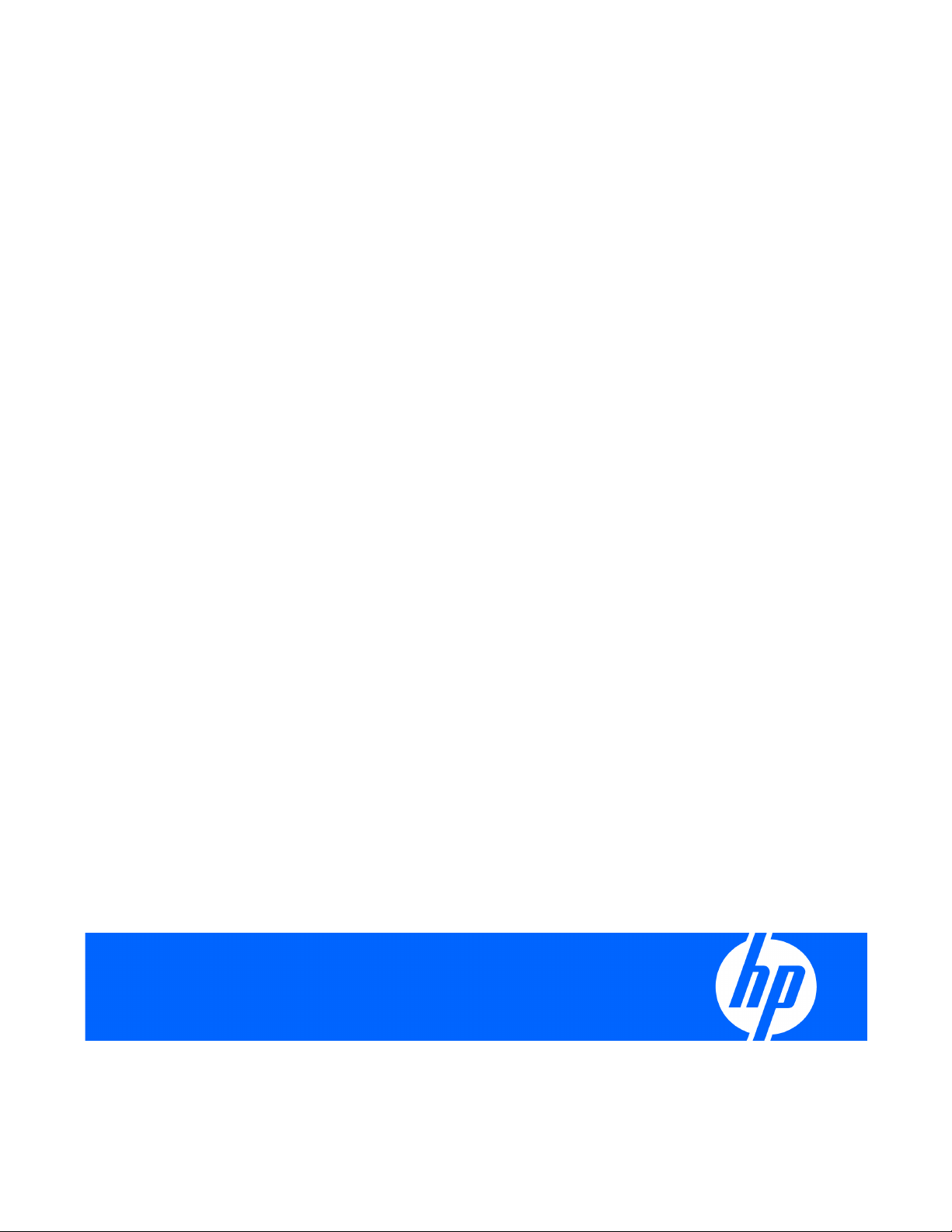
HP ProLiant ML100 產品系列伺服器
使用者指南
適用於 HP ProLiant ML110 G2、G3、G4 與 G5 伺服器、ProLiant ML115 與 ML115 G5 伺服器以及
ProLiant ML150 G2、G3 與 G5 伺服器
產品編號 368156-K
2008 年 3 月(第 10 版)
B1
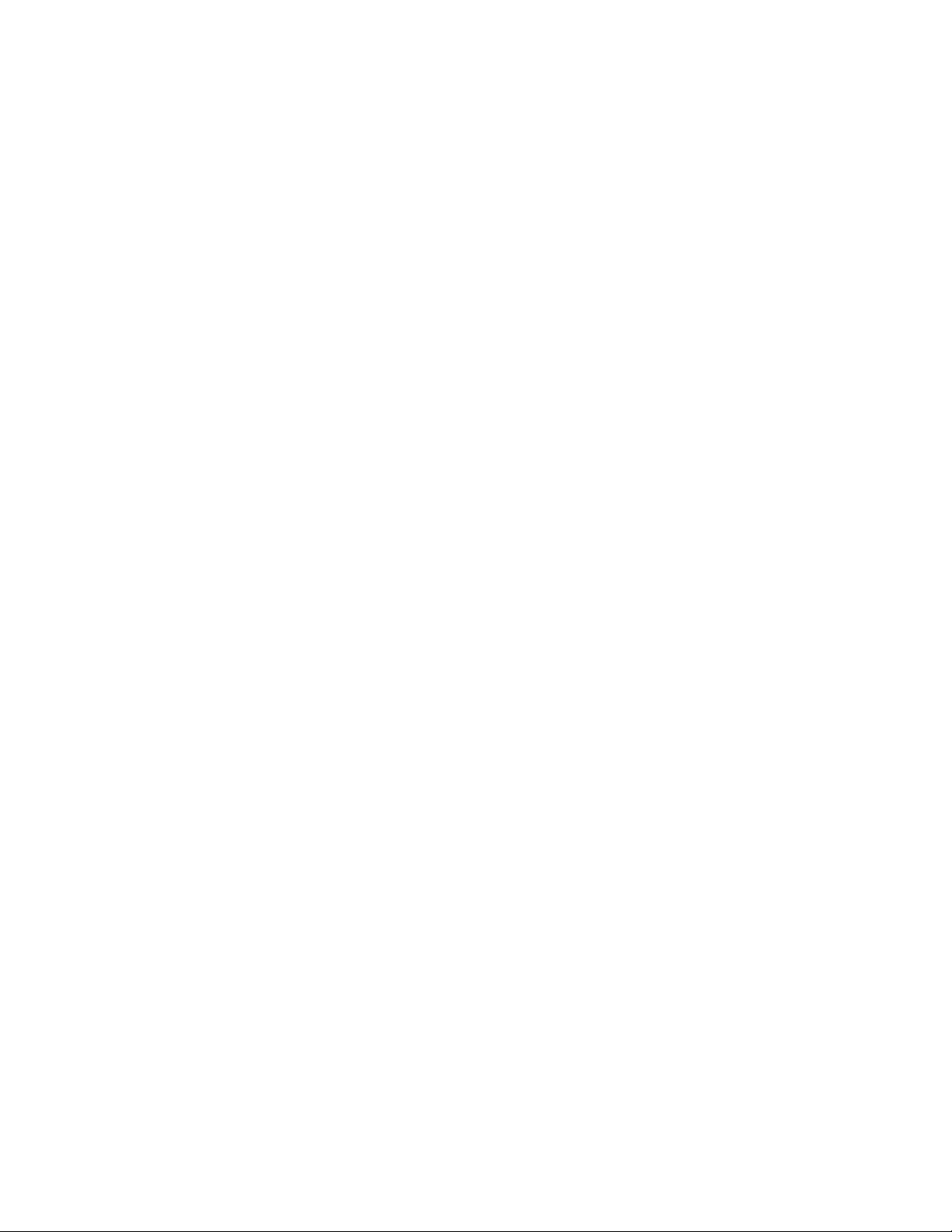
© Copyright 2004-2008 Hewlett-Packard Development Company, L.P.
本文件所含資訊如有修改,恕不另行通知。HP 產品的擔保列於隨產品及服務所附的保固聲明中。本文件的任何部份都不可構成任何額外的擔保。
本文中如有發生技術或編輯上的錯誤或疏漏,HP 概不負責。
Microsoft、Windows 及 Windows NT 是 Microsoft Corporation 在美國的註冊商標。Windows Server 2003 是 Microsoft Corporation 的商標。
AMD Opteron 和 AMD Athlon 是 Advanced Micro Devices, Inc. 的商標。
Intel、Celeron、Pentium 和 Xeon 是 Intel Corporation 或其分公司在美國與其他國家的商標或註冊商標。
適用對象
本文件適用對象為負責伺服器及儲存系統安裝、管理與疑難排解的人員。HP 認定您已取得維修電腦設備
的資格,並已受過訓練,當產品具有危險能量等級時能識別其危險性。
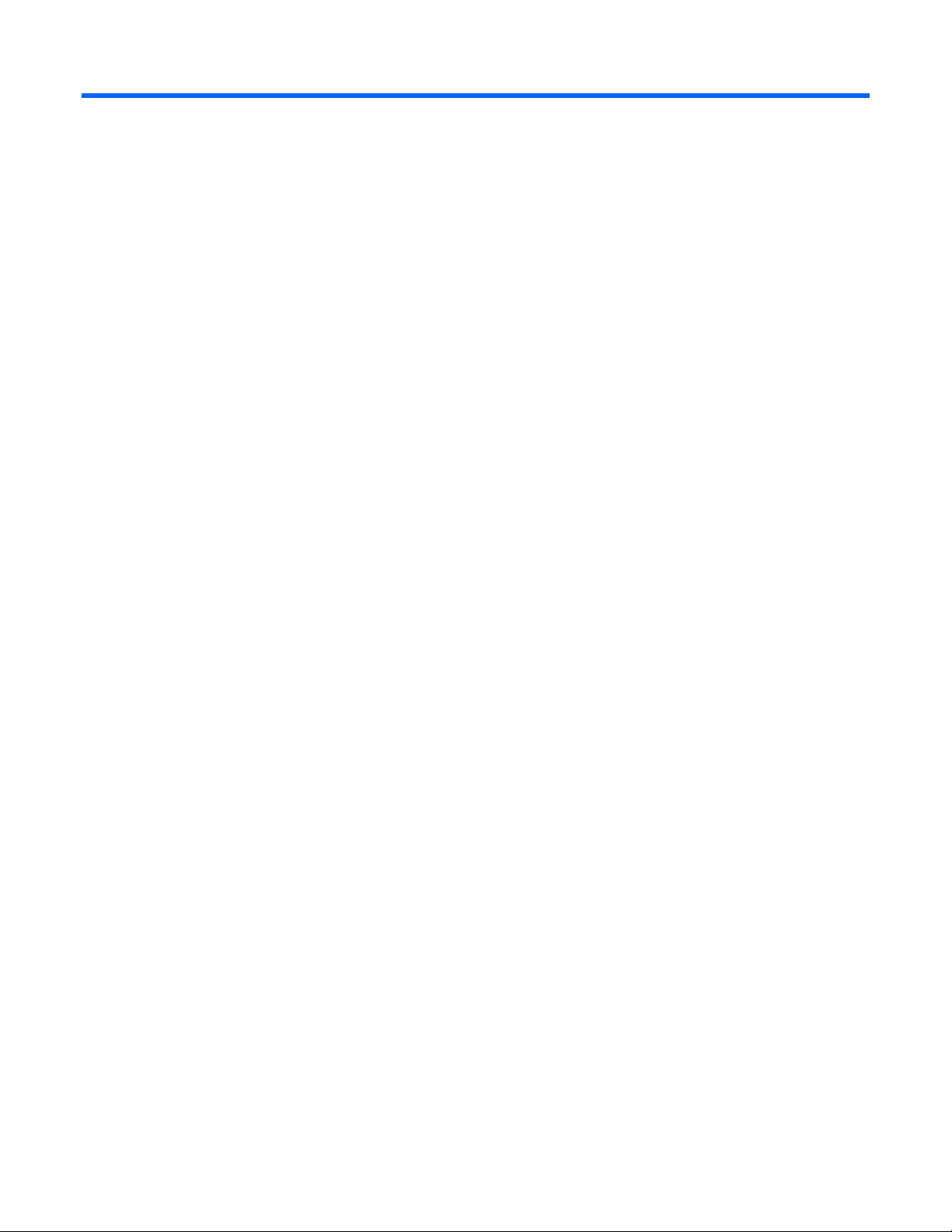
目錄
伺服器操作 .................................................................................................................................. 6
啟動伺服器 .............................................................................................................................................. 6
關閉伺服器 .............................................................................................................................................. 6
存取面板.................................................................................................................................................. 6
伺服器安裝程式............................................................................................................................ 7
選購的安裝服務 ........................................................................................................................................ 7
機櫃規劃資源 ........................................................................................................................................... 7
最佳環境.................................................................................................................................................. 8
空間及空氣流通需求........................................................................................................................ 8
溫度需求........................................................................................................................................ 9
電源需求........................................................................................................................................ 9
電力接地需求 ................................................................................................................................. 9
機櫃警告................................................................................................................................................ 10
安裝硬體選購配件................................................................................................................................... 10
啟動和設定伺服器................................................................................................................................... 10
安裝作業系統 ......................................................................................................................................... 10
註冊伺服器 ............................................................................................................................................ 10
硬體選購配件安裝 ...................................................................................................................... 11
簡介 ...................................................................................................................................................... 11
處理器選購配件 ...................................................................................................................................... 11
在 HP ProLiant ML150 第 3 代和第 5 代伺服器中安裝處理器 ............................................................. 11
在 HP ProLiant ML110(G2、G3 和 G4)和 ProLiant ML150 第 2 代伺服器中安裝處理器 ................... 14
在 HP ProLiant ML110 第 5 代伺服器中安裝處理器 ........................................................................... 16
在 HP ProLiant ML115 和 ML115 第 5 代伺服器中安裝處理器 ............................................................ 17
SAS 或 SATA 硬碟機選購配件 .................................................................................................................. 19
硬碟機 LED 纜線選購配件 ........................................................................................................................ 22
安裝 LED 纜線 (ML110 G4) ............................................................................................................ 23
安裝 LED 纜線 (ML150 G3) ............................................................................................................ 26
安裝 LED 纜線(ML110 G5、ML115、ML115 G5 和 ML150 G5) ................................................... 28
可抽換式媒體裝置選購配件...................................................................................................................... 33
安裝含滑軌的媒體裝置 .................................................................................................................. 33
安裝含螺絲的媒體裝置 .................................................................................................................. 34
安裝含媒體閂鎖的媒體裝置 ............................................................................................................ 36
安裝含固定器的媒體裝置 ............................................................................................................... 37
記憶體選購配件 ...................................................................................................................................... 40
交錯和非交錯的記憶體配置 ............................................................................................................ 40
安裝 DIMM................................................................................................................................... 40
擴充板選購配件 ...................................................................................................................................... 41
安裝含單一固定器的擴充板 ............................................................................................................ 41
安裝含個別固定器的擴充板 ............................................................................................................ 43
安裝含外部固定器的擴充板 ............................................................................................................ 45
目錄 3
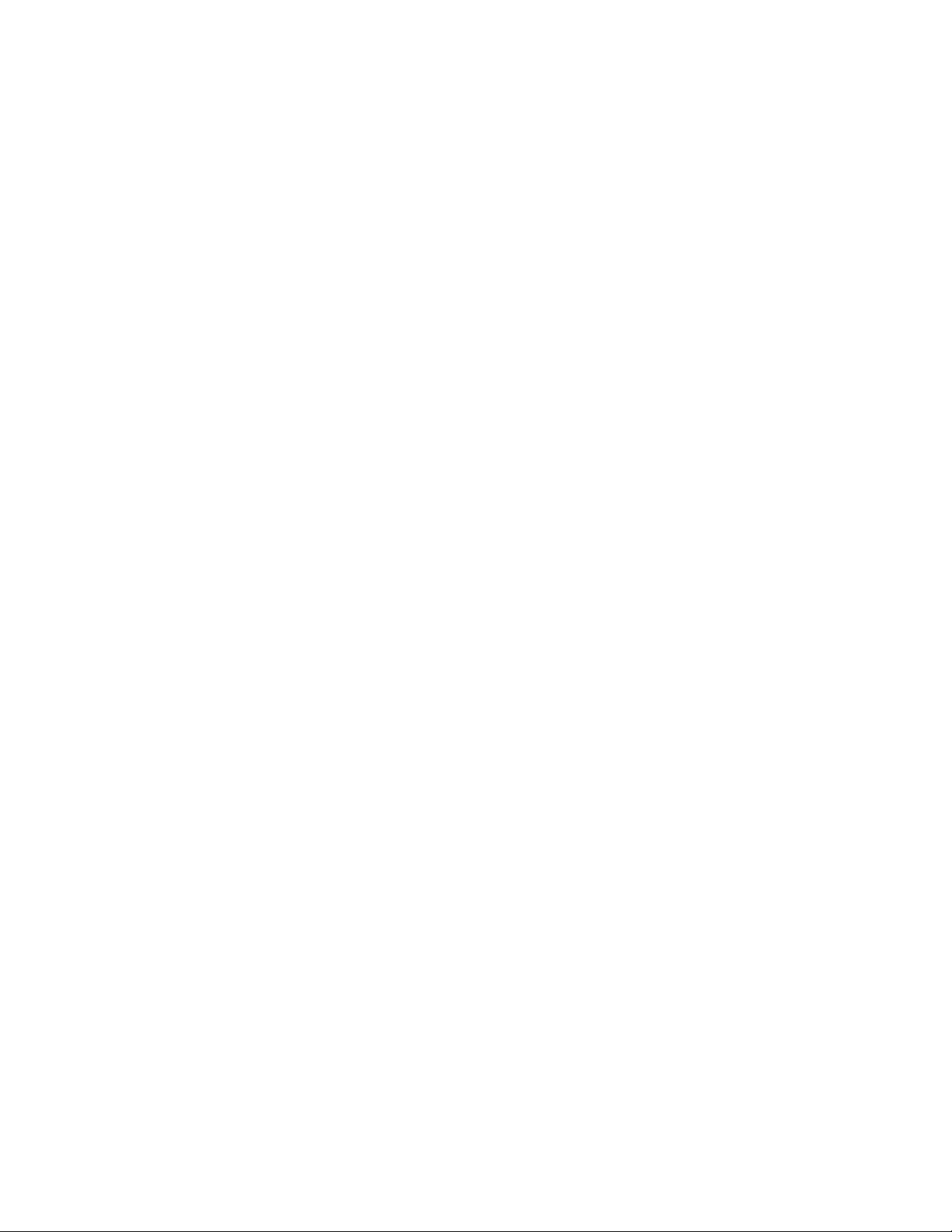
伺服器軟體和設定公用程式 ......................................................................................................... 48
ROMPaq 公用程式 .................................................................................................................................. 48
HP Insight Diagnostics.............................................................................................................................. 48
維持最新的系統 ...................................................................................................................................... 48
驅動程式...................................................................................................................................... 48
Subscriber's Choice .......................................................................................................................48
嵌入式 SATA RAID 功能........................................................................................................................... 49
所需硬體...................................................................................................................................... 49
設定 SATA RAID 功能 .................................................................................................................... 50
USB 軟碟機和光碟機 ..................................................................................................................... 53
安裝作業系統 ............................................................................................................................... 54
安裝 HP Storage Manager.............................................................................................................. 54
疑難排解 ................................................................................................................................... 55
預先診斷步驟 ......................................................................................................................................... 55
重要的安全性資訊 .........................................................................................................................55
徵狀資訊...................................................................................................................................... 57
準備要診斷的伺服器...................................................................................................................... 57
一般問題解決方案 .........................................................................................................................57
疑難排解流程圖 ...................................................................................................................................... 61
開始診斷流程圖 ............................................................................................................................ 62
一般診斷流程圖 ............................................................................................................................ 63
開機問題流程圖 ............................................................................................................................ 65
POST 問題流程圖 ..........................................................................................................................67
OS 開機問題流程圖....................................................................................................................... 69
伺服器錯誤指示流程圖 .................................................................................................................. 71
硬體問題................................................................................................................................................ 73
電源問題...................................................................................................................................... 73
一般硬體問題 ............................................................................................................................... 74
內部系統問題 ............................................................................................................................... 76
系統斷路與短路 ............................................................................................................................ 83
外接式裝置問題 ............................................................................................................................ 84
音效問題...................................................................................................................................... 85
印表機問題................................................................................................................................... 85
滑鼠與鍵盤問題 ............................................................................................................................ 85
數據機問題................................................................................................................................... 85
網路控制器問題 ............................................................................................................................ 87
軟體問題................................................................................................................................................ 88
作業系統問題 ............................................................................................................................... 89
作業系統更新 ............................................................................................................................... 89
還原到已備份的版本...................................................................................................................... 90
何時重新設定或重新載入軟體......................................................................................................... 90
Linux 作業系統.............................................................................................................................. 90
應用程式軟體問題 .........................................................................................................................90
韌體維護................................................................................................................................................ 91
ROM 類型 .................................................................................................................................... 91
ROMPaq 公用程式磁片或 USB 隨身碟 ............................................................................................. 92
目前的韌體版本 ............................................................................................................................ 92
更新韌體...................................................................................................................................... 93
驅動程式...................................................................................................................................... 93
目錄 4
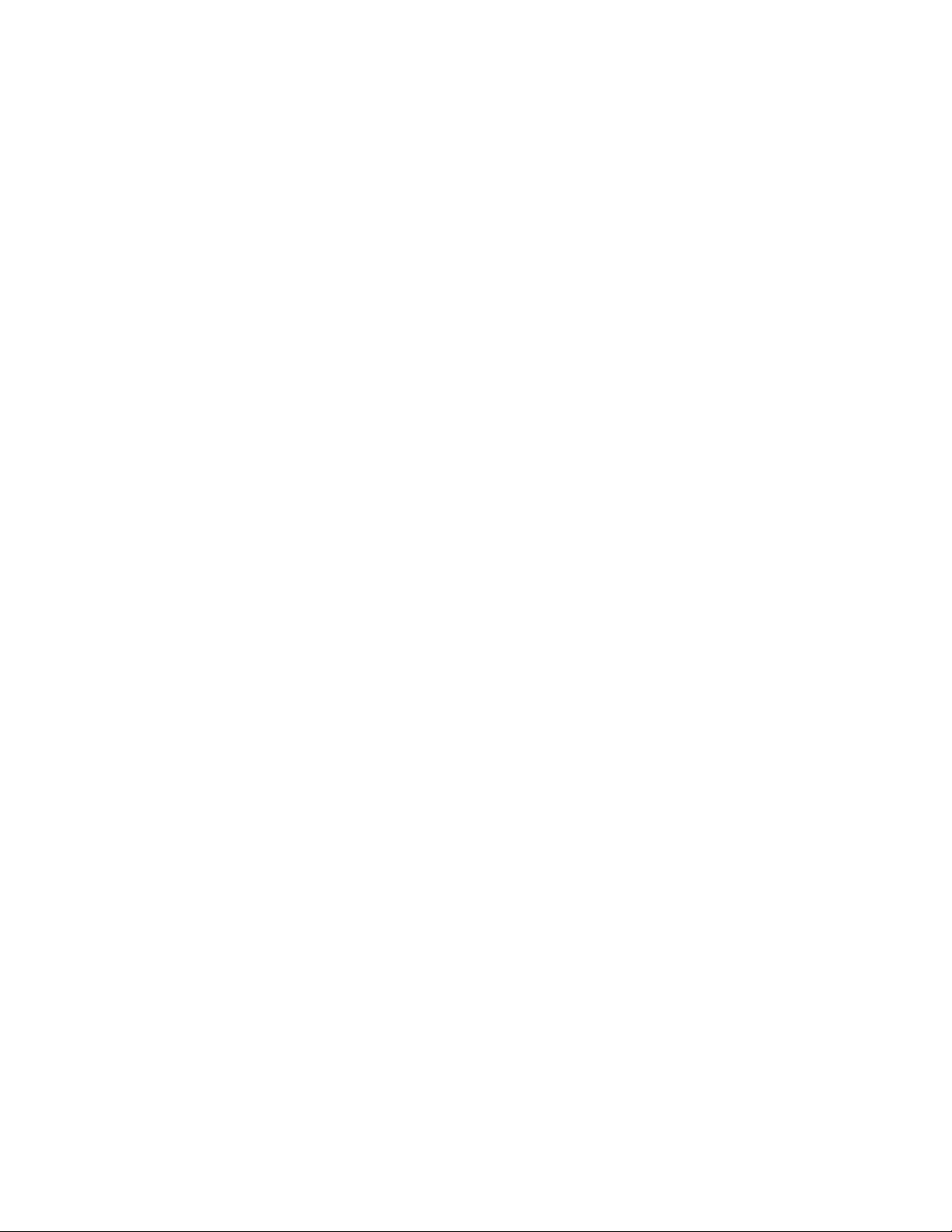
與 HP 聯絡 ................................................................................................................................................93
聯絡 HP 技術支援或授權零售商 ........................................................................................................ 93
您需要的伺服器資訊 ........................................................................................................................ 94
您需要的作業系統資訊 .....................................................................................................................94
更換電池 ................................................................................................................................... 97
符合法規注意事項 ...................................................................................................................... 98
符合法規識別碼 .........................................................................................................................................98
聯邦通訊委員會公告 .................................................................................................................................. 98
FCC 等級標籤..................................................................................................................................98
Class A 設備 ................................................................................................................................... 98
Class B 設備.................................................................................................................................... 98
產品標有符合 FCC 標誌的產品符合標準聲明 (僅適用美國)........................................................................ 99
修改 ......................................................................................................................................................... 99
纜線 ......................................................................................................................................................... 99
加拿大注意事項 (Avis Canadien)................................................................................................................. 99
歐盟法規注意事項.................................................................................................................................... 100
歐盟使用者在個人家中處理廢棄設備 ......................................................................................................... 100
日本注意事項 .......................................................................................................................................... 100
BSMI 注意事項 ........................................................................................................................................ 101
韓國注意事項 .......................................................................................................................................... 101
雷射規定................................................................................................................................................. 101
電池更換注意事項.................................................................................................................................... 102
台灣電池回收注意事項 .............................................................................................................................102
日本電源線聲明 .......................................................................................................................................102
德國噪音聲明 (Geräuschemission) .............................................................................................................102
靜電釋放 ................................................................................................................................. 103
預防靜電釋放 .......................................................................................................................................... 103
預防靜電釋放的接地方法..........................................................................................................................103
技術支援 ................................................................................................................................. 104
HP 聯絡資訊............................................................................................................................................ 104
在您聯絡 HP 之前 .................................................................................................................................... 104
客戶自行維修 .......................................................................................................................................... 105
縮略字及縮寫........................................................................................................................... 112
索引........................................................................................................................................ 116
目錄 5
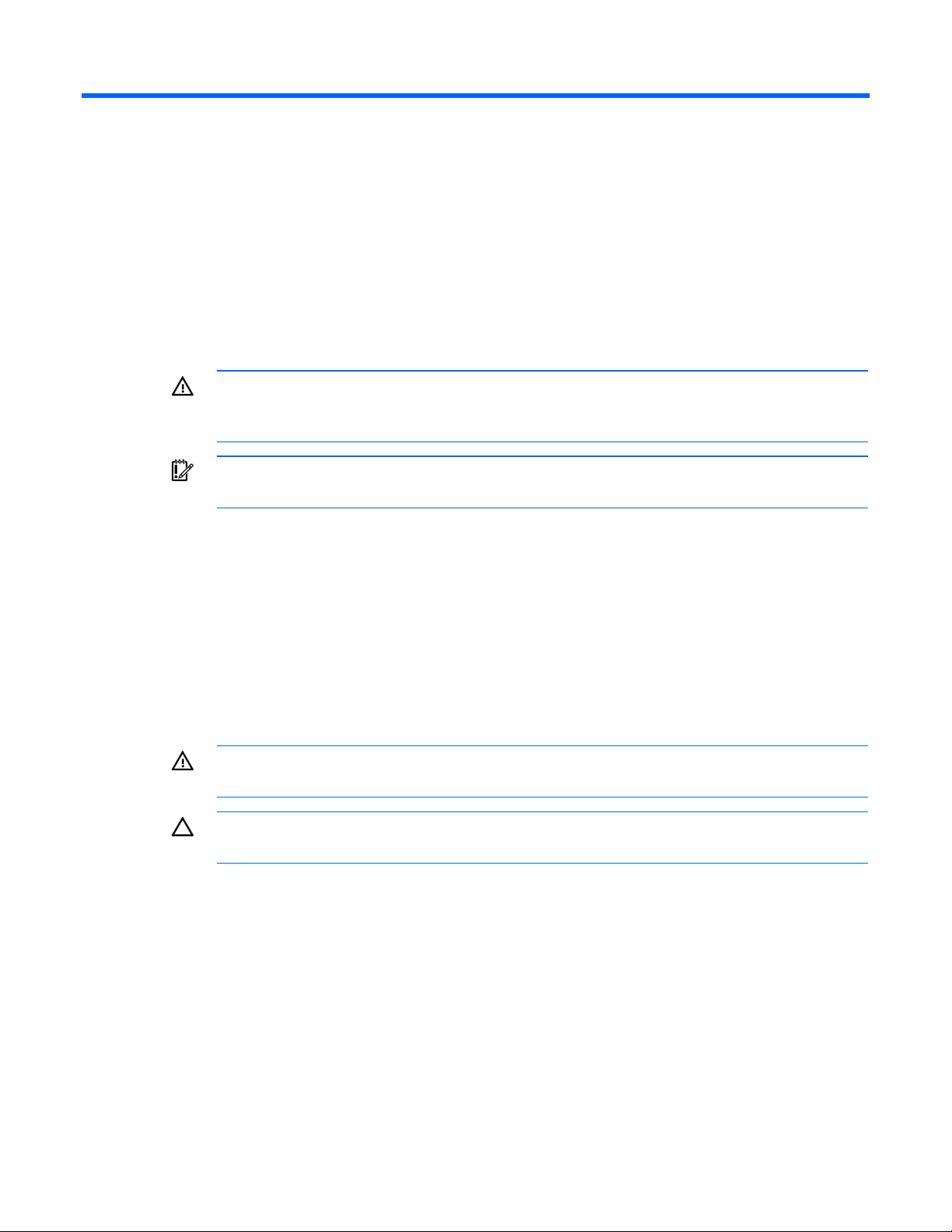
伺服器操作
啟動伺服器
若要啟動伺服器,按下「開機/待機」(Power On/Standby)按鈕
關閉伺服器
警告:為降低人員受傷、電擊或設備損壞的風險,請拔除電源線以中斷伺服器的電源。正面面
板的「開機/待機」(Power On/Standby) 按鈕不會完全關閉系統電源。電源供應器和內部電路
1.
2.
3.
的某些部分仍會維持作用,直到移除 AC 電源為止。
重要事項:如果安裝熱插拔裝置,則不需關閉伺服器。
備份伺服器資料。
按照作業系統說明文件的指示,關閉作業系統。
按下「開機/待機」(Power On/Standby) 按鈕,讓伺服器進入待機模式。當伺服器啟動待機電源模式
時,系統電源 LED 便會轉為亮琥珀色燈。
4.
拔下電源線。
現在系統即未接上電源。
存取面板
警告:為避免人員因表面過熱而受傷,在接觸磁帶機和內部系統組件之前,請先待其冷卻。
注意:當存取面板開啟或取下時,操作伺服器的時間不可過長,因為在這種情況下操作伺服器,
會造成通風不良而使冷卻效果降低,並導致裝置因過熱而損壞。
1.
關閉伺服器(第 6 頁)。
2.
從機櫃延伸伺服器(如果可行的話)。
3.
鬆開位於伺服器背面面板上的兩個指旋螺絲(如果可行的話)。
4.
將存取面板往回滑動約 1.5 公分(0.5 英吋)。
5.
拉起並拆下存取面板。
若要安裝組件,請反向操作移除程序。
伺服器操作 6
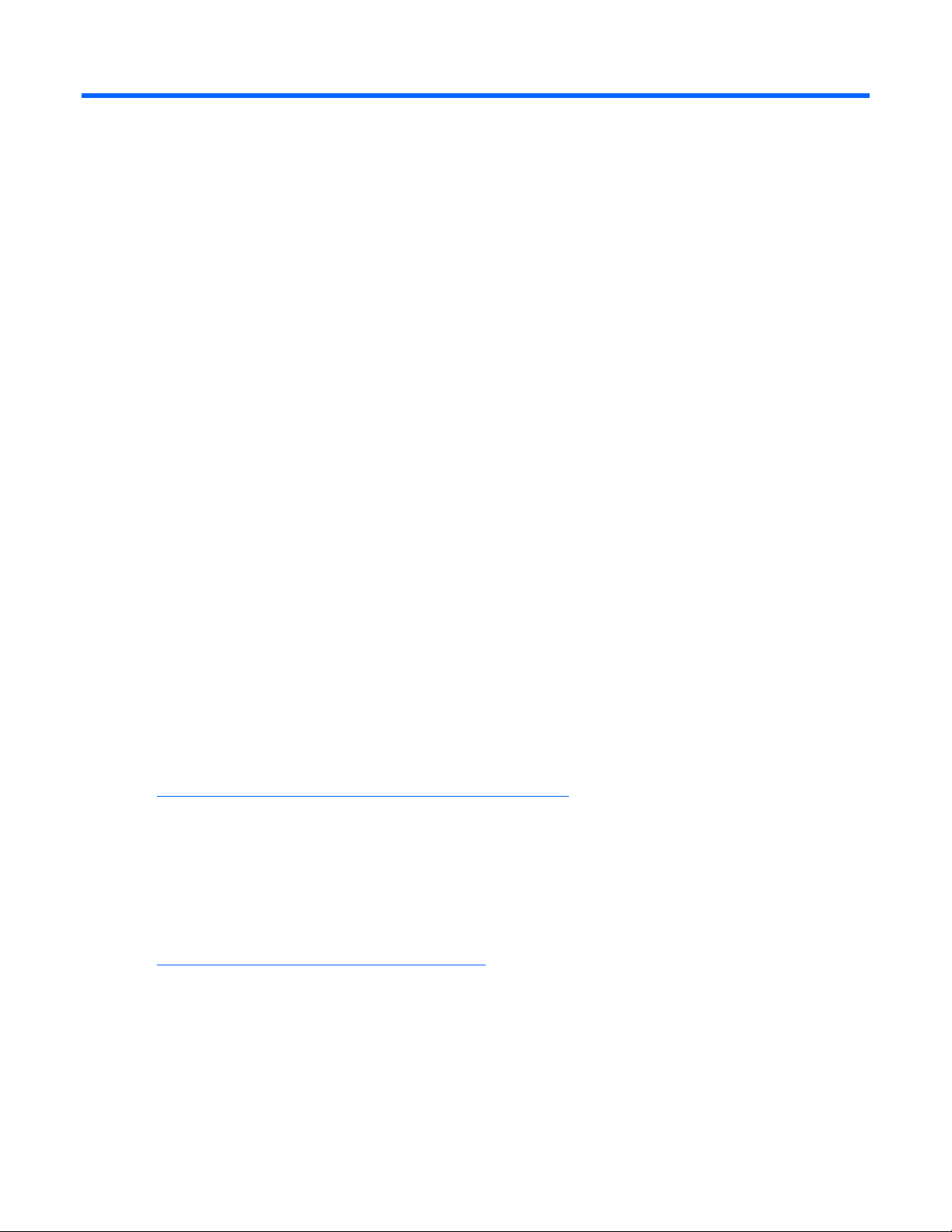
伺服器安裝程式
選購的安裝服務
HP Care Pack 保固升級服務由經驗豐富且經過認證的工程師所提供,透過為 HP ProLiant 系統量身訂作的
支援方案,幫助您維持伺服器的正常運作。HP Care Pack 可讓您將軟硬體支援整合到一份支援方案中。另
外也提供多項服務等級選項,以符合您的需要。
HP Care Pack 保固升級服務提供升級的服務等級,以購買方便且使用容易的支援套件讓您輕易延伸產品的
標準保固,使您的伺服器投資獲得最大的效益。以下為 Care Pack 保固升級服務的部分內容:
• 硬體支援
{
6 小時限時完修
{
4 小時,24x7,當日
{
4 小時,當日
• 軟體支援
{
Microsoft®
{
Linux
• 整合式硬體/軟體支援
{
關鍵性服務
{
Proactive 24
{
Support Plus
{
Support Plus 24
• 軟硬體啟動及實作服務
如需關於 Care Pack 的詳細資訊,請參閱 HP 網站
(
http://www.hp.com/hps/carepack/servers/cp_proliant.html)。
機櫃規劃資源
所有 HP 品牌或 Compaq 品牌 9000、10000 及 H9 產品系列機櫃均提供機櫃資源套件。如需各項資源內
容的詳細資訊,請參閱機櫃資源套件的說明文件。
如果您要在單一機櫃中部署及設定多部伺服器,請參閱 HP 網站
(
http://www.hp.com/products/servers/platforms) 上有關高密度部署的白皮書。
伺服器安裝程式 7
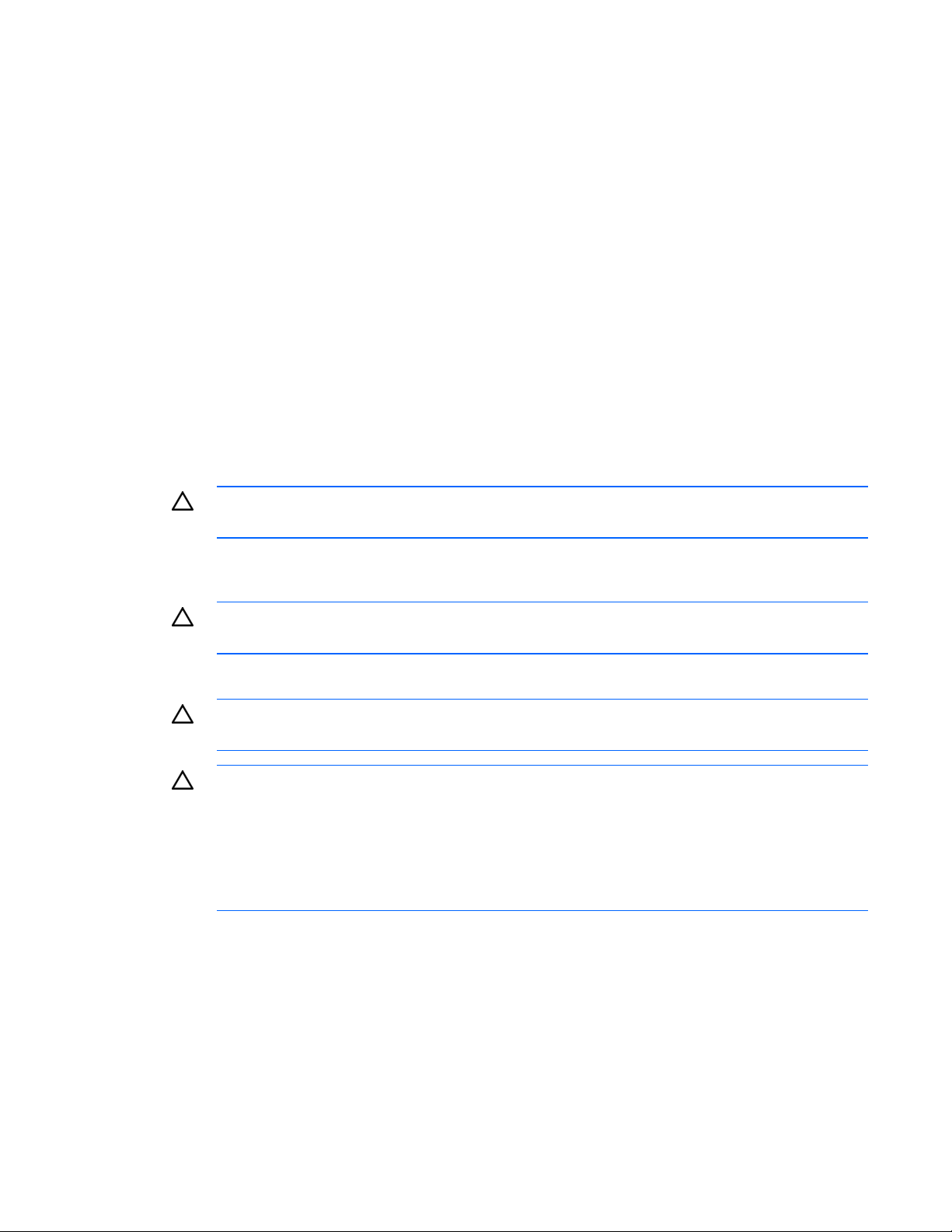
最佳環境
安裝伺服器時,請選擇符合本節所述之環境標準的位置。
空間及空氣流通需求
直立型伺服器
使用直立型配置時,伺服器正面和背面至少要保留 7.6 公分(3 英吋)的空間,以維持足夠的通風效果。
機櫃伺服器
為方便維修並提供適當的空氣流通,決定安裝機櫃的位置時,請注意下列空間和空氣流通的需求:
• 機櫃正面最少要保留 63.5 公分(25 英吋)的空間。
• 機櫃背面最少要保留 76.2 公分為(30 英吋)的空間。
• 機櫃背面與另一個或另一排機櫃的背面之間至少要保留 121.9 公分(48 英吋)的空間。
HP 伺服器會從前機門吸入冷空氣,並從後機門排出熱空氣。因此,前、後機門必須保持適當的通風,才
能讓室內空氣進入機櫃,並從機櫃中排出熱空氣。
注意:請勿阻塞通風口,以免降低冷卻效果並損壞設備。
伺服器或機櫃組件未填滿機櫃中的垂直空間時,組件之間的間隙會改變通過機櫃和伺服器的氣流。請利用
空面板蓋住所有間隙,以保持適當的空氣流通。
注意:請務必在機櫃內空出的垂直空間中填入空面板,這樣一來可確保適當的空氣流通。若未
使用空面板填滿機櫃空間,會降低冷卻效果,並因過熱而損壞裝置。
9000 及 10000 產品系列機櫃前、後機門面積的 64% 是通風孔,可提供伺服器足夠的冷卻效果。
注意:使用 Compaq 品牌的 7000 產品系列機櫃時,必須安裝空氣流通性高的機櫃門插孔
[P/N 327281-B21 (42U) 或 P/N 157847-B21 (22U)],以便提供適當的前後空氣流通和冷卻。
注意:如果使用其他廠商的機櫃,請注意下列的額外需求,以確保適當的空氣流通並防止設備
損壞:
• 前、後機門 ─ 如果 42U 機櫃包括封閉式前、後機門,則必須從上到下平均分配 5,350 平
方公分(830 平方英吋)的氣孔,以保持適當的空氣流通(相當於通風所需的 64% 開放
區域
• 側面 ─ 安裝的機櫃組件與機櫃側面板之間最少要保留 7 公分(2.75 英吋)的空間。
伺服器安裝程式 8
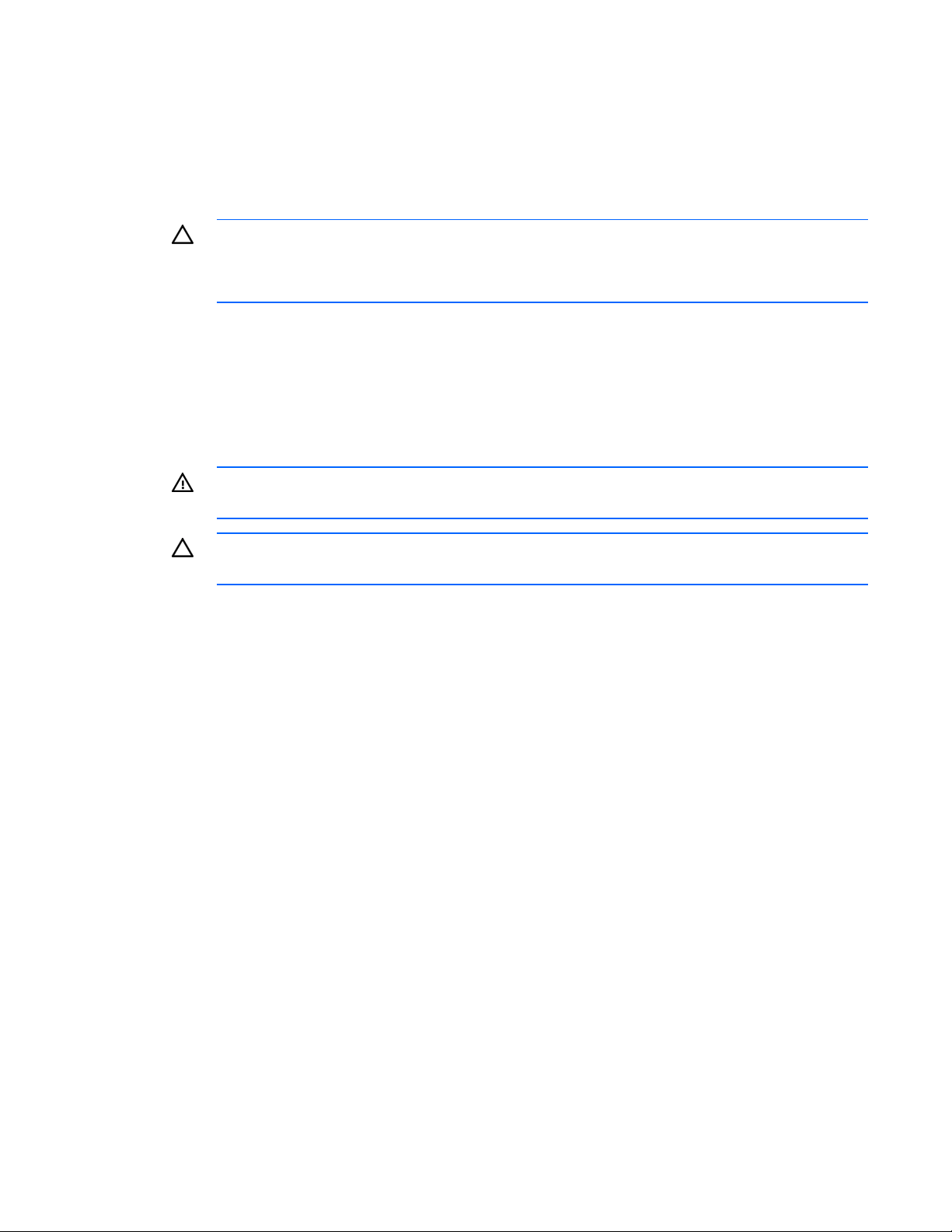
溫度需求
為確保設備操作的安全與可靠,請將系統安裝或放置在通風良好且溫濕度受到控制的環境中。
大部分伺服器產品的建議環境操作溫度 (TMRA) 上限為 35°C (95°F)。機櫃所在位置的室溫不得超過 35°C
(95°F)。
注意:為降低安裝其他廠商的設備時,設備損壞的風險:
• 請勿讓選購配件阻礙伺服器周圍的空氣流通,或使機櫃內的溫度升高而超過允許上限。
電源需求
此設備必須由持有執照的電工,依當地及區域資訊科技設備安裝的電氣規定,來進行安裝。此設備的設計
是為了在 1999 年版 NFPA 70(National Electric Code,國家電氣規範)以及 1992 年版 NFPA-75(電
腦/資料處理設備保護規範)規定的安裝環境中操作。如需瞭解選購配件的電功率,請參閱產品的評鑑標
章,或該選購配件隨附的使用者說明文件。
安裝一部以上的伺服器時,您必須使用額外的電源分配裝置,以便安全地供電給所有裝置。請注意下列
指引:
• 平衡可用 AC 電源供應器分支電路之間的伺服器電力負載。
• 請勿讓整個系統的 AC 電流負載超過額定分支電路 AC 電流的 80%。
• 此設備請勿使用一般電源插座。
• 請勿超過製造商的 TMRA。
警告:為降低人員受傷、火災或設備損壞的風險,切勿使供電給機櫃的 AC 電源供應器分支電
路過載。請洽詢管轄您設備線路和安裝需求的電力相關單位。
注意:利用具備調節功能的不斷電系統 (UPS) 保護伺服器,避免受到電力不穩或暫時中斷的影
響。此裝置可避免硬體因電力突波或電壓尖波而損壞,並在電源中斷時,維持系統運作。
• 請為伺服器準備獨立的電路。
電力接地需求
此伺服器必須正確接地,才能正常且安全地操作。在美國,您必須根據 1999 年版的 NFPA 70(National
Electric Code,國家電氣規範)第 250 條以及當地與區域的各項建築規範,安裝此設備。在加拿大,您必
須根據 Canadian Standards Association 的 CSA C22.1,Canadian Electrical Code(加拿大電氣規範)
安裝此設備。在其他所有國家/地區,您必須根據該國家/地區的電氣線路規範,安裝此設備,例如
International Electrotechnical Commission (IEC) Code 364,第 1 到 7 章。除此之外,您必須確定安裝過
程中使用的所有電源分配裝置(例如支線線路和插座)均符合規定或是經過認證的接地型裝置。
由於多部伺服器連接至同一電源容易導致接地漏電,因此 HP 建議使用 PDU,也就是將線路永久接到建築
物的分支電路,或使用線路接到工業標準插頭的不可分離式電線。NEMA 鎖定型插頭或符合 IEC 60309 標
準的插頭均適用。此伺服器不建議使用一般電源插座。
伺服器安裝程式 9
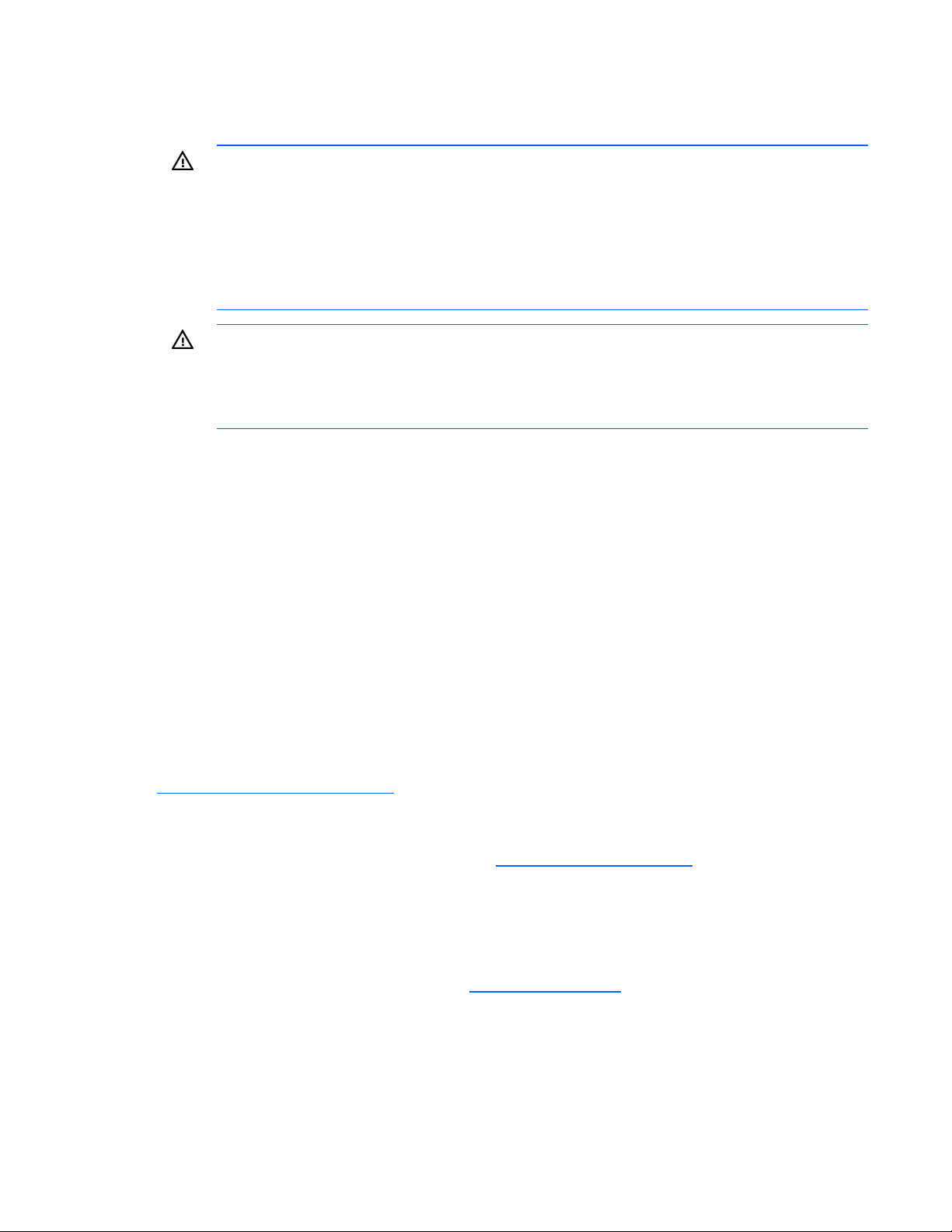
機櫃警告
警告:為避免個人傷害或設備受損,請確認下列事項:
• 支撐系統延伸到地面。
• 機櫃所有重心都在支撐系統。
• 如果只安裝一個機櫃,機櫃底部裝有穩定裝置。
• 若安裝多個機櫃,則將機櫃固定在一起。
• 一次只能延伸一個組件。不論什麼原因,如果一次延伸多個組件,機櫃會不穩固。
警告:為降低拆卸機櫃時人員受傷或設備損壞的風險:
• 若要從貨板上安全地拆卸機櫃,至少需要兩個人合作。空的 42U 機櫃重量可達 115 公斤
(253 磅),直立高度超過 2.1 公尺(7 英呎),滑輪移動時機櫃可能會不穩。
• 當機櫃從貨板順著斜坡道滑下時,絕對不可站在機櫃的正前方。務必握住機櫃的兩側。
安裝硬體選購配件
所有硬體選購配件應在初始化伺服器之前安裝。如需選購配件安裝的資訊,請參閱選購配件說明文件。如
需伺服器專屬的資訊,請參閱「硬體選購配件安裝(第 11 頁)」。
啟動和設定伺服器
若要啟動伺服器,按下「開機/待機」(Power On/Standby) 按鈕
如需設定伺服器的詳細資訊,請參閱伺服器隨附的安裝紙卡。
安裝作業系統
伺服器必須安裝支援的作業系統,才能正常操作。如需關於受支援作業系統的最新資訊,請參閱 HP 網站
http://www.hp.com/go/supportos)。
(
若要在伺服器上安裝作業系統,請將作業系統的光碟插入 CD-ROM 光碟機中,然後重新啟動伺服器。此
程序可能會要求您從伺服器隨附的簡易安裝光碟或支援光碟,或選購配件隨附的光碟中,取得額外的驅動
程式。HP 網站上可能已提供這些驅動程式的更新 (
依照螢幕上的指示,開始執行安裝程序。
註冊伺服器
若要註冊伺服器,請參閱 HP 的「註冊」網站 (http://register.hp.com)。
http://www.hp.com/support)。
伺服器安裝程式 10
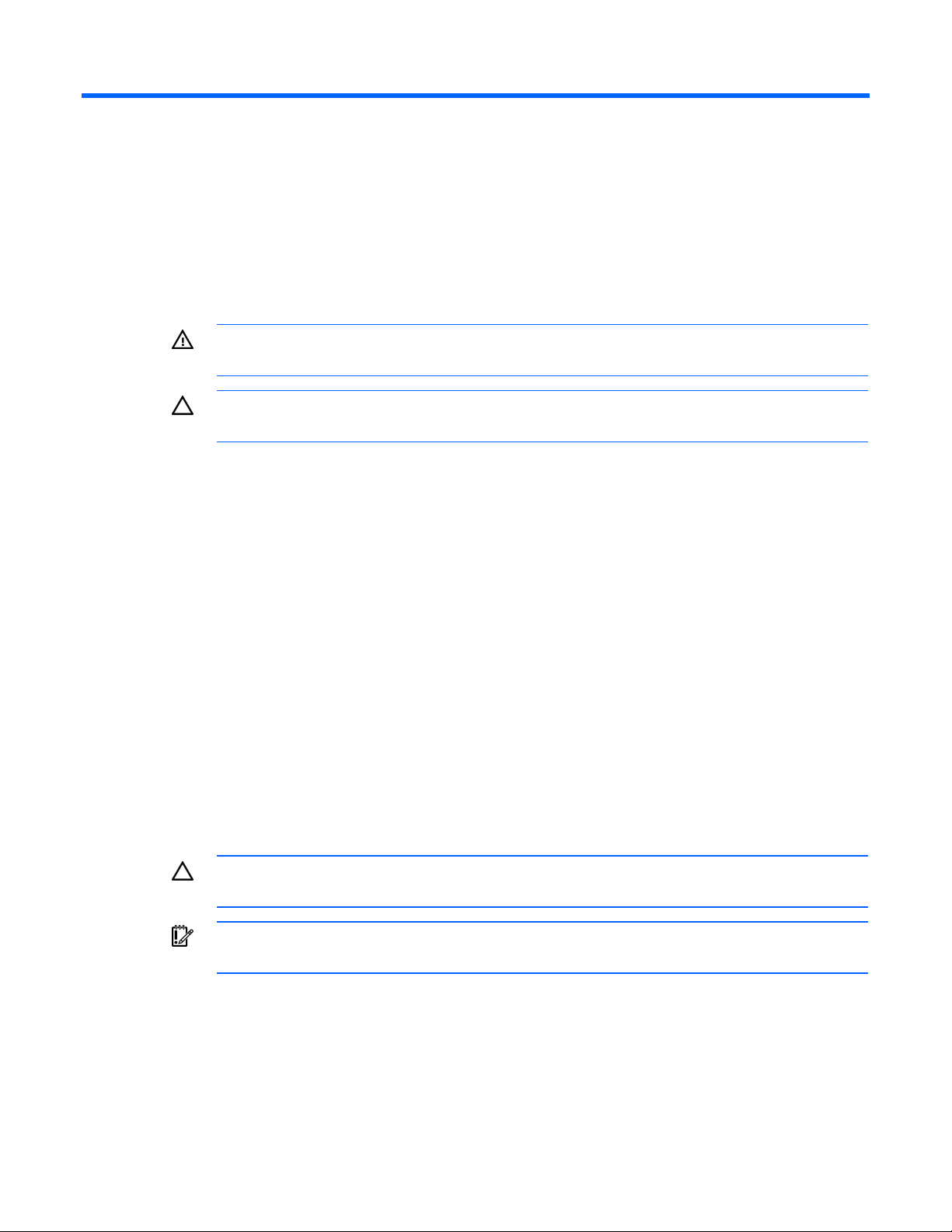
硬體選購配件安裝
簡介
如果要安裝一個以上的選購配件,請閱讀所有硬體選購配件的安裝說明,並找出類似的步驟來簡化安裝
程序。
警告:為避免人員因表面過熱而受傷,在接觸磁帶機和內部系統組件之前,請先待其冷卻。
注意:為避免損壞電子組件,請在開始進行安裝程序之前,先將伺服器正確接地。接地不當可
能會導致靜電釋放。
處理器選購配件
本節提供下列程序:
• 在 HP ProLiant ML150 第 3 代及第 5 代伺服器中安裝處理器(第 11 頁)
• 在 HP ProLiant ML110(G2、G3 和 G4)和 ProLiant ML150 第 2 代伺服器中安裝處理器(第 14 頁)
• 在 HP ProLiant ML110 第 5 代伺服器中安裝處理器(第 16 頁)
• 在 HP ProLiant ML115 和 ML115 第 5 代伺服器中安裝處理器(第 17 頁)
在 HP ProLiant ML150 第 3 代和第 5 代伺服器中安裝處理器
如需在特定伺服器中安裝處理器的相關資訊,請參閱該處理器選用套件隨附的說明文件。
HP ProLiant ML150 第 3 代和第 5 代伺服器支援單一和雙處理器作業。如果安裝了兩個處理器,伺服器便
可使用安裝在處理器插槽 1 中的處理器進行開機,但若處理器 1 有問題,系統會自動從處理器 2 開機,
並提供處理器故障訊息。
此伺服器使用嵌入式 PPM 作為 DC 轉 DC 整流器,以便對每個處理器提供正確的電源。
注意:為避免造成伺服器故障,請勿混用速度不同或快取記憶體大小不同的處理器。請參閱處
理器散熱器標籤上的處理器說明。
重要事項:處理器插槽 1 必須隨時裝有處理器,否則伺服器將無法運作。
硬體選購配件安裝 11
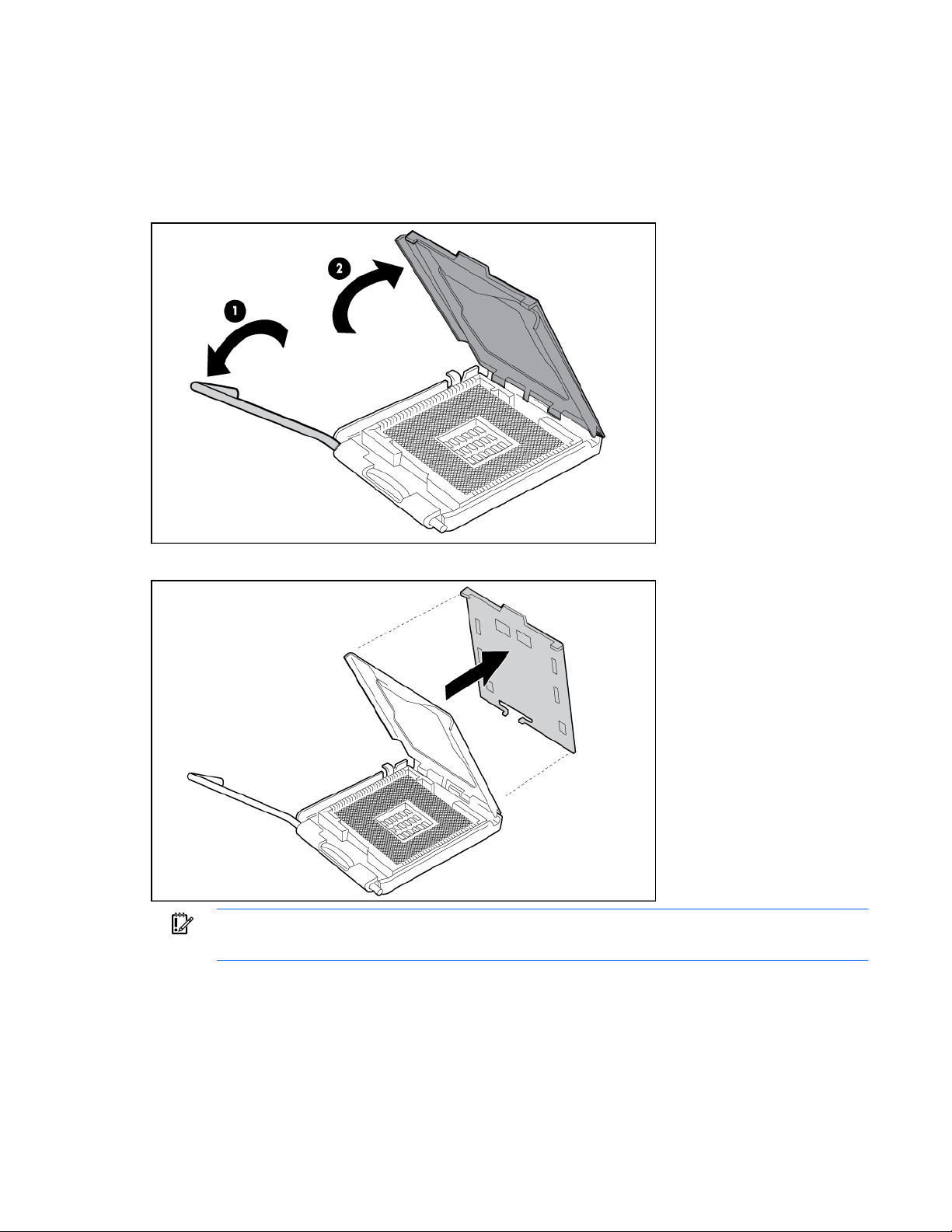
如果要安裝處理器:
1.
關閉伺服器(第 6 頁)。
2.
從機櫃延伸伺服器。
3.
拆下存取面板(第 6 頁的「存取面板」)。
4.
打開處理器的固定閂以及處理器插槽的固定托架。
5.
拆下處理器插槽的保護外殼。
重要事項:確定處理器仍位在處理器安裝工具內。
硬體選購配件安裝 12
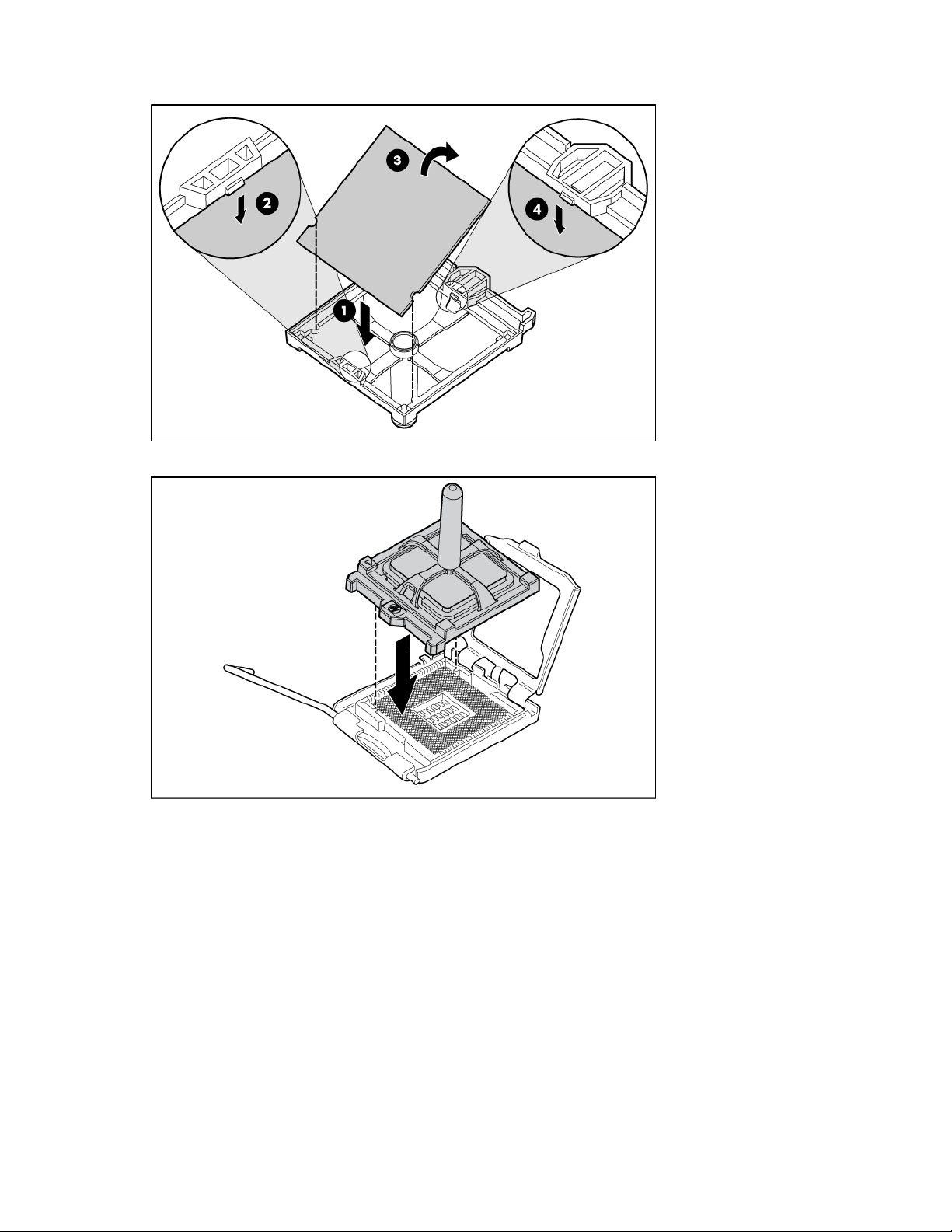
6.
如果處理器已與安裝工具分離,請小心將處理器重新插入工具內。
7.
將處理器安裝工具對準插槽,然後安裝處理器。
硬體選購配件安裝 13
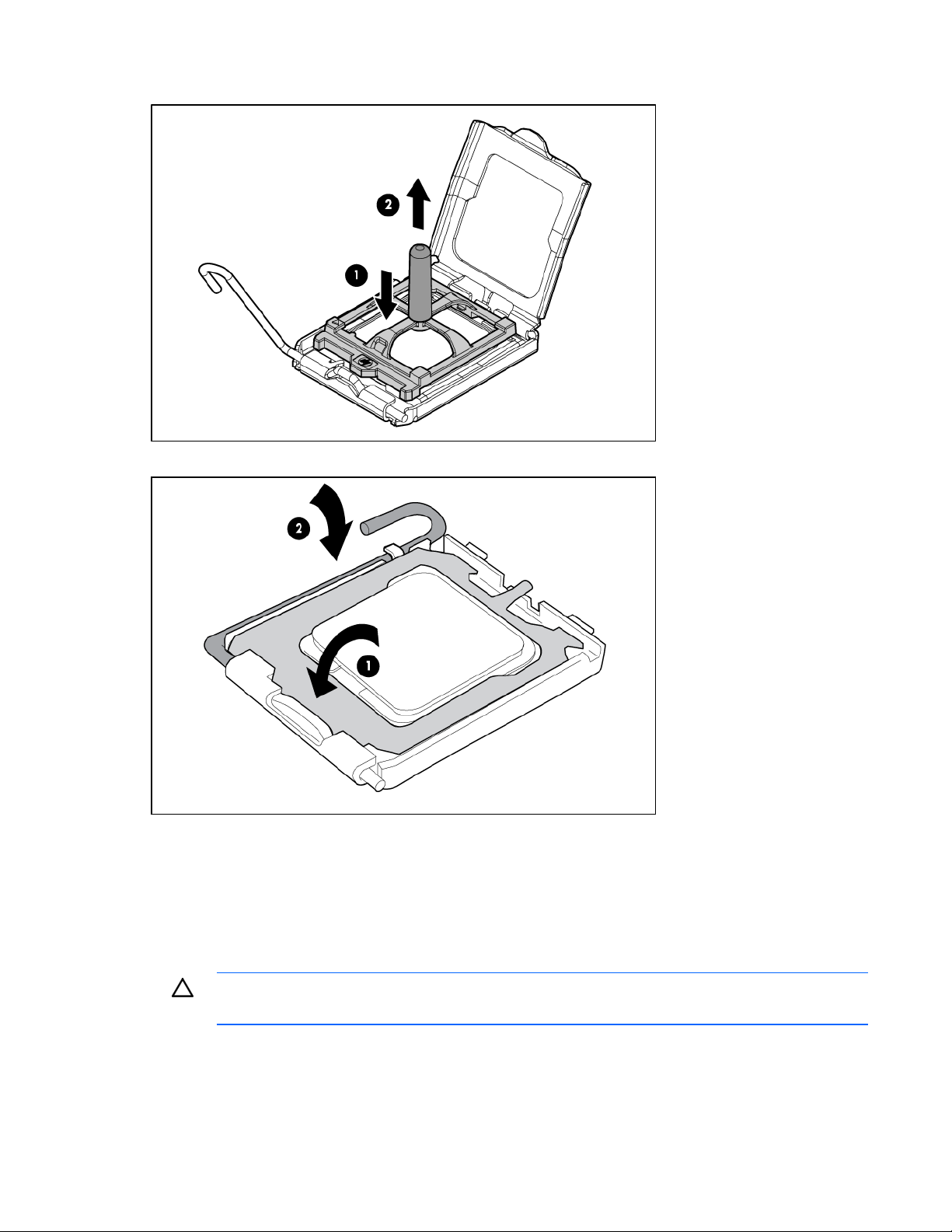
8.
穩穩地將處理器安裝工具向下壓,當安裝工具卡入並與處理器分離時,再拆下處理器安裝工具。
9.
關上處理器插槽固定托架及處理器固定閂。
10.
安裝散熱器。請參閱伺服器安裝紙卡。
11.
安裝存取面板。
在 HP ProLiant ML110(G2、G3 和 G4)和 ProLiant ML150
第 2 代伺服器中安裝處理器
注意:為避免伺服器故障或設備損壞,請勿混用單核心和雙核心處理器,也不要混用速度不同
1.
2.
3.
或快取記憶體大小不同的處理器。
關閉伺服器(第 6 頁)。
從機櫃延伸伺服器(如果可行的話)。
拆下存取面板(第 6 頁的「存取面板」)。
硬體選購配件安裝 14
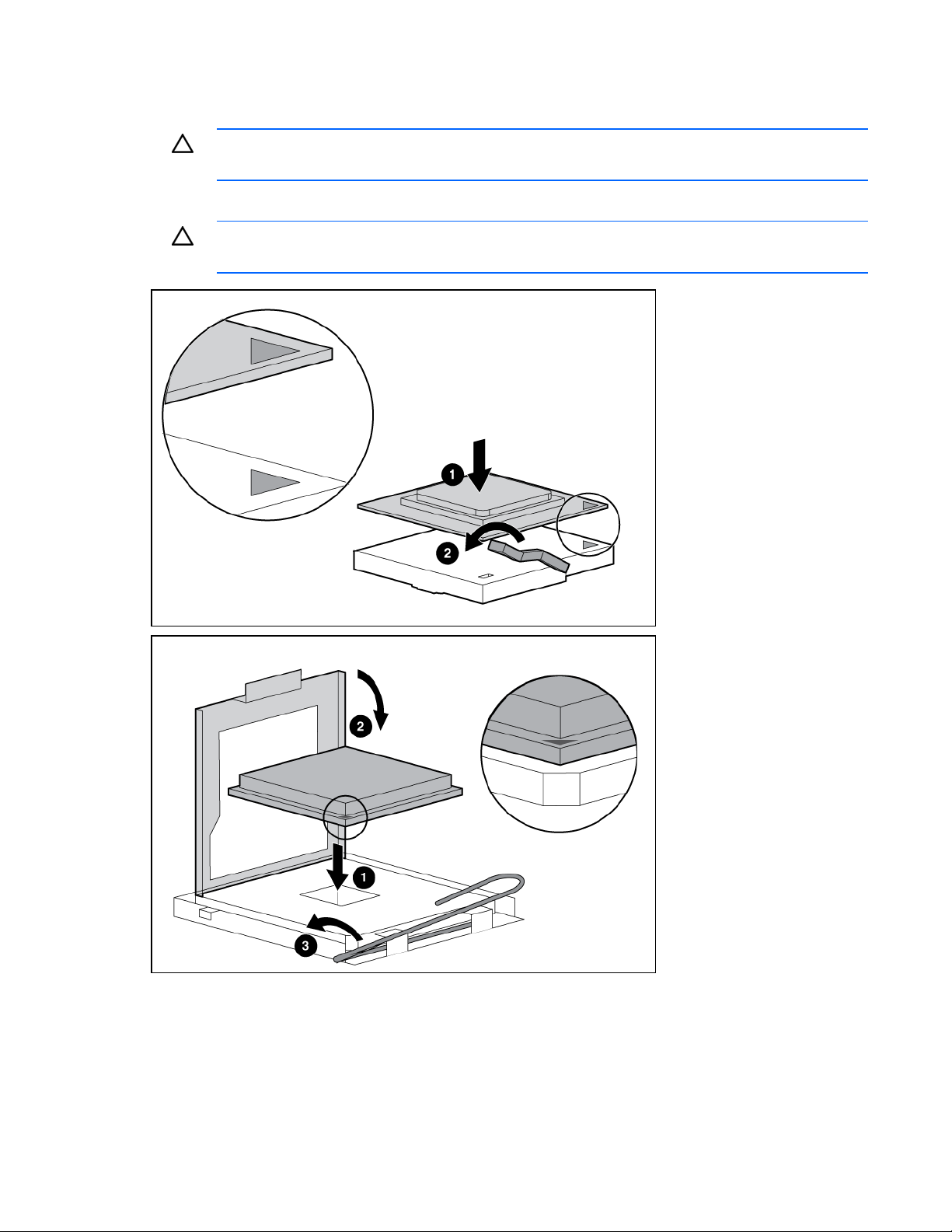
4.
打開處理器的固定托架。
5.
鬆開處理器的鎖定控制桿。
注意:處理器的鎖定控制桿若未完全打開,將無法在安裝過程中固定處理器,導致硬體損壞。
6.
安裝處理器,並關閉處理器的固定托架。請參閱安裝紙卡,以瞭解伺服器專屬的安裝說明。
注意:為避免發生伺服器故障或設備損壞,務必確實關上處理器的鎖定控制桿。
7.
安裝散熱器。請參閱安裝紙卡,以瞭解伺服器專屬的安裝說明。
8.
安裝 PPM(如果可行的話)。請參閱伺服器外蓋的標籤或使用者說明文件,以瞭解 PPM 的安裝相關
資訊。
9.
安裝存取面板。
硬體選購配件安裝 15
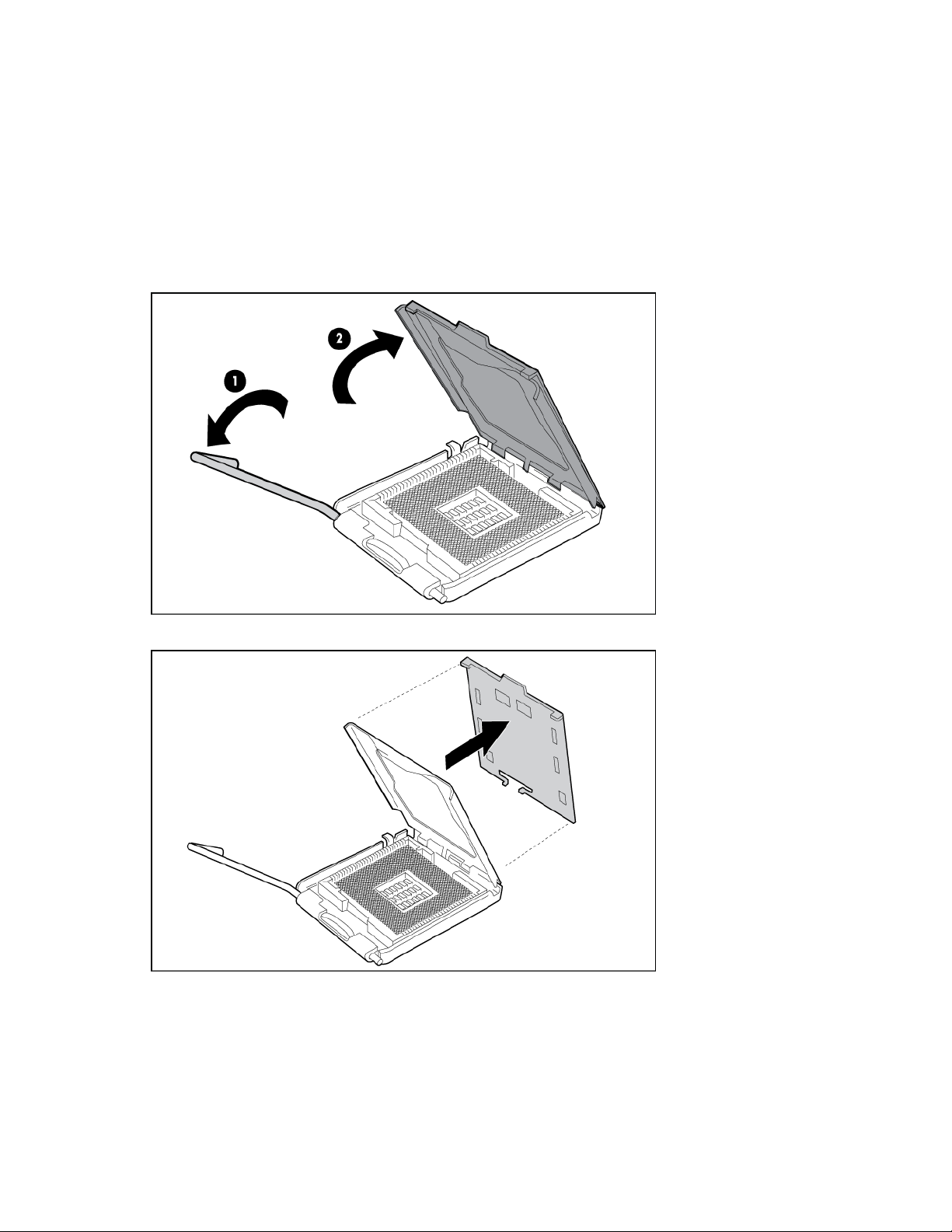
在 HP ProLiant ML110 第 5 代伺服器中安裝處理器
此伺服器使用嵌入式 PPM 作為 DC 轉 DC 整流器,以便提供正確的電源給處理器。
若要安裝組件:
1.
關閉伺服器(第 6 頁)。
2.
從機櫃延伸伺服器。
3.
拆下存取面板(第 6 頁的「存取面板」)。
4.
打開處理器的固定閂以及處理器插槽的固定托架。
5.
拆下處理器插槽的保護外殼。
硬體選購配件安裝 16
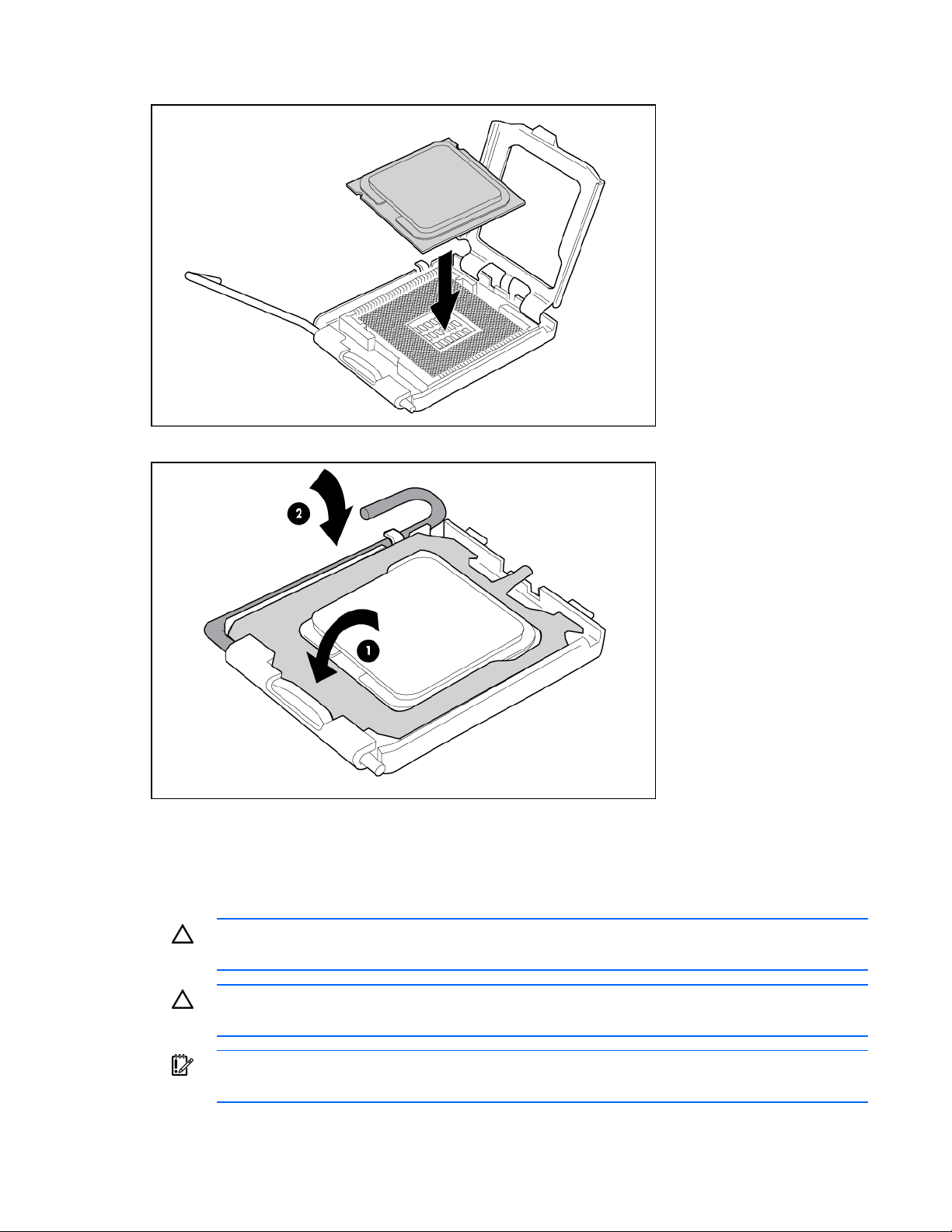
6.
安裝處理器。
7.
關上處理器插槽固定托架及處理器固定閂。
8.
安裝散熱器。請參閱伺服器安裝紙卡。
9.
安裝存取面板。
在 HP ProLiant ML115 和 ML115 第 5 代伺服器中安裝處理器
注意:只有授權人員可以在此伺服器中更換或安裝處理器,以免損壞處理器及主機板。
注意:請使用處理器安裝工具來安裝處理器,有助於避免損壞處理器及主機板。
重要事項:如果升級處理器速度,在安裝處理器之前,請先更新系統 ROM。
硬體選購配件安裝 17
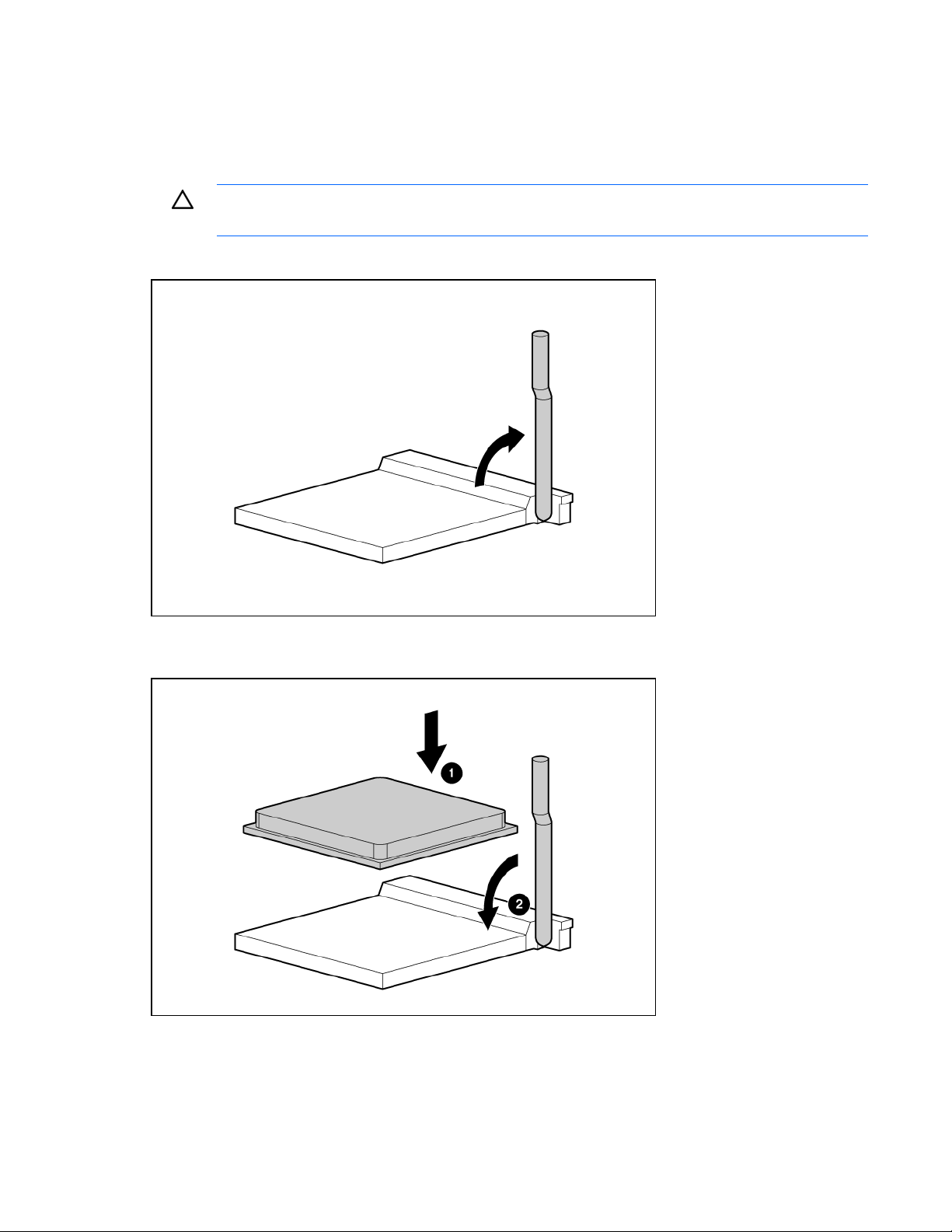
如果要安裝處理器:
1.
關閉伺服器(第 6 頁)。
2.
拆下存取面板(第 6 頁的「存取面板」)。
3.
拆下散熱槽風扇和散熱槽。如需詳細資訊,請參閱伺服器安裝海報。
注意:處理器的鎖定控制桿若未完全打開,將無法在安裝過程中固定處理器,導致硬體損壞。
4.
打開處理器的鎖定控制桿。
5.
安裝處理器。
6.
關閉處理器的鎖定控制桿。
硬體選購配件安裝 18
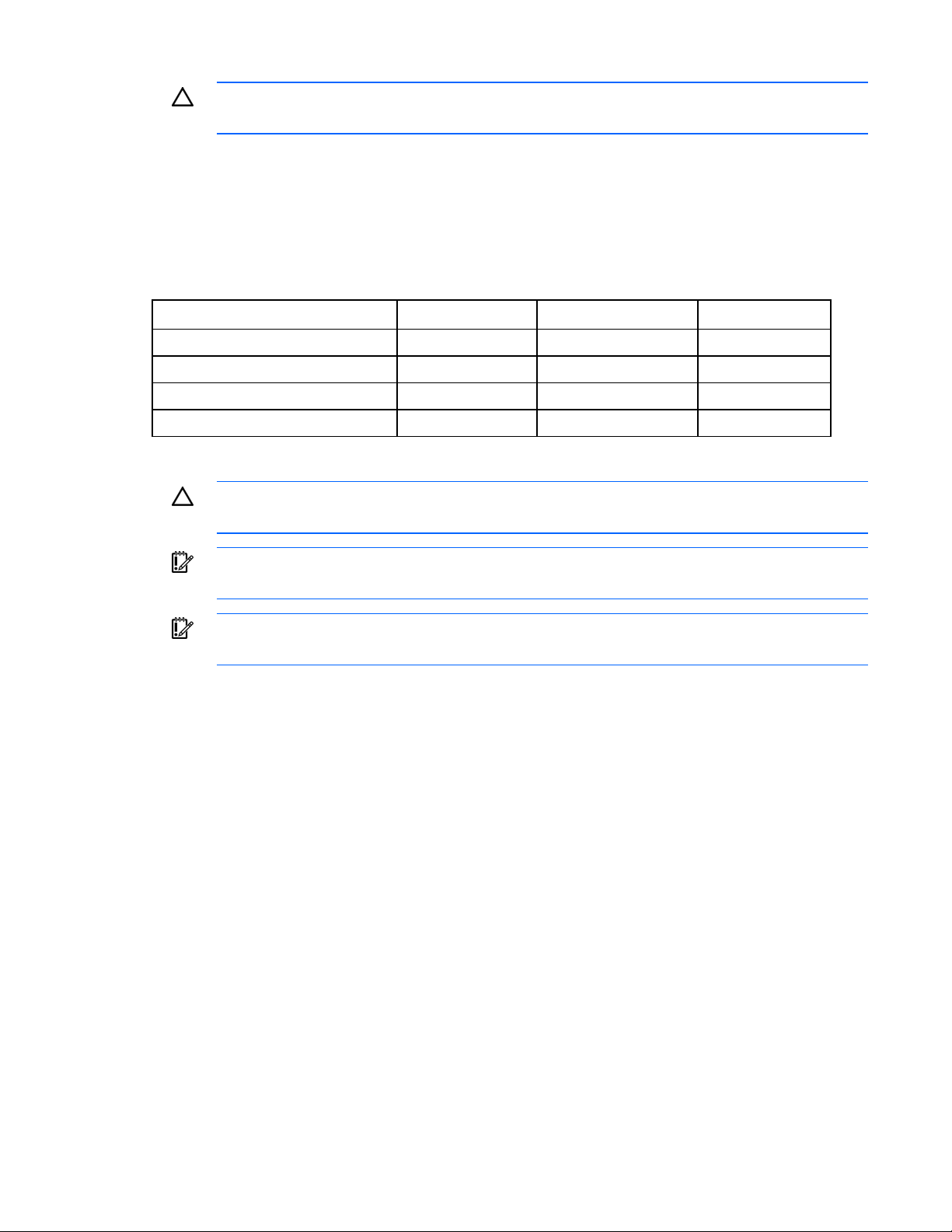
注意:為避免發生伺服器故障或設備損壞,務必確實關上處理器的鎖定控制桿。
7.
安裝散熱槽和散熱槽風扇。如需詳細資訊,請參閱伺服器安裝海報。
8.
a.
安裝存取面板。
SAS 或 SATA 硬碟機選購配件
視控制器配置而定,部分 HP ProLiant 100 產品系列伺服器支援 SAS 和 SATA 硬碟機。
ProLiant 伺服器 SATA 支援 SAS 支援
ProLiant ML110 G4 和 G5 伺服器
ProLiant ML115 和 ML115 G5 伺服器
ProLiant ML150 G3 伺服器
ProLiant ML150 G5 伺服器
為取得最佳效能,請避免混用 SAS 和 SATA 硬碟機。
注意:為避免發生降低冷卻效果並因過熱而損壞裝置,在操作伺服器之前,請務必在所有插槽
中填入組件或空面板。
重要事項:如果只安裝一部硬碟機,請安裝在裝置編號最小的插槽。如需裝置編號及磁碟機安
裝的相關指引,請參閱「SAS 及 SATA 硬碟機準則(第 59 頁)」。
重要事項:當安裝選購的 SAS 或 SATA Smart Array Controller 時,有些 ProLiant 100 產品系列
伺服器支援熱插拔功能。如需詳細資訊,請參閱該伺服器隨附的安裝紙卡。
嵌入式
嵌入式
嵌入式
嵌入式
硬碟機數目上限
HBA(選購) 4
HBA(選購) 4
HBA(選購) 6
HBA(選購) 8
若要安裝組件:
1.
關閉伺服器(第 6 頁)。
2.
打開盤座(如果可行的話)。
硬體選購配件安裝 19
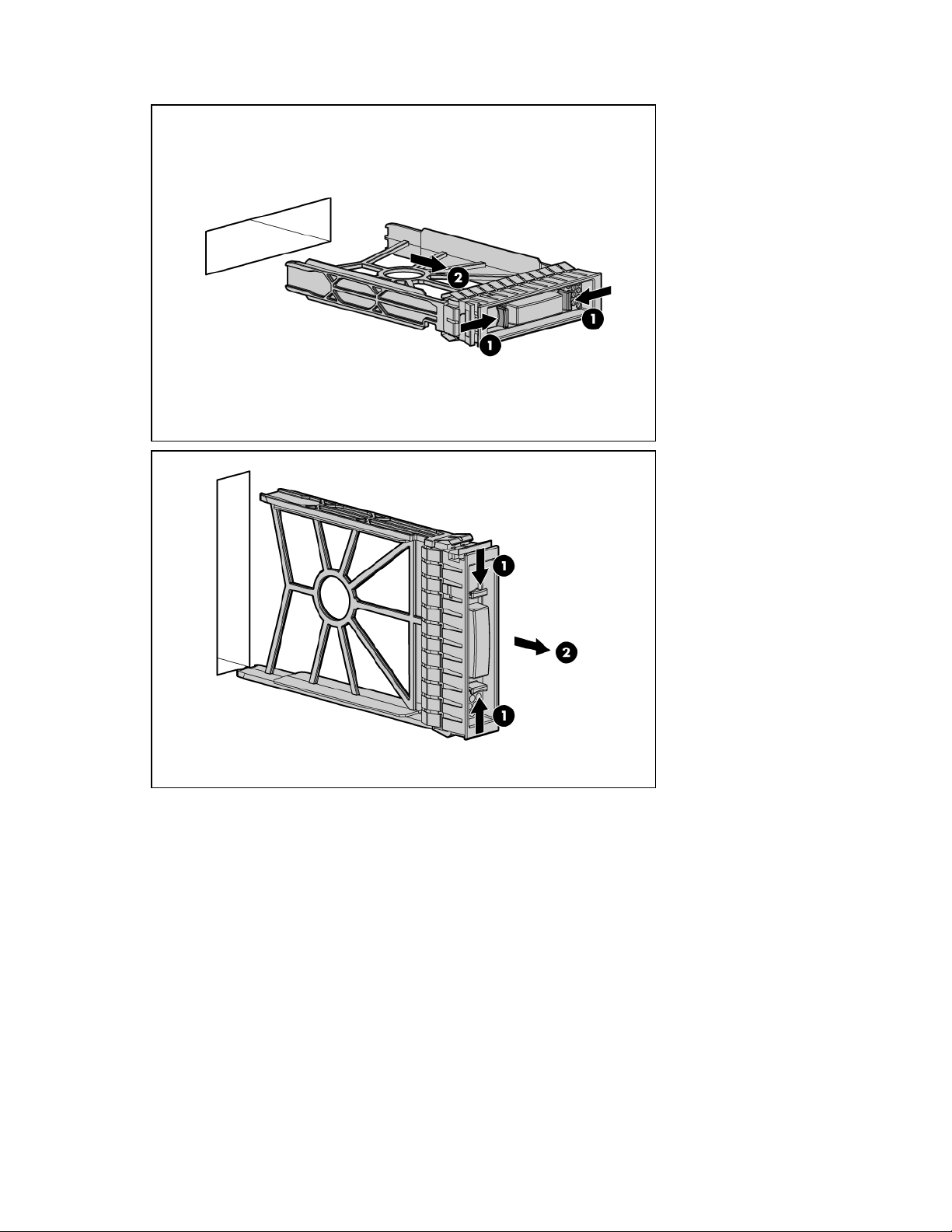
3.
拆下硬碟機空面板。
硬體選購配件安裝 20
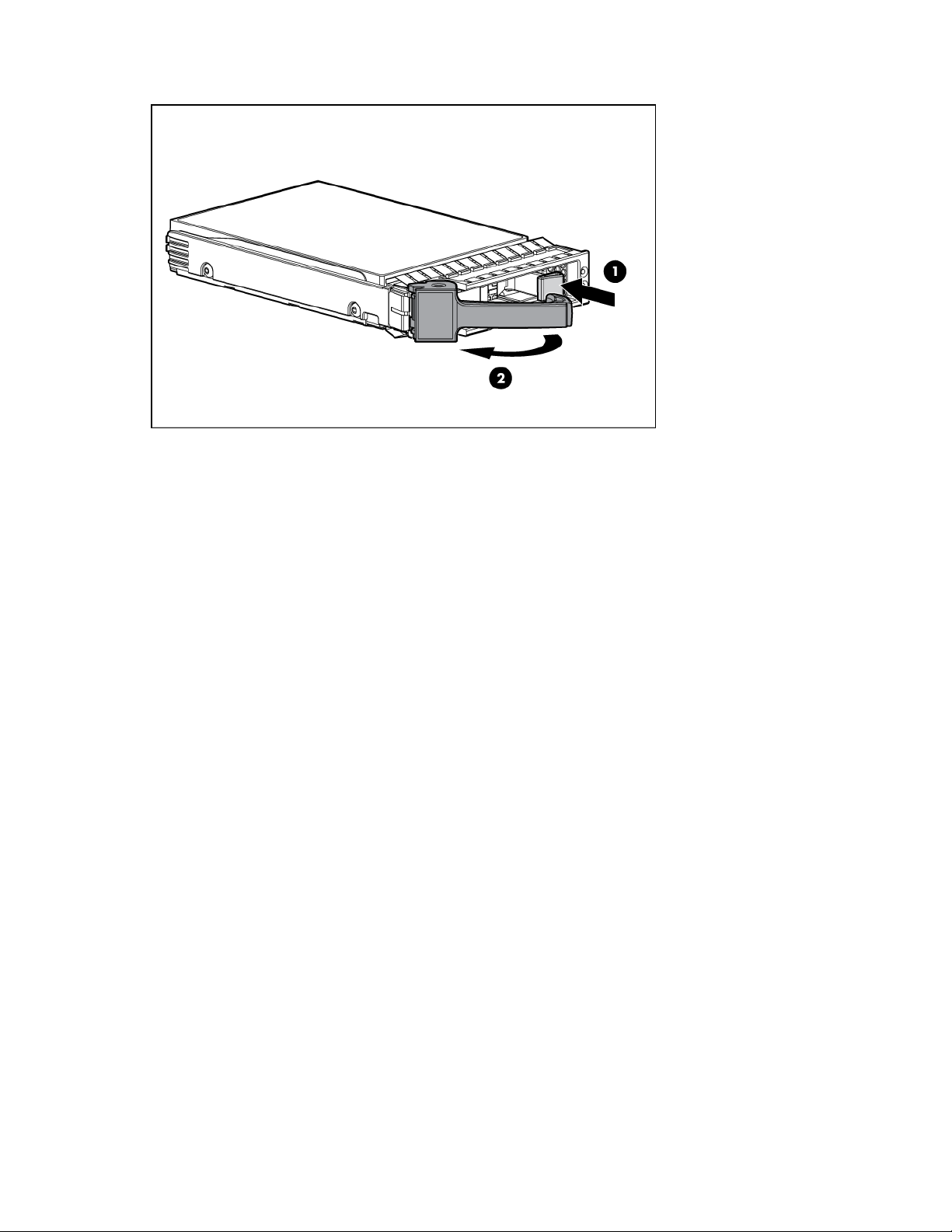
4.
準備好硬碟機。
硬體選購配件安裝 21
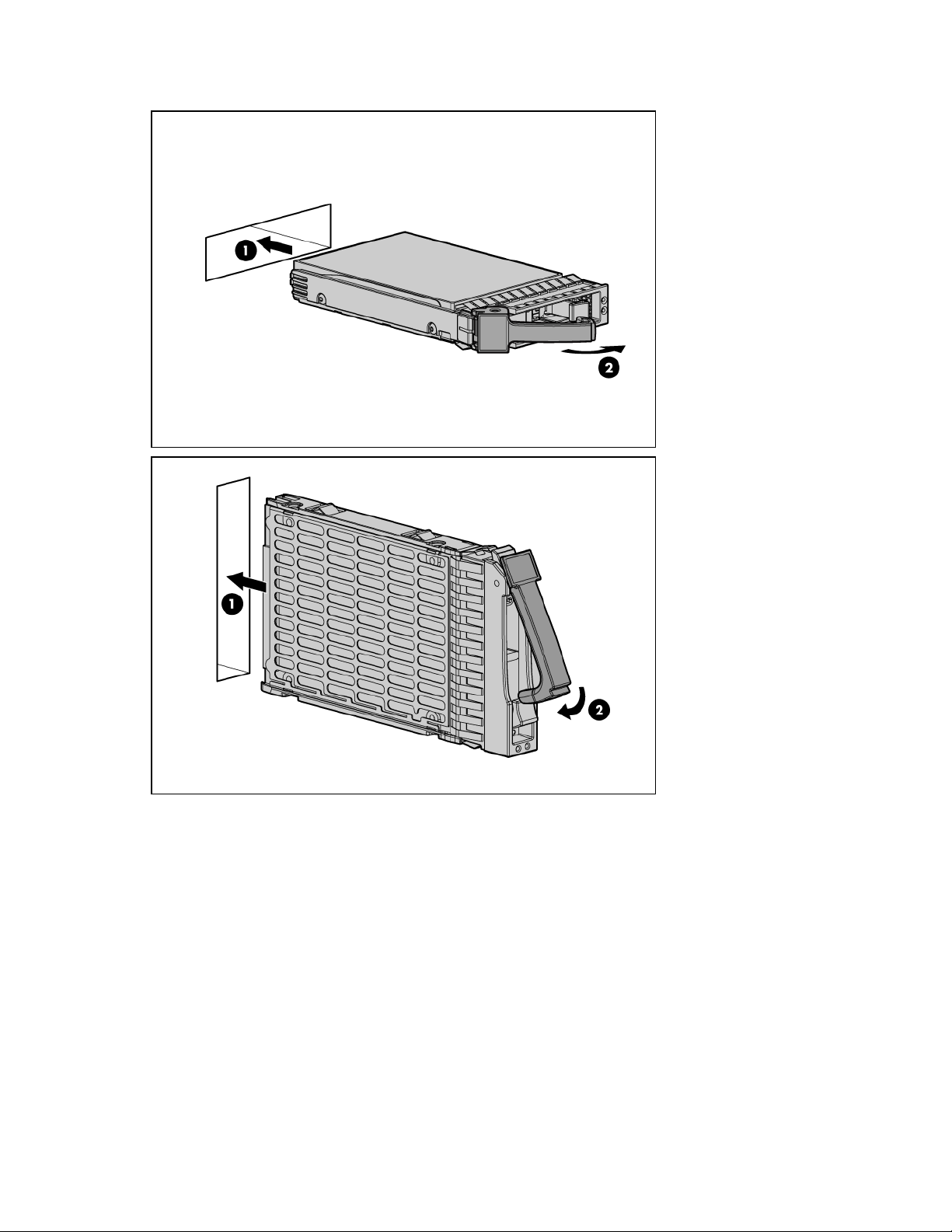
安裝硬碟機。
5.
6.
關上盤座。
7.
回復正常伺服器作業。
8.
依據熱插拔 SAS 硬碟機 LED 燈號組合,判斷硬碟機的狀態(第 61 頁的「SAS 及 SATA 硬碟機 LED 燈
號組合
」)。
硬碟機 LED 纜線選購配件
本節提供下列程序:
• 安裝 LED 纜線 (ML110 G4)(第 23 頁)
• 安裝 LED 纜線 (ML150 G3)(第 26 頁)
• 安裝 LED 纜線(ML110 G5、ML115 G5 和 ML150 G5)(第 28 頁)
硬體選購配件安裝 22
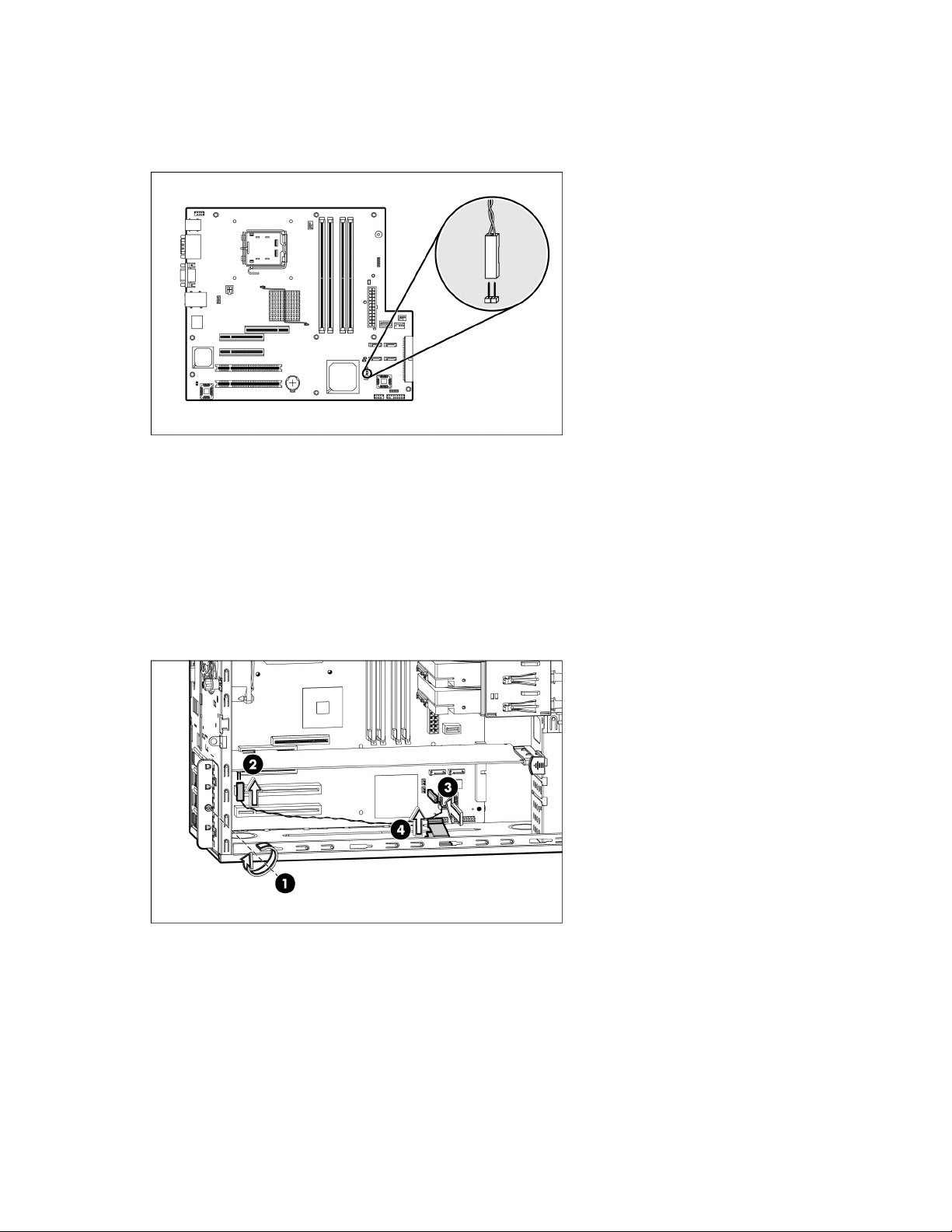
安裝 LED 纜線 (ML110 G4)
連接器位置 (ML110 G4)
HP Smart Array E200 控制卡的佈線 (ML110 G4)
1.
關閉伺服器(第 6 頁)。
2.
拆下存取面板(第 6 頁的「存取面板」)。
3.
安裝 HP Smart Array E200 控制卡。
如需詳細資訊,請參閱選購配件隨附的說明文件並參閱「擴充板選購配件(第 41 頁)」。
4.
將 LED 纜線連接到控制卡及主機板。
5.
打開纜線鉗夾。
硬體選購配件安裝 23
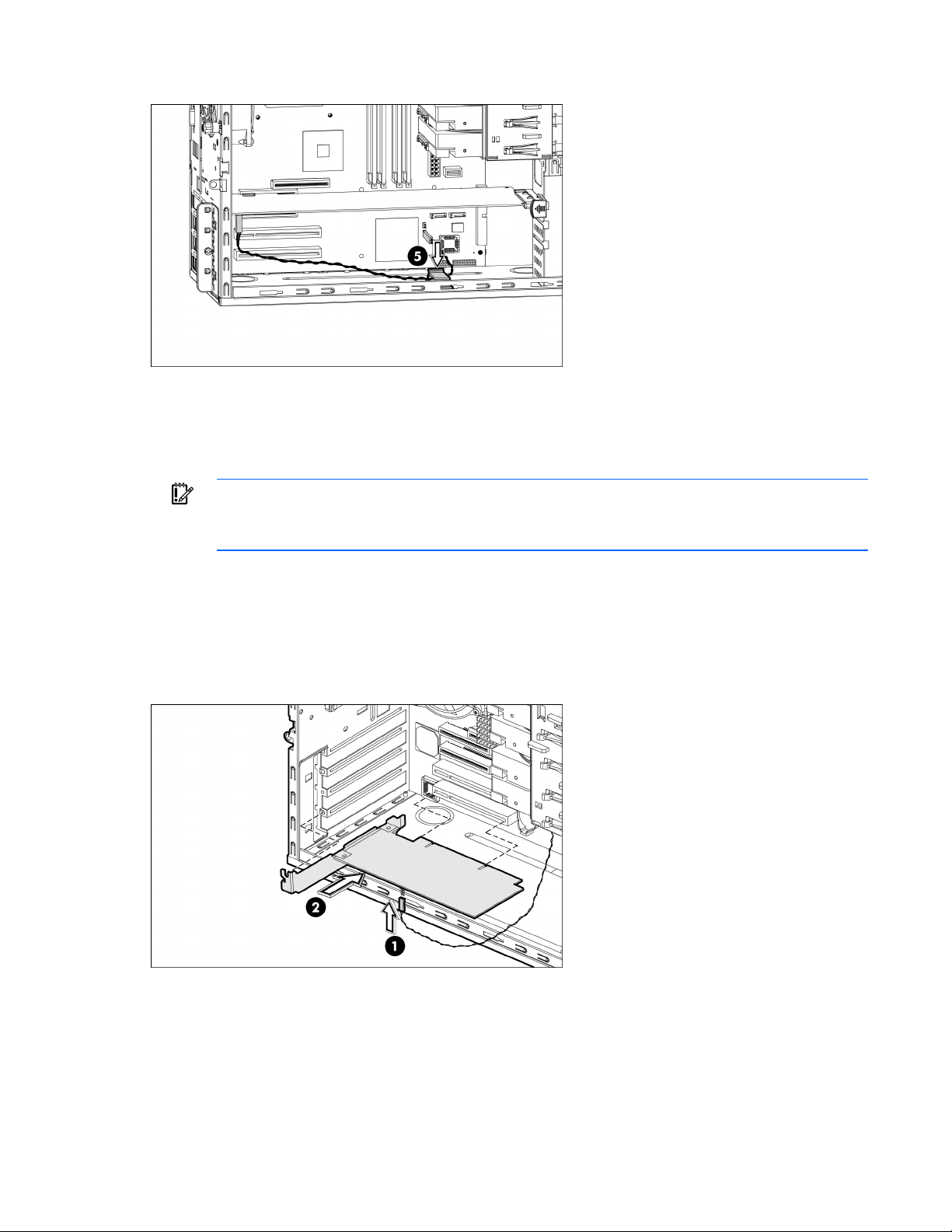
6.
使用纜線鉗夾固定纜線。
7.
安裝存取面板。
8.
啟動伺服器(第 7 頁)。
HP 8 Internal Port SAS/SATA 主機匯流排介面卡和 RAID 卡 (ML110 G4) 的佈線
重要事項:在伺服器中安裝 HP 8 Internal Port SAS/SATA 主機匯流排介面卡之前,LED 纜線必
須先連接到介面卡。 如果介面卡已經安裝,請在連接纜線之前先予以移除。 如需詳細資訊,請
1.
2.
3.
4.
參閱《HP ProLiant ML110 第 4 代伺服器維護與服務指南》。
關閉伺服器(第 6 頁)。
拆下存取面板(第 6 頁的「存取面板」)。
將 LED 纜線連接到介面卡。
安裝介面卡。
如需詳細資訊,請參閱選購配件隨附的說明文件並參閱「擴充板選購配件(第 41 頁)」。
5.
將 LED 纜線連接到主機板。
硬體選購配件安裝 24
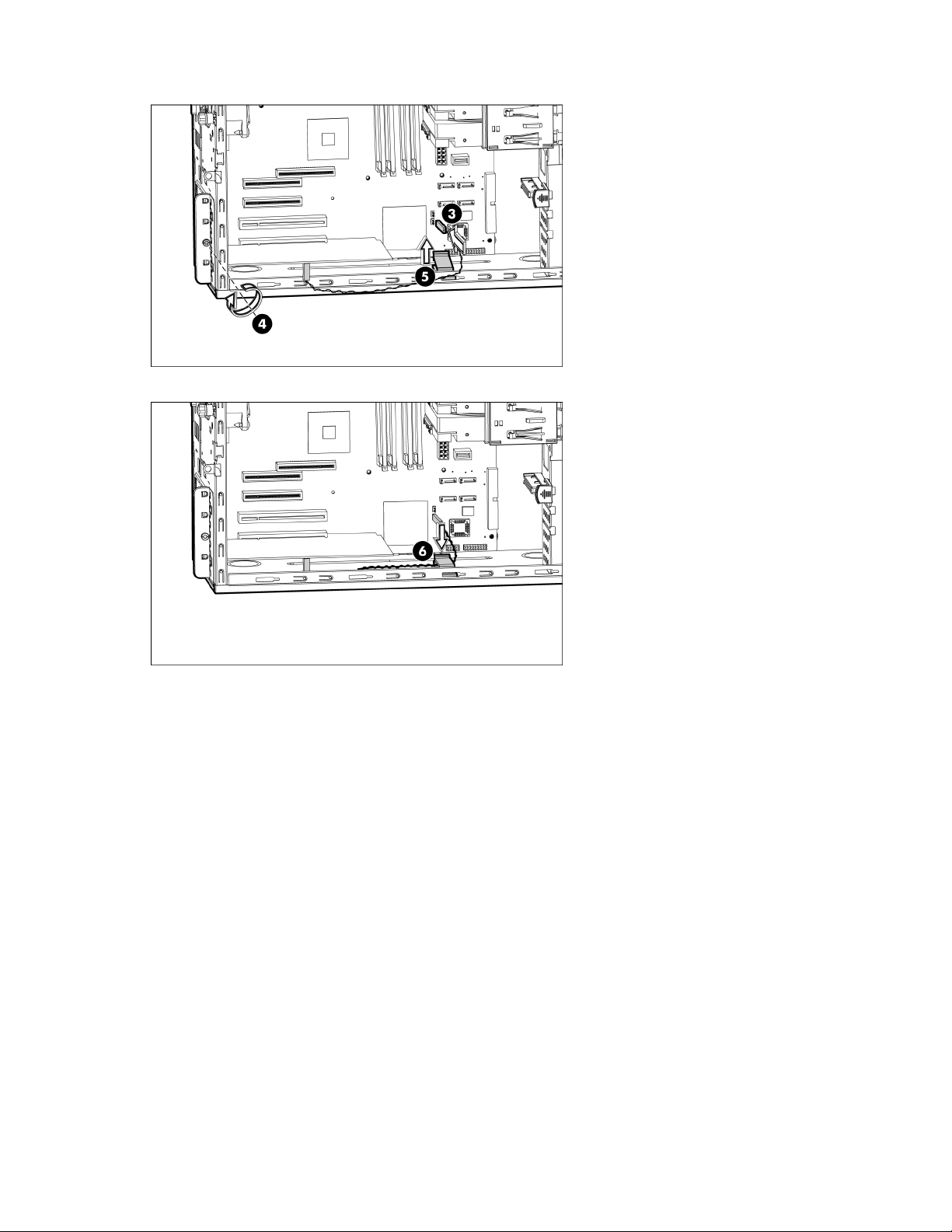
6.
打開纜線鉗夾。
7.
使用纜線鉗夾固定纜線。
8.
安裝存取面板。
9.
啟動伺服器(第 7 頁)。
硬體選購配件安裝 25
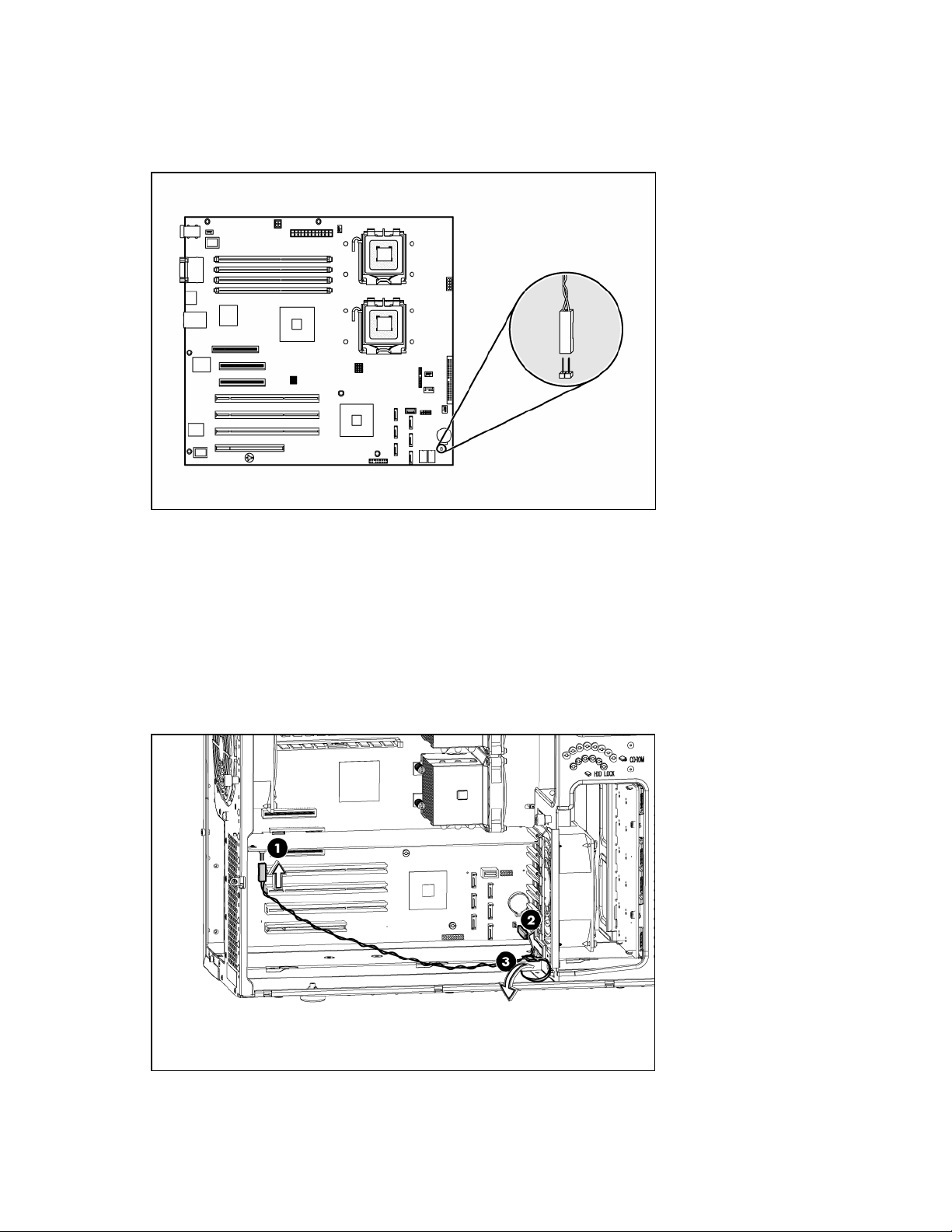
安裝 LED 纜線 (ML150 G3)
連接器位置 (ML150 G3)
HP Smart Array E200 控制卡的佈線 (ML150 G3)
1.
關閉伺服器(第 6 頁)。
2.
拆下存取面板(第 6 頁的「存取面板」)。
3.
安裝介面卡。
如需詳細資訊,請參閱選購配件隨附的說明文件並參閱「擴充板選購配件(第 41 頁)」。
4.
將 LED 纜線連接到控制卡及主機板。
5.
解開纜線綑綁線。
硬體選購配件安裝 26
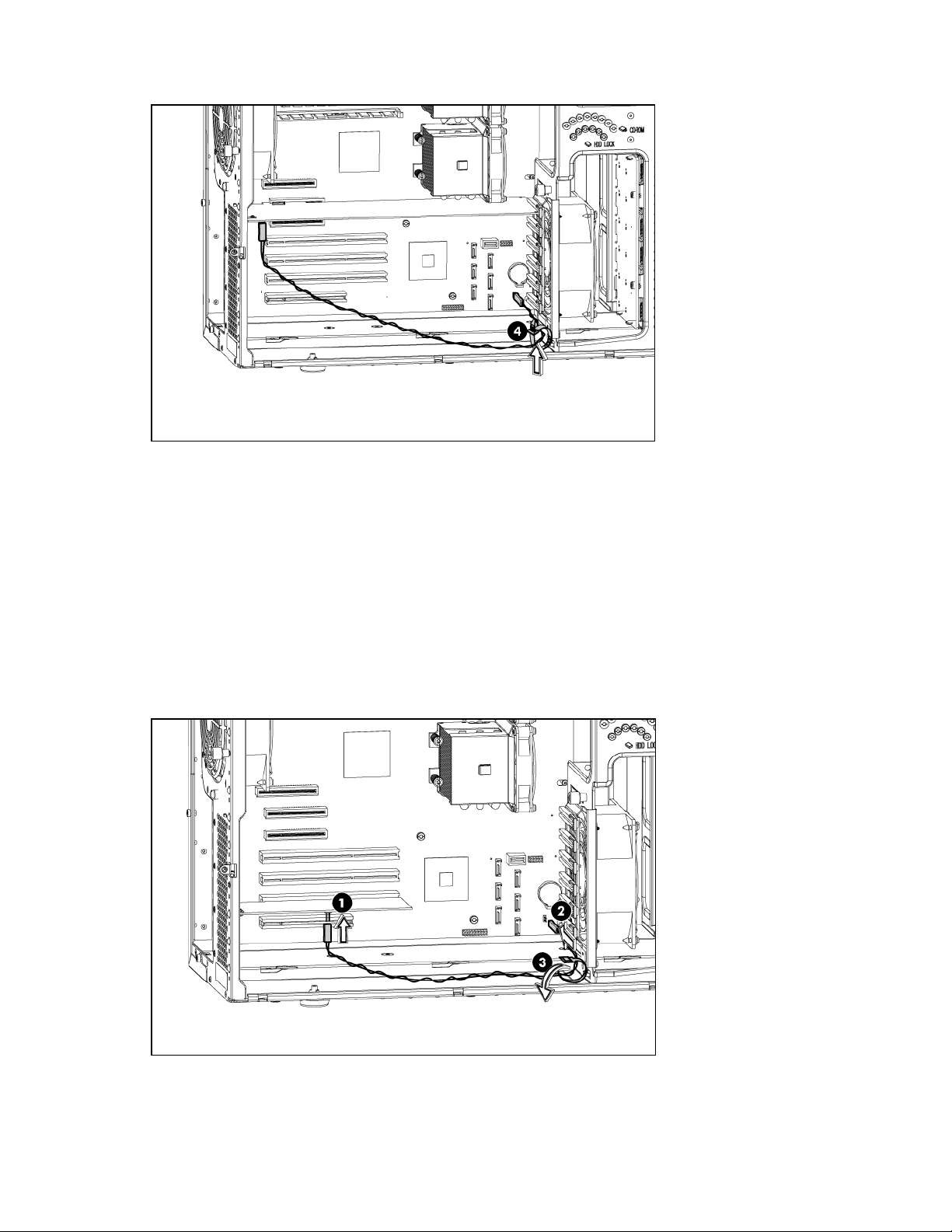
6.
使用纜線綑綁線固定纜線。
7.
安裝存取面板。
8.
啟動伺服器(第 7 頁)。
HP 8 Internal Port SAS/SATA 主機匯流排介面卡和 RAID 卡 (ML150 G3) 的佈線
1.
關閉伺服器(第 6 頁)。
2.
拆下存取面板(第 6 頁的「存取面板」)。
3.
安裝介面卡。
如需詳細資訊,請參閱選購配件隨附的說明文件並參閱「擴充板選購配件(第 41 頁)」。
4.
將 LED 纜線連接到控制卡及主機板。
5.
解開纜線綑綁線。
硬體選購配件安裝 27

6.
使用纜線綑綁線固定纜線。
7.
安裝存取面板。
8.
啟動伺服器(第 7 頁)。
安裝 LED 纜線(ML110 G5、ML115、ML115 G5 和 ML150 G5)
連接器位置(
ML110 G5、ML115、ML115 G5 和 ML150 G5)
• HP ProLiant ML110 第 5 代伺服器
硬體選購配件安裝 28
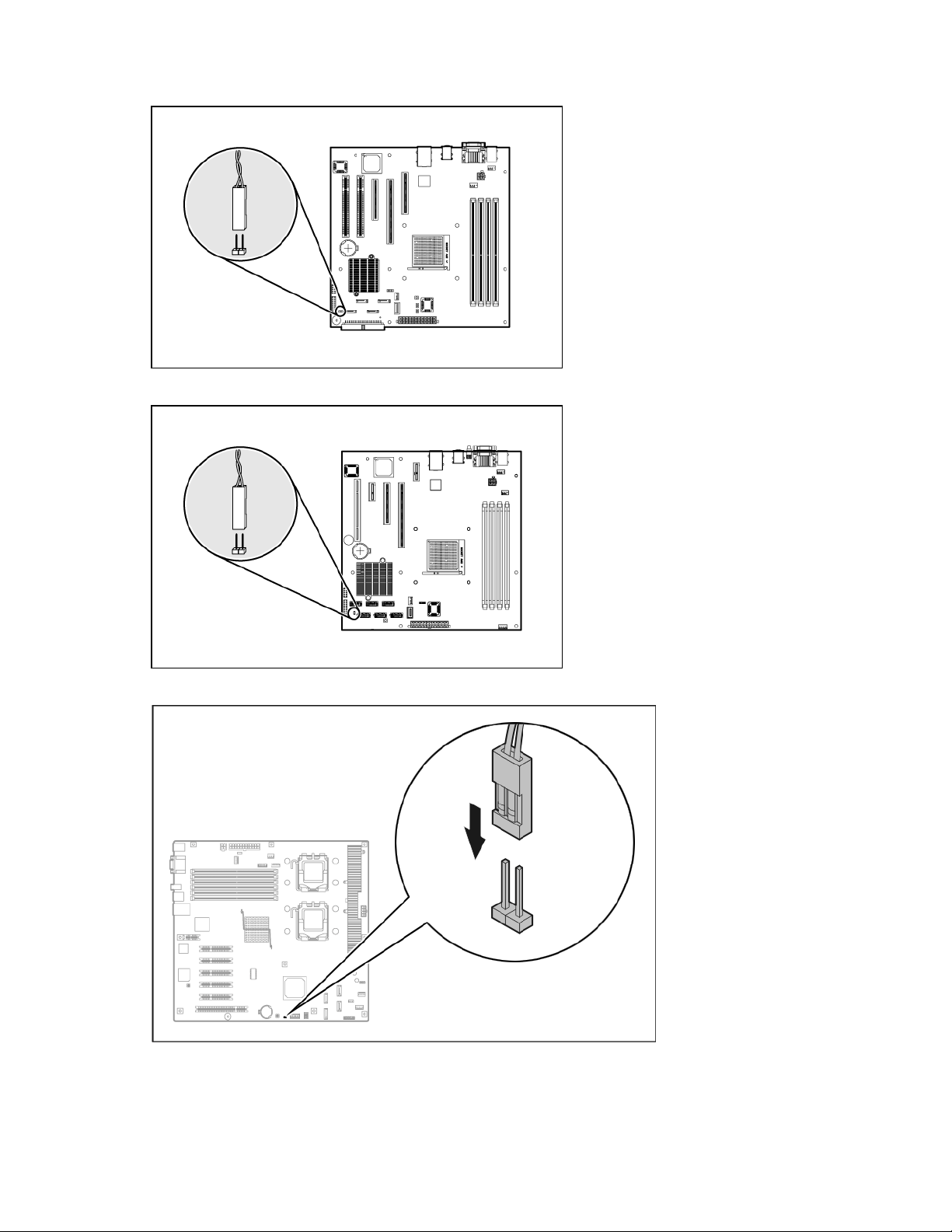
• HP ProLiant ML115 伺服器
• HP ProLiant ML115 第 5 代伺服器
• HP ProLiant ML150 第 5 代伺服器
硬體選購配件安裝 29
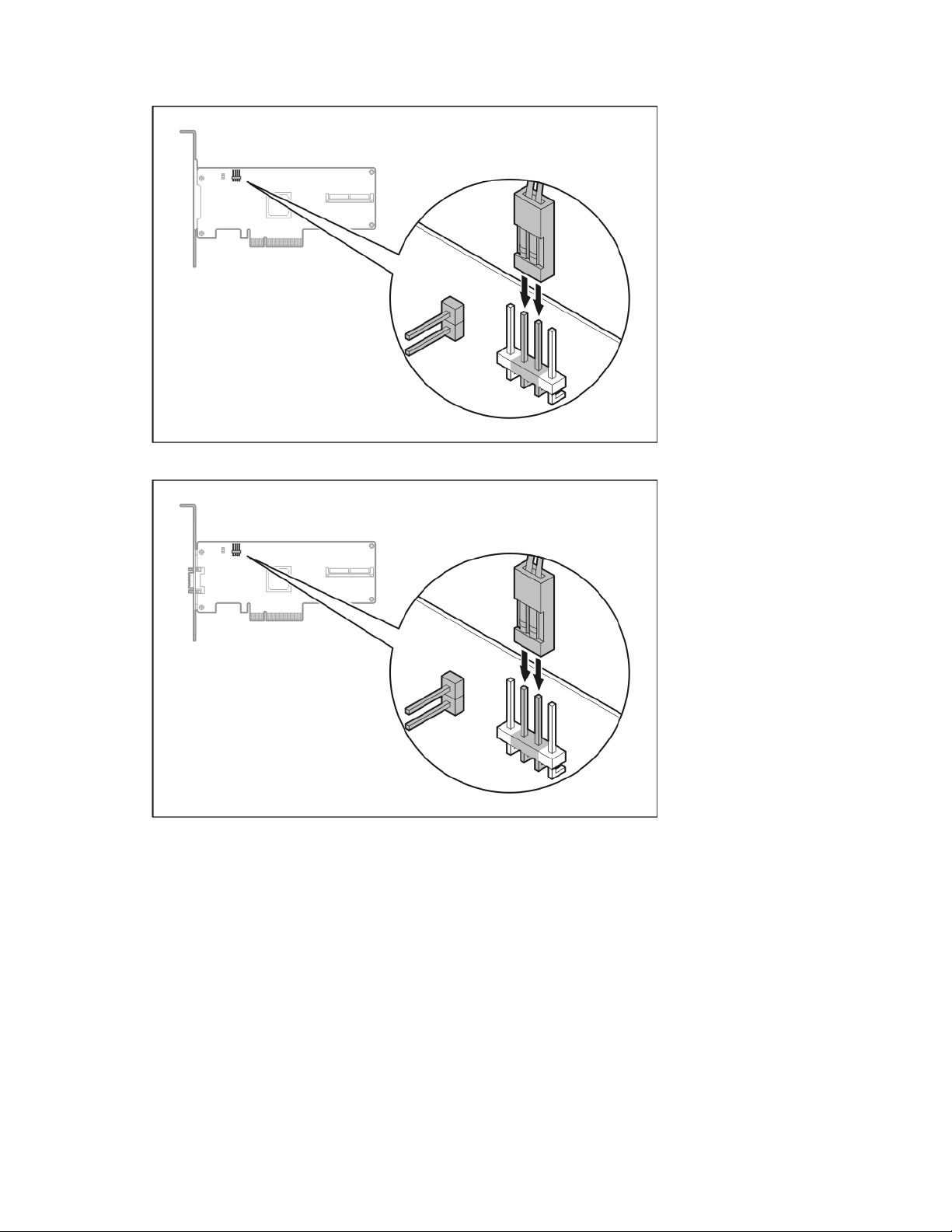
• HP 4 Internal Port SAS HBA SC40Ge(含 RAID 儲存控制卡)
• HP Int-4 Ext 連接埠、PCI-E SAS RAID 儲存控制卡
硬體選購配件安裝 30

• HP Smart Array E200 控制卡
控制卡的佈線(ML110 G5、ML115、ML115 G5 和 ML150 G5)
1.
關閉伺服器(第 6 頁)。
2.
拆下存取面板(第 6 頁的「存取面板」)。
3.
安裝儲存控制卡。
如需詳細資訊,請參閱選購配件隨附的說明文件並參閱「擴充板選購配件(第 41 頁)」。
4.
將 LED 纜線連接到儲存控制卡。
5.
使用纜線鉗夾固定纜線。
6.
將 LED 纜線連接到主機板。
{
HP ProLiant ML110 第 5 代伺服器:
硬體選購配件安裝 31

{
HP ProLiant ML115 伺服器:
{
HP ProLiant ML115 第 5 代伺服器:
{
HP ProLiant ML150 第 5 代伺服器:
7.
安裝存取面板。
8.
啟動伺服器(第 7 頁)。
硬體選購配件安裝 32

可抽換式媒體裝置選購配件
視機型而定,ProLiant 100 產品系列伺服器對於不同的媒體裝置需要不同的安裝程序。
伺服器 裝置支援 程序
ProLiant ML110 G2 伺服器
ProLiant ML110 G3 伺服器
ProLiant ML110 G4 伺服器
ProLiant ML110 G5 伺服器
ProLiant ML115 伺服器
ProLiant ML115 G5 伺服器
ProLiant ML150 G2 伺服器
ProLiant ML150 G3 伺服器
ProLIant ML150 G5 伺服器
a.
安裝含滑軌的媒體裝置
備註:此程序僅代表一種安裝方法。如需關於在伺服器中安裝媒體裝置的特定說明,請參閱您
伺服器專用的安裝紙卡。
半高型及全高型
半高型
半高型
半高型
半高型
半高型
半高型
半高型及全高型
半高型及全高型
安裝含媒體閂鎖的媒體裝置(第 36 頁)
安裝含螺絲的媒體裝置(第 34 頁)
安裝含螺絲的媒體裝置(第 34 頁)
安裝含螺絲的媒體裝置(第 34 頁)
安裝含螺絲的媒體裝置(第 34 頁)
安裝含螺絲的媒體裝置(第 34 頁)
安裝含滑軌的媒體裝置(第 33 頁)
安裝含螺絲的媒體裝置(第 34 頁)
安裝含固定器的媒體裝置(第 37 頁)
1.
關閉伺服器(第 6 頁)。
2.
從機櫃延伸伺服器(如果可行的話)。
3.
拆下存取面板(第 6 頁的「存取面板」)。
4.
存取可抽換式媒體裝架。
5.
拆下盤座空面板。
備註:HP 建議您移除所有的盤座空面板,以簡化磁帶機的安裝程序。
6.
根據伺服器的不同,從下列其中一個地方取得螺絲:
{
盤座空面板
{
機殼
{
配件套件
硬體選購配件安裝 33

7.
將滑軌安裝到裝置上。
8.
將媒體裝置部滑入插槽中。
9.
將 4 針電源線連接到全高型或半高型磁帶機。
10.
按照相關說明文件的指示,將裝置纜線連接到裝置及主機板,或連接到擴充板。
11.
將媒體磁帶機完全滑入插槽,直到固定為止。
安裝含螺絲的媒體裝置
備註:此程序僅代表一種安裝方法。如需關於在伺服器中安裝媒體裝置的特定說明,請參閱您
1.
2.
3.
伺服器專用的安裝紙卡。
關閉伺服器(第 6 頁)。
從機櫃延伸伺服器(如果可行的話)。
拆下存取面板(第 6 頁的「存取面板」)。
硬體選購配件安裝 34

4.
存取可抽換式媒體裝架。
5.
拆下盤座空面板。
備註:HP 建議您移除所有的盤座空面板,以簡化磁帶機的安裝程序。
6.
根據伺服器的不同,從下列其中一個地方取得螺絲:
{
盤座空面板
{
機殼
{
配件套件
7.
將螺絲安裝在媒體裝置上:
{
如果是 HP ProLiant ML110 第 5 代伺服器,將螺絲安裝在上方螺絲孔。
{
如果是其他所有的伺服器,將螺絲安裝在下方螺絲孔。
硬體選購配件安裝 35

8.
將媒體裝置部滑入插槽中。
9.
將 4 針電源線連接到全高型或半高型磁帶機。
10.
按照相關說明文件的指示,將裝置纜線連接到裝置及主機板,或連接到擴充板。
11.
將媒體磁帶機完全滑入插槽,直到固定為止。
安裝含媒體閂鎖的媒體裝置
備註:此程序僅代表一種安裝方法。如需關於在伺服器中安裝媒體裝置的特定說明,請參閱您
1.
2.
3.
4.
5.
伺服器專用的安裝紙卡。
關閉伺服器(第 6 頁)。
從機櫃延伸伺服器(如果可行的話)。
拆下存取面板(第 6 頁的「存取面板」)。
存取可抽換式媒體裝架。
拆下盤座空面板。
備註:HP 建議您移除所有的盤座空面板,以簡化磁帶機的安裝程序。
硬體選購配件安裝 36

6.
將媒體裝置滑入插槽,直到卡入為止。
7.
將 4 針電源線連接到媒體磁帶機。
8.
按照相關說明文件的指示,將裝置纜線連接到裝置及主機板,或連接到擴充板。
9.
將媒體磁帶機完全滑入插槽,直到固定為止。
安裝含固定器的媒體裝置
安裝半高型媒體裝置
備註:此程序僅代表一種安裝方法。如需關於在伺服器中安裝媒體裝置的特定說明,請參閱您
伺服器專用的安裝紙卡。
1.
關閉伺服器(第 6 頁)。
2.
從機櫃延伸伺服器(如果可行的話)。
3.
拆下存取面板(第 6 頁的「存取面板」)。
4.
存取可抽換式媒體裝架。
5.
拆下盤座空面板。
備註:HP 建議您移除所有的盤座空面板,以簡化磁帶機的安裝程序。
硬體選購配件安裝 37

6.
鬆開媒體插槽固定器,將半高型媒體裝置部分滑入插槽中。
7.
將 4 針電源線連接到半高型磁帶機。
8.
按照相關說明文件的指示,將裝置纜線連接到裝置及主機板,或連接到擴充板。
9.
將媒體磁帶機完全滑入插槽,直到固定為止。
10.
關閉媒體插槽固定器。
安裝全高型媒體裝置
備註:此程序僅代表一種安裝方法。如需關於在伺服器中安裝媒體裝置的特定說明,請參閱您
1.
2.
3.
4.
5.
伺服器專用的安裝紙卡。
關閉伺服器(第 6 頁)。
從機櫃延伸伺服器(如果可行的話)。
拆下存取面板(第 6 頁的「存取面板」)。
存取可抽換式媒體裝架。
拆下盤座空面板。
備註:HP 建議您移除所有的盤座空面板,以簡化磁帶機的安裝程序。
硬體選購配件安裝 38

6.
開啟媒體插槽固定器,並安裝媒體插槽板。
7.
鎖緊媒體插槽板螺絲。
8.
取出媒體插槽支撐架。
9.
將全高型媒體裝置部分滑入插槽中。
10.
將 4 針電源線連接到全高型裝置。
11.
按照相關說明文件的指示,將裝置纜線連接到裝置及主機板,或連接到擴充板。
12.
將媒體磁帶機完全滑入插槽,直到固定為止。
硬體選購配件安裝 39

13.
旋緊媒體插槽螺絲。
14.
關閉媒體插槽固定器。
記憶體選購配件
交錯和非交錯的記憶體配置
安裝 DIMM
如需伺服器專屬記憶體安裝的指引,請參閱該伺服器隨附的安裝紙卡。
此伺服器同時支援交錯和非交錯的記憶體配置。交錯記憶體允許同時存取一個以上的資料區塊(例如,重
疊「讀寫」),藉此增加頻寬。這可以透過同時分割成對 DIMM 之間的系統記憶體,以及來回讀寫資料區
塊來完成。為了利用記憶體交錯,必須成對安裝相同的 DIMM。只要不需要記憶體交錯,DIMM 也可以單
獨安裝到插槽 1 中。
1.
關閉伺服器(第 6 頁)。
2.
從機櫃延伸伺服器(如果可行的話)。
3.
拆下存取面板(第 6 頁的「存取面板」)。
4.
打開 DIMM 插槽閂鎖。
硬體選購配件安裝 40

5.
安裝 DIMM。請參閱安裝紙卡,以取得伺服器專屬的設定及配置指引。
6.
裝回存取面板(第 6 頁的「存取面板」)。
擴充板選購配件
視機型而定,HP ProLiant 100 產品系列伺服器使用下列其中一個方法來固定伺服器中的擴充板:
• 使用單一擴充板固定器固定所有擴充板(內部)
• 使用個別固定器固定各擴充板
• 使用單一擴充板固定器固定所有擴充板(外部)
本文件提供了下列程序,可讓您將擴充板安裝到 HP ProLiant 100 產品系列伺服器中
• 安裝含單一固定器的擴充板(第 41 頁)
• 安裝含個別固定器的擴充板(第 43 頁)
• 安裝含外部固定器的擴充板
安裝含單一固定器的擴充板
如需伺服器專屬擴充板安裝的說明,請參閱該伺服器隨附的安裝紙卡。
注意:為避免損壞伺服器或擴充板,移除或安裝擴充板之前,請先關閉伺服器,並拔除所有 AC
電源線。
若要安裝擴充板:
1.
關閉伺服器(第 6 頁)。
2.
從機櫃延伸伺服器(如果可行的話)。
3.
拆下存取面板(第 6 頁的「存取面板」)。
硬體選購配件安裝 41

4.
移除插槽蓋固定器。
注意:為避免不當冷卻及損壞散熱裝置,除非所有 PCI 插槽均已安裝擴充插槽蓋或擴充板,否
則切勿運作伺服器。
5.
取下擴充插槽蓋。
重要事項:您可能需要取下位於要安裝擴充板的插槽旁的插槽蓋。
硬體選購配件安裝 42

6.
安裝擴充板。
7.
關上擴充插槽的閂鎖,以固定擴充板。
8.
將任何所需的內部或外接纜線連接到擴充板。如需詳細資訊,請參閱擴充板隨附的說明文件。
9.
重新安裝插槽蓋固定器。
10.
裝回存取面板(第 6 頁的「存取面板」)。
安裝含個別固定器的擴充板
注意:為避免損壞伺服器或擴充板,移除或安裝擴充板之前,請先關閉伺服器,並拔除所有 AC
若要安裝擴充板:
1.
2.
3.
電源線。
關閉伺服器(第 6 頁)。
從機櫃延伸伺服器(如果可行的話)。
重要事項:您可能需要取下位於要安裝擴充板的插槽旁的插槽蓋。
拆下存取面板(第 6 頁的「存取面板」)。
硬體選購配件安裝 43

4.
取下擴充插槽蓋。
注意:為避免不當冷卻及損壞散熱裝置,除非所有 PCI 插槽均已安裝擴充插槽蓋或擴充板,否
則切勿運作伺服器。
硬體選購配件安裝 44

5.
安裝擴充板。
6.
關上擴充插槽固定器來固定擴充板。
7.
將任何所需的內部或外接纜線連接到擴充板。如需詳細資訊,請參閱擴充板隨附的說明文件。
8.
裝回存取面板(第 6 頁的「存取面板」)。
安裝含外部固定器的擴充板
注意:為避免損壞伺服器或擴充板,移除或安裝擴充板之前,請先關閉伺服器,並拔除所有 AC
若要安裝擴充板:
1.
2.
3.
電源線。
關閉伺服器(第 6 頁)。
從機櫃延伸伺服器(如果可行的話)。
拆下存取面板(第 6 頁的「存取面板」)。
硬體選購配件安裝 45

4.
移除插槽蓋固定器。
指旋螺絲外觀可能和下圖不同。
注意:為避免不當冷卻及損壞散熱裝置,除非所有 PCI 插槽均已安裝擴充插槽蓋或擴充板,否
則切勿運作伺服器。
5.
取下擴充插槽蓋。
重要事項:您可能需要取下位於要安裝擴充板的插槽旁的插槽蓋。
硬體選購配件安裝 46

6.
安裝擴充板。
7.
關上擴充插槽的閂鎖,以固定擴充板。
8.
將任何所需的內部或外接纜線連接到擴充板。如需詳細資訊,請參閱擴充板隨附的說明文件。
9.
安裝插槽蓋固定器。
10.
安裝存取面板。
硬體選購配件安裝 47

伺服器軟體和設定公用程式
ROMPaq 公用程式
ROMPaq 公用程式可讓您升級系統韌體 (BIOS) 或 Lights-Out 100 韌體。如果要升級韌體,請將 ROMPaq 磁
片插入軟碟機,或將 ROMPaq USB Key 插入可用的 USB 連接埠,然後啟動系統。
ROMPaq 公用程式會檢查系統,並提供可用韌體版本的選項(若存在多個選項)。
如需有關 ROMPaq 公用程式的詳細資訊,請參閱 HP 網站 (
a.
HP Insight Diagnostics
HP Insight Diagnostics 公用程式會顯示伺服器硬體的相關資訊,並測試系統,確定運作正常。此公用程式
提供線上說明,可以使用簡易安裝光碟或支援光碟存取。
維持最新的系統
驅動程式
您可在簡易安裝光碟或支援光碟中找到 HP 驅動程式和公用程式。如需支援的作業系統之最新驅動程式和
資訊,請參閱 HP 網站 (
重要事項:請務必先執行備份,再安裝或更新裝置驅動程式。
Subscriber's Choice
http://www.hp.com/support)。
http://www.hp.com/go/support)。
HP 的 Subscriber's Choice 是一項可自訂的訂閱登入服務,客戶可以利用這項服務來接收個人化的電子郵
件產品提示、功能文章、驅動程式及支援警示或其他通知。
若要建立設定檔和選取通知,請參閱 HP 網站 (
變更控制和主動通知
HP 提供「變更控制和主動通知」,以便在 HP 商務產品即將進行硬體及軟體變更的 30 到 60 天前事先通
知客戶。
如需詳細資訊,請參閱 HP 網站 (
http://www.hp.com/go/subscriberschoice)。
http://www.hp.com/go/pcn)。
伺服器軟體和設定公用程式 48

嵌入式 SATA RAID 功能
HP 透過使用 Adaptec Storage Manager 提供 SATA RAID 功能。如果是系統中的嵌入式 SATA 控制器,此
功能可讓您使用下列 RAID 功能:
• RAID 0 和 1 用於 HP ProLiant ML110 G2、G3、G4 和 G5 伺服器;HP ProLiant ML115 和 ML115 G5
伺服器;以及 HP ProLiant ML150 G2 和 G3 伺服器
• RAID 5 用於 HP ProLiant ML115 和 ML115 G5 伺服器
所需硬體
安裝嵌入式 SATA RAID 驅動程式需要軟碟機或光碟機。
在 Microsoft® Windows® OS 環境中,只有下列伺服器的 USB 軟碟機或 LO100 虛擬軟碟機支援驅動程
式安裝:
• HP ProLiant ML110 G4 伺服器
• HP ProLiant ML115 和 ML115 G5 伺服器
• HP ProLiant ML150 G3 和 G5 伺服器
軟碟機和光碟機選購配件
某些伺服器的出廠標準配備不包含軟碟機和光碟機。
如需伺服器的軟碟機選項或光碟機選購配件,請聯絡 HP 授權零售商。
如需最接近 HP 授權零售商的名稱:
• 美國地區請致電 1-800-345-1518。
• 加拿大地區請致電 1-800-263-5868。
• 其他地區請參閱 HP 網站 (
http://www.hp.com)。
HP 整合 Lights-Out 虛擬軟碟機和光碟機
LO100 Advanced 透過 LO100 虛擬軟碟機及光碟機功能提供軟碟機及光碟機功能。
如需 LO100 Advanced的詳細資訊,請參閱 HP 網站上的《HP Integrated Lights-Out User Guide
(http://www.hp.com/servers/lights-out)。
建立磁片影像
使用 HP 網站 (http://h20000.www2.hp.com/bizsupport/TechSupport/Home.jsp) 上的指示,下載「HP 嵌
入式 SATA RAID 控制器」驅動程式及建立驅動程式磁片。在網站上,按一下「支援及驅動程式」的連結。
使用 USB 軟碟機安裝嵌入式 SATA RAID 驅動程式
1.
啟動伺服器,然後按 F10 進入「ROM 設定公用程式」(RBSU)。
2.
啟用「進階選項」區段下的「嵌入式 SATA RAID」選項。
3.
結束 RBSU。伺服器將會重新啟動。
4.
出現提示時,按 F8 進入「HP 嵌入式 SATA RAID 安裝程式」。
》
伺服器軟體和設定公用程式 49

5.
建立陣列之後,結束「HP 嵌入式 SATA RAID 安裝程式」。POST 處理將會繼續進行。
如需有關建立陣列的詳細資訊,請參閱下列說明文件:
{
HP 網站 (http://www.hp.com/support/E_SATA_RAID_C_UG_en) 上的
《
HP Embedded SATA RAID Controller User Guide》。
{
HP 網站 (http://h20000.www2.hp.com/bizsupport/TechSupport/Home.jsp) 上的
nVidia ForceWare Software MediaShield User's Guide》。
《
6.
安裝作業系統(第 54 頁的「安裝作業系統」)。
如需關於安裝作業系統的詳細資訊,請參閱伺服器隨附的說明文件。
a.
使用虛擬軟碟機安裝嵌入式 SATA RAID 驅動程式
重要事項:您必須具備 LO100 選購套件才能使用「虛擬軟碟機」功能。如需詳細資訊,請參閱
HP 網站 ( http://h20000.www2.hp.com/bizsupport/TechSupport/Home.jsp) 上的《HP ProLiant
1.
2.
3.
4.
5.
6.
7.
Lights-Out Remote Management User Guide》。
確定網路線已連接到伺服器背面的 LO100 NIC 連接埠。
啟動伺服器,然後按 F10 進入「ROM 設定公用程式」(RBSU)。
啟用「進階選項」區段下的「嵌入式 SATA RAID」選項。
結束 RBSU。伺服器將會重新啟動。
建立磁片。
如需有關「虛擬軟碟機」的詳細資訊,請參閱 HP 網站
(
http://h20000.www2.hp.com/bizsupport/TechSupport/Home.jsp) 上的《HP ProLiant Lights-Out
Remote Management User Guide
》。
將驅動程式磁片插入遠端 PC 軟碟機中。
使用「LO100 虛擬軟碟機」來存取 PC 軟碟機。
如需有關「虛擬軟碟機」的詳細資訊,請參閱 HP 網站
(
http://h20000.www2.hp.com/bizsupport/TechSupport/Home.jsp) 上的《HP ProLiant Lights-Out
Remote Management User Guide
》。
8.
啟動伺服器(第 7 頁)。
9.
安裝作業系統(第 54 頁的「安裝作業系統」)。
設定 SATA RAID 功能
若要設定 SATA RAID 功能,請執行下列步驟:
1.
啟用「BIOS 設定公用程式」中的 SATA RAID 功能(第 51 頁的「在 BIOS 設定公用程式中啟用 SATA
RAID 功能
2.
建立 RAID 磁碟區(第 52 頁的「建立 RAID 磁碟區」)。
」)。
伺服器軟體和設定公用程式 50

在 BIOS 設定公用程式中啟用 SATA RAID 功能
ProLiant ML110 第 3 代伺服器
注意:在進行之前,請備份硬碟機上所儲存的任何資料。設定程序會清除硬碟機上的所有資料。
1.
啟動伺服器。如果伺服器已啟動,儲存所有資料、離開所有開啟的應用程式,然後重新啟動。
備註:只有在安裝 RAID 驅動程式時,才需要在 BIOS 設定公用程式中啟用 RAID 選項。如果此
2.
3.
4.
5.
6.
選項未啟用,OS 會從 OS 媒體載入標準 ATA 驅動程式。
在 POST 期間,按 F10 鍵,啟動「BIOS 設定公用程式」。如果您未在 POST 之前按 F10,就需要重
新啟動伺服器。
在「進階」功能表畫面中,選取「IDE 設定」。
選取「ATA/IDE 設定」>「增強型」欄位。
將「設定 SATA」欄位設定為「啟用」。
按 F10,然後選取「是」以儲存變更,並關閉「BIOS 設定公用程式」。伺服器會自動重新開機。
7.
建立 RAID 磁碟區(第 52 頁的「建立 RAID 磁碟區」)。
ProLiant ML110 第 2 代、ML110 第 4 代、ML110 第 5 代與 ML150 第 2 代和 ML150
第 3 代伺服器
注意:在進行之前,請備份硬碟機上所儲存的任何資料。設定程序會清除硬碟機上的所有資料。
1.
啟動伺服器。如果伺服器已啟動,儲存所有資料、離開所有開啟的應用程式,然後重新啟動。
備註:只有在安裝 RAID 驅動程式時,才需要在 BIOS 設定公用程式中啟用 RAID 選項。如果此
2.
3.
4.
5.
6.
7.
8.
選項未啟用,OS 會從 OS 媒體載入標準 ATA 驅動程式。
在 POST 期間,按 F10 鍵,啟動「BIOS 設定公用程式」。如果您未在 POST 之前按 F10,就需要重
新啟動伺服器。
在「進階」功能表畫面中,選取「進階晶片組控制」。
將「序列 ATA」欄位設定為「啟用」。
選取「SATA 控制器模式選項」>「增強型」欄位。
將「SATA RAID 啟用」欄位設定為「啟用」。
按 F10,然後選取「是」以儲存變更,並關閉「BIOS 設定公用程式」。伺服器會自動重新開機。
建立 RAID 磁碟區(第 52 頁的「建立 RAID 磁碟區」)。
伺服器軟體和設定公用程式 51

ProLiant ML150 第 5 代伺服器
注意:在進行之前,請備份硬碟機上所儲存的任何資料。設定程序會清除硬碟機上的所有資料。
1.
啟動伺服器。如果伺服器已啟動,儲存所有資料、離開所有開啟的應用程式,然後重新啟動。
備註:只有在安裝 RAID 驅動程式時,才需要在 BIOS 設定公用程式中啟用 RAID 選項。如果此
2.
選項未啟用,OS 會從 OS 媒體載入標準 ATA 驅動程式。
在 POST 期間,按 F10 鍵,啟動「BIOS 設定公用程式」。如果您未在 POST 之前按 F10,就需要重
新啟動伺服器。
3.
在「進階」功能表畫面中,選取「硬碟設定」。
4.
將「設定控制器 1」欄位設定為「RAID」。
5.
按 F10,然後選取「是」以儲存變更,並關閉「BIOS 設定公用程式」。伺服器會自動重新開機。
6.
建立 RAID 磁碟區(第 52 頁的「建立 RAID 磁碟區」)。
ProLiant ML115 和 ML115 G5 伺服器
注意:在進行之前,請備份硬碟機上所儲存的任何資料。設定程序會清除硬碟機上的所有資料。
1.
啟動伺服器。如果伺服器已啟動,儲存所有資料、離開所有開啟的應用程式,然後重新啟動。
備註:只有在安裝 RAID 驅動程式時,才需要在 BIOS 設定公用程式中啟用 RAID 選項。如果此
2.
選項未啟用,OS 會從 OS 媒體載入標準 ATA 驅動程式。
在 POST 期間,按 F10 鍵,啟動「BIOS 設定公用程式」。如果您未在 POST 之前按 F10,就需要重
新啟動伺服器。
3.
在「進階」功能表畫面中,選取「HDD 設定」。
4.
選取「SATA RAID 設定」欄位。
5.
將「SATA RAID 功能」欄位設定為「啟用」。
6.
將適合 RAID 的 SATA 頻道設定為「啟用」。
7.
按 F10,然後選取「確定」以儲存變更,並關閉「BIOS 設定公用程式」。伺服器會自動重新開機。
8.
建立 RAID 磁碟區(第 52 頁的「建立 RAID 磁碟區」)。
建立 RAID 磁碟區
含 Intel® Celeron®、Xeon®、Pentium® 4 和 Pentium® D 處理器的伺服器
1.
啟用「BIOS 設定公用程式」中的 SATA RAID 功能(第 51 頁的「在 BIOS 設定公用程式中啟用 SATA
RAID 功能
」)。
2.
在系統重新開機後,啟動「RAID 設定公用程式」:
{
如果是 ProLiant ML110 G2 和 ML150 G2 伺服器,請按 CTRL+A。
{
如果是 ProLiant ML110 G3、G4、G5 和 ML150 G3 伺服器,請按 F8。
3.
從「選項」功能表,選取「陣列設定公用程式」。
伺服器軟體和設定公用程式 52

4.
確認已安裝兩個 SATA 磁碟機。
5.
在「主要」功能表畫面中,從主功能表選取「建立陣列」。系統會提示選取 RAID 0、RAID 1 或
RAID 10。
6.
選取其中一個 RAID 層級。
注意:在進行之前,請備份硬碟機上所儲存的任何資料。設定程序會清除硬碟機上的所有資料。
7.
按 Esc。系統會自動設定 RAID 層級,並清除硬碟機上的所有現有資料。此程序可能會長達 50 分鐘,
視磁碟機容量而定。
8.
在設定完成之後,按 Esc 結束公用程式。
如需有關設定 SATA RAID 功能的詳細資訊,請參閱 HP 網站
(
http://www.hp.com/support/E_SATA_RAID_C_UG_en) 上的《HP Embedded SATA RAID Controller User
Guide》
。
含 AMD Opteron™ 、AMD Athlon™ 和 AMD Sempron™ 處理器以及 nVidia 晶片組的伺
服器
1.
啟用「BIOS 設定公用程式」中的 SATA RAID 功能(第 51 頁的「在 BIOS 設定公用程式中啟用 SATA
RAID 功能
」)。
2.
在系統重新開機後,螢幕上會顯示選項按 F8 進入「nVidia MediaShield 公用程式選項」ROM 使用者
介面。
3.
使用向上和向下箭頭按鍵來選取 RAID 模式。
4.
按 Tab 以選取「可用磁碟」。
5.
使用向上和向下鍵來選取要建立陣列的磁碟。
6.
使用向左和向右鍵將選取的磁碟移動到「新陣列磁碟」視窗。
7.
按 F7 開始建立新陣列。
8.
按 Y 清除磁碟資料。
9.
按 Ctrl+X 結束「選項」ROM 使用者介面。
如需有關設定 SATA RAID 功能的詳細資訊,請參閱 HP 網站 (
《
nVidia ForceWare Software MediaShield User's Guide》。
USB 軟碟機和光碟機
如果是要安裝驅動程式,USB 軟碟機及 USB 光碟機便已夠用,除非專門說明驅動程式的文件另有指示。
備註:請勿使用 USB 隨身碟代替軟碟機。OS 不支援使用 USB 隨身碟進行驅動程式安裝。
備註:HP 建議使用 HP 標準 USB 磁碟機。
http://www.hp.com) 上的
伺服器軟體和設定公用程式 53

HP 提供標準 USB 支援及舊版 USB 支援。標準支援是由 OS 透過適當的 USB 裝置驅動程式提供的。在 OS
載入之前,HP 會透過舊版 USB 支援提供 USB 裝置的支援,這在系統 ROM 中是預設為啟用。HP 硬體支
援 USB 1.1 或 2.0 版,端視硬體版本而定。
舊版 USB 支援可以在 USB 支援無法正常使用的環境中提供 USB 功能。特別是 HP 可以針對下列項目提供
USB 功能:
• POST
• RBSU
• 診斷
• DOS
• 不提供原始 USB 支援的作業環境
如需 ProLiant USB 支援的詳細資訊,請參閱 HP 網站
(
a.
http://h18004.www1.hp.com/products/servers/platforms/usb-support.html)。
安裝作業系統
若要安裝 OS,可下載 SATA RAID 驅動程式,並且使用 HP 網站 (http://www.hp.com/support) 上的軟體
及說明建立驅動程式磁片。
安裝支援的 Microsoft® Windows® OS
1.
插入 OS 光碟,並重新啟動系統。
2.
出現提示時,按 F6 鍵安裝協力廠商驅動程式。
備註:在 5 秒內按 F6,讓系統可以識別控制器。如果系統無法識別控制器,請重新開始此程序。
3.
插入先前建立的 SATA RAID 驅動程式磁片。系統會提示下一個動作。
4.
按 S 鍵從磁片指定驅動程式。然後按 Enter 鍵。OS 會在磁片中搜尋適合的驅動程式。
5.
找出 Adaptec Embedded Serial ATA HostRAID 驅動程式之後,按 Enter。
6.
依照螢幕上的後續指示,完成安裝程序。
安裝支援的 Linux 或 NetWare OS
若要在使用 HP 嵌入式 SATA RAID 控制器時安裝支援的 Linux 或 NetWare OS,請參閱 OS 說明文件。
安裝 HP Storage Manager
HP Storage Manager 公用程式可以讓管理員建立和管理陣列,而不需要重新啟動伺服器存取 BIOS 公用
程式。
如果要安裝及執行此公用程式,請參閱 HP Business Support Center 網站
(
http://h20000.www2.hp.com/bizsupport/TechSupport/Home.jsp) 上提供的《HP Storage Manager User
Guide》,以取得各 OS 的指示。
伺服器軟體和設定公用程式 54

疑難排解
預先診斷步驟
警告:為避免潛在問題,請「務必」先閱讀伺服器說明文件中的警告和注意事項,然後再移除、
1.
2.
3.
更換、重新裝配或修改系統組件。
重要事項:本指南提供多台伺服器的資訊。部份資訊可能不適用於您要排解疑難的伺服器。請
參閱伺服器的說明文件,找出程序、硬體選購配件、軟體工具,以及伺服器所支援的作業系統
等相關資訊。
閱讀重要的安全性資訊(第 57 頁)。
蒐集徵狀資訊(第 57 頁)。
準備要診斷的伺服器。
4.
使用「開始診斷流程圖(第 62 頁)」以開始診斷程序。
重要的安全性資訊
請先熟悉下列各節的安全性資訊,再為伺服器進行疑難排解。
重要的安全性資訊
設備上的符號
維修本產品前,請閱讀伺服器所提供的《重要的安全性資訊》文件。
下列符號可能會出現在設備上,表示潛在的危險情況。
這個符號表示電路有危險或有觸電的危險。請向專業人員尋求維修協助。
警告:為避免觸電受傷,請不要打開外殼。請向專業人員尋求保養、升級和維修等
協助。
這個符號表示有觸電的危險。這部份不會需要使用也不會需要維修。無論什麼原因都
不要打開。
警告:為避免觸電受傷,請不要打開外殼。
在 RJ-45 插座上的這個符號表示網路介面連接。
警告:為避免觸電、引起火災以及設備受損,請勿將電話或電信插頭插入此插座。
這個符號表示表面或零件過熱。如果接觸到這個表面,有可能有燙傷的危險。
警告:為避免因接觸到過熱零件而燙傷,請等表面冷卻再接觸。
疑難排解 55

20.41 – 27.22 公斤
47.18 – 60 磅
這個符號表示該零件的重量超出一個人安全處理的建議重量。
警告:為避免受傷或設備受損,請仔細了解當地對手動處理材料的職業健康和安全
性需求與指導方針。
電源供應器或系統上的這些符號表示供應設備的電力來源有許多種。
警告:為避免觸電受傷,請拔掉所有的電線,完全切斷系統的電源。
警告與注意事項
警告:只有 HP 訓練的授權技術人員才能嘗試維修本設備。所有的疑難排解與維修程序均已詳
細說明,您可依此進行子組件/模組層次的維修。因為個別電路板與子組件都相當複雜,所以請
勿嘗試修復組件層級或修改任何印刷電路板。不適當的修復會危及安全性。
警告:為避免個人傷害或設備受損,請確認下列事項:
• 支撐腳架延伸到地面。
• 機櫃所有重心都在支撐腳架。
• 如果只安裝一個機櫃,機櫃底部裝有穩定裝置。
• 若安裝多個機櫃,則將機櫃固定在一起。
• 一次只能延伸一個組件。不論什麼原因,如果一次延伸多個組件,機櫃會不穩固。
警告:若要降低遭受電擊或設備受損的危險:
• 請勿停用電源線的接地插頭。接地插頭具有重要的安全功能。
• 電源線要插入隨時都可輕易使用的接地電源插座。
• 拔除連接供電來源的電源線,切斷設備電源。
• 請勿在他人可能踩到或可能被物件擠壓的地方繞接電源線。請特別注意插頭、插座,以及從
20.41 – 27.22 公斤
47.18 – 60 磅
伺服器延伸出來的電源線。
警告:
為避免受傷或設備受損:
• 有關手動處理事宜,請參考當地職業健康及安全要求和指引。
• 進行安裝或卸除時若需搬高和穩固機殼,請尋求適當協助。
• 必須拴緊滑軌,伺服器才會穩固。
• 在機櫃中安裝伺服器時,請取出電源供應器及其他任何可抽換式模組,以降低
注意:為使系統有良好的通風,您必須在伺服器的正面和背面提供至少 7.6 公分(3.0 英吋)
產品的整體重量。
的空間。
注意:依設計,本伺服器必須將電源接地。為確保運作正常,您只能將 AC 電源線插入已適當
接地的 AC 電源插座。
疑難排解 56

徵狀資訊
排除伺服器問題前,請收集下列資訊:
• 故障前執行哪些動作?發生問題後所執行的步驟?
• 伺服器開始運作後,發生了什麼變化?
• 您最近是否新增或移除硬體或軟體?若有,您是否記得在伺服器設定公用程式中進行必要的變更?
• 伺服器出現問題徵狀的時間有多久?
• 如果問題是不定時發生的,持續時間或頻率為何?
下列資訊對於回答這些問題可能很有幫助:
• 執行 HP Insight Diagnostics(第 48 頁),再使用調查頁面來檢視目前設定,或將它與先前的設定做
比較。
• 查看軟硬體的記錄資訊。
• 查看伺服器 LED 及其狀態。
準備要診斷的伺服器
1.
確定伺服器的操作環境適當,有足夠的電源、空調和適合的濕度控制。請參閱伺服器說明文件,瞭解
必要的環境條件。
2.
記錄系統所顯示的任何錯誤訊息。
3.
取出媒體磁碟機中的所有磁片和光碟。
4.
若要離線診斷伺服器,請關閉伺服器和週邊裝置的電源。可能的話,請務必執行循序關機。也就是說,
您必須:
a.
離開所有應用程式。
b.
離開作業系統。
c.
關閉伺服器(第 6 頁)。
5.
中斷連接不需測試的所有週邊裝置(開啟伺服器電源時不會用到的裝置)。若要使用印表機來列印錯
誤訊息,請勿中斷印表機的連線。
6.
收集排除問題所需的所有工具和公用程式,如 Torx 螺絲起子、迴路轉接器、ESD 腕套和軟體公用
程式。
HP 建議您參考伺服器的說明文件,以取得特定伺服器的資訊。
一般問題解決方案
接線鬆脫(第 58 頁)
服務通知(第 58 頁)
韌體更新(第 58 頁)
DIMM 操作準則(第 59 頁)
硬碟機準則(第 59 頁)
熱插拔 SCSI 硬碟機 LED 燈號組合(第 60 頁)
SAS 及 SATA 硬碟機 LED 燈號組合(第 61 頁)
疑難排解 57

接線鬆脫
動作:
• 請務必將所有電源線連接牢固。
• 確定所有外部和內部零件的所有纜線都已對齊妥當且連接牢固。
• 移除並檢查所有受損的資料和電源纜線。確定纜線的針腳沒有彎曲變形,且接頭沒有損壞。
• 如果伺服器有固定的纜線托架,請確定連接到伺服器的電源線和纜線已透過托架正確地繞接。
• 確定每個裝置都已經正確安置。 重新裝配組件時,避免彎曲或折彎電路板。
• 如果裝置有閂鎖,請確定這些閂鎖已完全關閉並鎖定。
• 檢查所有連結或互連 LED,查看是否有組件未適當連接。
• 如果問題持續發生,請移除並重新安裝每個裝置,檢查接頭和插槽的針腳是否已彎曲或有其他損傷。
服務通知
如果要檢視最新的服務通知,請參閱 HP 網站 (http://www.hp.com/go/bizsupport)。選取適當的伺服器機
型,然後按一下產品頁面的「疑難排解問題」連結。
韌體更新
從下列位置下載韌體更新:
• 「HP Smart 組件」可自 HP 支援網站 (
• 來自 HP 支援網站 (
• 選項韌體更新的組件可從 HP Storage Products Software and Drivers 網站
HP 提供可以提供韌體更新通知的訂閱服務。 如需詳細資訊,請參閱 Subscriber's Choice(第 48 頁)。
如需有關更新韌體的詳細資訊,請參閱「韌體維護(第 91 頁)」。
http://www.hp.com/support) 下載
http://www.hp.com/support) 的最新版特定伺服器或選項韌體
(
http://www.hp.com/support/proliantstorage) 取得
疑難排解 58

DIMM 操作準則
注意:若未正確操作 DIMM,可能導致 DIMM 組件與主機板連接器受損。
操作 DIMM 時,請注意下列準則:
• 避免靜電釋放(第 103 頁)。
• 拿 DIMM 時,務必只碰觸邊緣。
• 避免碰到 DIMM 底部的連接器。
• 絕不用手指環繞握住 DIMM。
• 避免碰到 DIMM 側面的組件。
• 絕不彎曲或折彎 DIMM。
安裝 DIMM 時,請注意下列準則:
• 放入 DIMM 之前,請先將 DIMM 對準插槽。
• 為了對準並放入 DIMM,請使用兩根手指沿著邊緣握住 DIMM。
• 為了放入 DIMM,請使用兩根手指沿著 DIMM 的頂部輕壓。
如需詳細資訊,請參閱 HP 網站
(
http://h20000.www2.hp.com/bizsupport/TechSupport/Document.jsp?lang=en&cc=us&objectID=c008
68283&jumpid=reg_R1002_USEN)。
硬碟機準則
SAS 及 SATA 硬碟機準則
在伺服器中新增硬碟機時,請注意下列一般指南:
• 系統會自動設定所有磁碟機代號。
• 如果只使用一個硬碟機,請安裝在插槽中最小磁碟機代號的位置。
• 當磁碟機在同一群組中組成相同的磁碟機陣列時,這些磁碟機必須都具有相同的容量,才能夠提供最
大儲存空間效能。
備註:ACU 不支援在同一邏輯磁區中混用 SAS 和 SATA 硬碟機。
SCSI 硬碟機準則
• 各 SCSI 磁碟機均需有專屬 ID。
• 系統會自動設定所有 SCSI ID。
• 如果只使用一個 SCSI 硬碟機,請安裝在插槽中最小磁碟機代號的位置。
• 當磁碟機在同一群組中組成相同的磁碟機陣列時,這些磁碟機必須都具有相同的容量,才能夠提供最
大儲存空間效能。
疑難排解 59

熱插拔 SCSI 硬碟機 LED 燈號組合
活動 LED
(1)
亮起、熄滅
或閃爍
亮起、熄滅
或閃爍
亮起或
閃爍
亮起 熄滅 熄滅 請勿移除磁碟機。
閃爍 閃爍 閃爍 請勿移除磁碟機。移除磁碟機可能造成非容錯配置中的資料遺失。
熄滅 熄滅 亮起 硬碟機故障或子系統通訊錯誤,已將磁碟機離線。
熄滅 熄滅 熄滅 可能會出現下列一或多種狀況:
線上 LED
(2)
亮起或
熄滅
亮起 熄滅 磁碟機已連線並設定為陣列的一部分。
閃爍 熄滅 請勿移除磁碟機。移除磁碟機可能會終止正在進行的作業,而造成資
錯誤 LED
(3)
閃爍 已收到此磁碟機的預防故障警示。
意義
請盡快更換磁碟機。
如果已設定陣列容錯功能,且陣列中的其他所有磁碟機均已連線,但
已收到預防故障警示或正在進行磁碟機容量升級,則您可以線上更換
磁碟機。
料遺失。
磁碟機正在重建或進行容量擴充。
正在存取磁碟機,但 (1) 磁碟機未設定為陣列的一部分
可能會出現下列一或多種狀況:
•
•
•
您需要更換磁碟機。
磁碟機屬於陣列設定公用程式所選取的陣列
HP SIM 已選取磁碟機識別碼
正在更新磁碟機韌體
•
磁碟機未設定為陣列的一部分
•
磁碟機已設定為陣列的一部分,但此磁碟為替換磁碟機,尚無法
存取或尚未重建
•
磁碟機設定為線上備用磁碟機
如果磁碟機連接至陣列控制器,則可線上更換磁碟機。
疑難排解 60

SAS 及 SATA 硬碟機 LED 燈號組合
備註:您必須將伺服器連接至 Smart 矩陣控制器,才能顯示預防故障警示。
線上/活動 LED
(綠色)
錯誤/UID LED
(琥珀色/藍色)
亮起、熄滅或閃爍 琥珀色與藍色交替 磁碟機發生故障,或已收到此磁碟機的預防故障警示;管理應用程式也
亮起、熄滅或閃爍 恆亮藍色 磁碟機運作正常,且管理應用程式已選取該磁碟機。
亮起 琥珀色,規律閃爍
(1 Hz)
亮起 熄滅 磁碟機已連線,但尚未開始作用。
規律閃爍 (1 Hz)
琥珀色,規律閃爍
(1 Hz)
規律閃爍 (1 Hz)
熄滅 請勿移除磁碟機。移除磁碟機可能會終止正在進行的作業,而造成資料
規律閃爍 琥珀色,規律閃爍
(1 Hz)
規律閃爍 熄滅 磁碟機正在執行,且運作正常。
熄滅 恆亮琥珀色 此磁碟機發生嚴重錯誤,且控制器已將磁碟機離線。請盡快更換磁碟機。
熄滅 琥珀色,規律閃爍
(1 Hz)
熄滅 熄滅 磁碟機已離線、為備用磁碟機,或未設定為陣列的一部分。
意義
已選取此磁碟機。
已收到此磁碟機的預防故障警示。
請盡快更換磁碟機。
請勿移除磁碟機。移除磁碟機可能會終止正在進行的作業,而造成資料
遺失。
磁碟機所屬陣列正在進行容量擴充或等量磁區移轉,但已收到此磁碟機
的預防故障警示。為了將資料遺失的風險降至最低,在擴充或移轉完成
前,請勿移除磁碟機。
遺失。
磁碟機正在重建,或其所屬陣列正在進行容量擴充或等量磁區
移轉。
此磁碟機正在執行,但已收到其預防故障警示。請盡快更換磁碟機。
已收到此磁碟機的預防故障警示。請盡快更換磁碟機。
疑難排解流程圖
為有效排除問題,HP 建議您從本節的第一張流程圖「開始診斷流程圖(第 62 頁)」開始,並遵循適當的
診斷路徑。如果其他流程圖未提供疑難排解方案,則請依照「一般診斷流程圖(第 63 頁)」的診斷步驟
進行。「一般診斷流程圖」說明一般的疑難排解程序,適用於與伺服器無關的問題,或無法歸類到其他流
程圖的問題。
可用的流程圖包括:
• 開始診斷流程圖(第 62 頁)
• 一般診斷流程圖(第 63 頁)
• 伺服器開機問題流程圖(第 65 頁的「開機問題流程圖」)
• POST 問題流程圖(第 67 頁)
• OS 開機問題流程圖(第 69 頁)
• 伺服器錯誤指示流程圖(第 71 頁)
疑難排解 61

開始診斷流程圖
使用下列流程圖和表格來開始診斷程序。
項目 請參閱
1 「一般診斷流程圖(第 63 頁)」
2 「開機問題流程圖(第 65 頁)」
3 「POST 問題流程圖(第 67 頁)」
4 「OS 開機問題流程圖(第 69 頁)」
5 「伺服器錯誤指示流程圖(第 71 頁)」
疑難排解 62

一般診斷流程圖
「一般診斷流程圖」可提供一般的疑難排解方案。若不確定問題,或其他流程圖無法更正問題,請使用下
列流程圖。
項目 請參閱
1 「徵狀資訊(第 57 頁)」
2 「接線鬆脫(第 58 頁)」
3 「服務通知(第 58 頁)」
4
5 「發生一般的記憶體問題(第 81 頁)」
特定伺服器的最新版本或選購韌體可以從下列網站取得:
•
HP 支援網站 (http://www.hp.com/support)
•
HP ROM-BIOS/韌體更新網站
(
http://h18023.www1.hp.com/support/files/server/u
s/romflash.html)
6
7
8
9 「HP 聯絡資訊(第 104 頁)」
•
伺服器維護與服務指南,位於簡易安裝光碟、支援光碟
或HP 網站
(
http://www.hp.com/products/servers/platforms)
•
「硬體問題」
•
伺服器維護與服務指南,位於簡易安裝光碟、支援光碟
或 HP 網站
(
http://www.hp.com/products/servers/platforms)
•
伺服器維護與服務指南,位於簡易安裝光碟、支援光碟
或 HP 網站
(
http://www.hp.com/products/servers/platforms)
•
伺服器維護與服務指南,位於簡易安裝光碟、支援光碟
或 HP 網站
(
http://www.hp.com/products/servers/platforms)
•
•
•
「硬體問題」
頁)」「您需要的伺服器資訊(第 94
94 頁)」 「您需要的作業系統資訊(第
疑難排解 63

疑難排解 64

開機問題流程圖
徵狀:
• 伺服器未開機。
• 系統電源 LED 熄滅或呈琥珀色。
備註:如需伺服器 LED 的位置及其狀態的資訊,請參閱伺服器說明文件。
可能的原因:
• 電源供應器裝配不正確或故障
• 電源線鬆脫或故障
• 電源問題
• 電路的電源發生問題
• 組件裝配不正確或發生連結問題
• 內部組件故障
項目 請參閱
1 伺服器維護與服務指南,位於簡易安裝光碟、支援光碟或 HP 網站
(http://www.hp.com/products/servers/platforms)
2 「一般診斷流程圖(第 63 頁)」
3 「接線鬆脫(第 58 頁)」
4 「電源問題(第 73 頁)」
5
•
「電源供應器問題(第 73 頁)」
•
伺服器維護與服務指南,位於簡易安裝光碟、支援光碟或 HP 網站
(
http://www.hp.com/products/servers/platforms)
6 「系統斷路與短路(第 83 頁)」
疑難排解 65

疑難排解 66

POST 問題流程圖
徵狀:
• 伺服器未完成 POST
備註:當系統嘗試存取開機裝置時,伺服器已完成
• 伺服器完成 POST 時發生錯誤
可能的問題:
• 裝配不正確,或內部組件發生故障
• KVM 裝置故障
• 視訊裝置故障
項目 請參閱
1 伺服器維護與服務指南,位於簡易安裝光碟、支援光碟或 HP 網站
(
http://www.hp.com/products/servers/platforms)
2 「接線鬆脫(第 58 頁)」
3 「發生一般的記憶體問題(第 81 頁)」
4
•
「硬體問題」
•
伺服器維護與服務指南,位於簡易安裝光碟、支援光碟或 HP 網站
(
http://www.hp.com/products/servers/platforms)
5 「徵狀資訊(第 57 頁)」
6
•
「您需要的伺服器資訊(第 94 頁)」
•
「您需要的作業系統資訊(第 94 頁)」
7 「HP 聯絡資訊(第 104 頁)」
疑難排解 67

疑難排解 68

OS 開機問題流程圖
徵狀伺服器未啟動先前安裝的作業系統。
可能的原因:
• 作業系統損毀
• 硬碟機子系統發生問題
項目 請參閱
1 「HP Insight Diagnostics(第 48 頁)」
2
3 「發生一般的記憶體問題(第 81 頁)」
4
5 「一般診斷流程圖(第 63 頁)」
•
「作業系統問題(第 89 頁)」
•
「HP 聯絡資訊(第 104 頁)」
•
「硬體問題」
•
伺服器維護與服務指南,位於簡易安裝光碟、支援光碟或 HP 網站
(
http://www.hp.com/products/servers/platforms)
疑難排解 69

疑難排解 70

伺服器錯誤指示流程圖
徵狀伺服器開機,但內部健康 LED 或外部健康 LED 呈紅色或琥珀色。
備註:如需伺服器 LED 的位置及其狀態的資訊,請參閱伺服器說明文件。
可能的原因:
• 裝配不正確,或內部或外部組件發生故障
• 安裝了不支援的組件
• 備援失敗
• 系統溫度太高
項目 請參閱
1 伺服器維護與服務指南,位於簡易安裝光碟、支援光碟或 HP 網站
(
http://www.hp.com/products/servers/platforms)
2 「開機問題流程圖(第 65 頁)」
3 「HP Insight Diagnostics(第 48 頁)」
4
•
「硬體問題」
•
伺服器維護與服務指南,位於簡易安裝光碟、支援光碟或 HP 網站
(
http://www.hp.com/products/servers/platforms)
5 「HP 聯絡資訊(第 104 頁)」
疑難排解 71

疑難排解 72

硬體問題
電源問題(第 73 頁)
一般硬體問題(第 74 頁)
內部系統問題(第 76 頁)
系統斷路與短路(第 83 頁)
外接式裝置問題(第 84 頁)
音效問題(第 85 頁)
印表機問題(第 85 頁)
滑鼠與鍵盤問題(第 85 頁)
數據機問題(第 85 頁)
網路控制器問題(第 87 頁)
電源問題
電源問題
動作:
1.
按下「開機如果伺服器有「開機/待機」(Power On/Standby) 按鈕,且在按下後會恢復原始狀態,請
務必確實按下開關。
2.
將另一個裝置插入接地電源插座,確定該插座有作用。此外,確定電源符合適用的標準。
3.
以確定正常的電源線更換此電源線,確定其能運作。
4.
以功能正常的電源插座更換此電源插座,確定其能運作。
5.
請合格電工檢查線路電壓,確定其符合所需規格。
6.
電源供應器問題
確定適用的電路遮斷器已經「開啟」(On)。
動作:
1.
確定接線都已接牢(第 58 頁)。
2.
如果電源供應器有 LED,請確定其狀態代表所有電源供應器皆運作正常。請參閱伺服器的說明文件。
如果 LED 指出電源供應器有問題,請更換電源供應器。
3.
UPS 問題
UPS 運作不正常
動作:
1.
請確定系統有足夠的電力,如果您最近新增了硬體(如硬碟機),尤須注意。您可能需要其他的電源
供應器。參閱伺服器說明文件中的產品專有資訊。
確定將 UPS 電池充電到可以正常操作的程度。如需詳細資訊,請參閱 UPS 說明文件。
疑難排解 73

2.
確定 UPS 電源開關位於「開啟」如需開關的位置資訊,請參閱 UPS 說明文件。
3.
確定將 UPS 軟體更新為最新的版本。使用電源管理光碟上的電源管理軟體。
4.
確定電源線適用於 UPS 及伺服器所在的國家/地區。如需規格資訊,請參閱 UPS 參考指南。
5.
確定已接好線路。
6.
確定每個電路遮斷器皆為「開啟」(On),必要時可更換保險絲。若重複發生此問題,請聯絡授權的服
務供應商。
7.
檢查 UPS LED,確定未發生電池或場地佈線的問題。請參閱 UPS 說明文件。
8.
若啟動 UPS 睡眠模式,請停用睡眠模式以正常操作。您可以透過正面面板的設定模式來關閉 UPS 睡
眠模式。
9.
更換電池,確定不是因過熱而造成損害,特別是最近發生空調故障時更應該這麼做。
備註:UPS 電池的理想操作溫度是 25°C (77°F)。當週遭溫度比理想溫度平均每增加 8°C 到
10°C(16°F到 18°F)時,電池壽命就會減少 50%。
顯示低電池電力微弱警告
動作:
1.
將 UPS 插入 AC 接地插座至少 24 小時以為電池充電,然後再測試電池。必要時更換電池。
2.
變更電池電力微弱警告前所指定的時間量,確定警示設定適當。如需詳細指示,請參閱 UPS 說明
文件。
UPS 上的一或多個 LED 呈現紅色
動作:請參閱 UPS 說明文件中有關特定 LED 的指示,以判定錯誤的原因。
一般硬體問題
新硬體問題
動作:
1.
請參閱伺服器說明文件,確定伺服器支援要安裝的硬體。移除不支援的硬體。
2.
請參閱硬體隨附的版本資訊,確定不是最近變更的硬體版本造成此問題。如果沒有可用的說明文件,
請參閱 HP 支援網站 (
3.
確定已正確安裝新硬體。參閱裝置、伺服器和作業系統的說明文件,確定符合所有需求。
一般問題包括:
{
未完整配置記憶體插槽
{
安裝的處理器沒有對應的 PPM
{
安裝的 SCSI 裝置沒有終端裝置,或沒有適當的 ID 設定
http://www.hp.com/support)。
{
將 IDE 裝置設定為「主要/次要」(Primary/Secondary),但其他裝置設定為 CS
{
連接新裝置的資料纜線,但未連接電源線
4.
確定沒有記憶體、I/O 或插斷的衝突。
5.
確定接線都已接牢(第 58 頁)。
6.
確定將所有纜線連接到正確的位置,而且長度正確。如需詳細資訊,請參閱伺服器的說明文件。
疑難排解 74

7.
8.
9.
10.
11.
12.
13.
14.
未知問題
動作:
1.
確定在安裝新硬體組件時,沒有不小心動搖其他組件。
確定已安裝所有必要的最新軟體更新,如裝置驅動程式、ROM 更新和修補程式。例如,如果您使用
的是 Smart 陣列控制器,則您需要最新的 Smart 陣列控制器裝置驅動程式。
確認硬體的所有裝置驅動程式都是正確的。先解除安裝所有不正確的驅動程式,再安裝正確的驅動
程式。
安裝或更換擴充板或其他選購配件後,按 F10 鍵來執行 BIOS 設定公用程式,以確保所有系統組件皆
能辨識變更。如果您未執行公用程式,則可能會收到 POST 錯誤訊息,指出發生設定錯誤。檢查 BIOS
設定功能表中的設定後,請按 F10 鍵儲存並結束公用程式,然後重新啟動伺服器。
確定已正確設定所有開關設定。如需所需開關設定的其他資訊,請參閱伺服器存取面板內部的標籤或
伺服器的說明文件。
確定已在伺服器中正確安裝所有擴充板。
執行 HP Insight Diagnostics(第 48 頁),查看其是否能辨識和測試裝置。
移除新硬體。
拔掉伺服器的電源。
2.
依照伺服器說明文件的指引和注意事項,移除啟動伺服器時不會用到的所有介面卡或裝置,讓伺服器
恢復最基本的設定。保持顯示器的連線,以檢視伺服器啟動程序。
3.
重新連接電源,然後打開系統電源。
{
如果視訊沒有作用,請參閱「視訊問題(第 84 頁)」。
注意:只有 HP 訓練的授權技術人員才能嘗試移除主機板。如果您確定需要更換主機板,請先
聯絡「HP 技術支援」再繼續執行。
{
如果系統在這個最低限度的設定中仍運作失敗,代表其中的某個主要組件已經故障。如果您確定
在發生此問題前,處理器、PPM、電源供應器和記憶體能正確運作,則請更換主機板。否則,請
確定每個組件都能運作。
{
如果系統能夠開機而且視訊沒有問題,則請一次將一個組件裝回伺服器,並在裝回每個組件後重
新啟動伺服器,判定該組件是否為造成問題的原因。將每個組件裝回伺服器時,請務必中斷伺服
器的電源,並遵循伺服器說明文件中的指引和注意事項。
協力廠商裝置問題
動作:
1.
參閱伺服器和作業系統的說明文件,確定伺服器和作業系統支援該裝置。
2.
確認已安裝最新的裝置驅動程式。
3.
參閱裝置說明文件,確定已正確安裝裝置。例如,您可能需要分別在主要的 PCI 或 PCI-X 匯流排上安
裝協力廠商的 PCI 或 PCI-X 擴充板。
疑難排解 75

測試裝置
動作:
1.
解除安裝裝置。
如果裝置移除並解除安裝後,伺服器可正常運作,表示裝置有問題、伺服器不支援裝置,或此裝置與
另一個裝置發生衝突。
2.
如果該裝置是匯流排上的唯一裝置,請在匯流排上安裝另一個裝置,確定該匯流排能運作。
3.
每當您要判斷裝置是否正在運作時,請重新啟動伺服器,將裝置移到:
a.
同一個匯流排上的不同插槽(不適用於 PCI Express)
b.
不同匯流排上的 PCI、PCI-X 或 PCI Express 插槽
c.
相同或類似設計的另一台工作伺服器的同一個插槽
如果擴充板可在以上任一插槽中運作,可能是原始插槽損壞或安裝不當。請將擴充板重新插入原始的
插槽進行確認。
4.
如果您要測試擴充板(或連接到擴充板的裝置):
a.
移除其他所有擴充板來測試該擴充板。
b.
只移除該擴充板來測試伺服器。
注意:清除 NVRAM 會刪除組態資訊。請先參閱伺服器說明文件的完整指示,再執行此作業,
否則可能會遺失資料。
5.
清除 NVRAM 可以解決各種問題。清除 NVRAM,但在系統提示時不使用備份的 .SCI 檔案。使必需
的 .CFG、.OVL 或 .PCF 檔案保持可用。
內部系統問題
CD-ROM 光碟機及 DVD 光碟機問題
無法以光碟機啟動系統
動作:
1.
確定已設定磁碟機開機順序
2.
如果將 CD-ROM 光碟機的跳線設為 CS(出廠預設值),請務必將 CD-ROM 光碟機安裝為纜線的裝
置 0,讓伺服器從這台光碟機開機。
3.
確定接線都已接牢(第 58 頁)。
4.
確定您嘗試開機的媒體未受損,而且是可開機的光碟。
5.
如果嘗試從 USB CD-ROM 光碟機開機。
從光碟機讀取的資料不一致,或光碟機無法讀取資料
動作:
1.
清潔光碟機和媒體。
2.
如果 CD 或 DVD 的表面有紙張或塑膠標籤,請撕掉標籤或任何黏性殘留物。
3.
確定插入的 CD 或 DVD 格式適用於光碟機。例如,確定未將 DVD 插入只支援 CD 的光碟機。
疑難排解 76

偵測不到光碟機
動作:
1.
確定接線都已接牢(第 58 頁)。
2.
參閱光碟機說明文件,確定已依規定連接纜線。
3.
確定纜線能正確運作。更換為功能正常的纜線,測試原來的纜線是否故障。
4.
確定已安裝正確且最新的驅動程式。
DAT 磁帶機問題
顯示了感應錯誤碼
動作:請參閱《疑難排解 DAT 磁帶機》白皮書,取得 DAT 磁帶機感應錯誤碼的詳細資訊。在 HP 網站上
搜尋 (
http://www.hp.com)。
發生 DAT 磁帶機錯誤或故障
動作:
1.
確定驅動程式、軟體和韌體已升級到最新版本。
2.
至少清潔磁碟機四次,確定磁頭是清潔的,並盡可能淘汰造成故障的髒磁頭。
每使用 8 到 25 小時需要清潔 DAT 磁帶機,否則在使用不穩定或損壞的媒體時,它們可能會時好時
壞。請務必依照裝置和伺服器說明文件中所述的適當清潔程序。
備註:新的 DAT 磁帶可能有一些碎屑,會污染 DAT 磁帶機的讀/寫磁頭。若使用新磁帶備份,
DAT 磁帶機的效能不彰
動作:請確定磁帶機所備份的資料量並未超過它的建議數量。DAT 磁帶機的設計能備份最理想和最大的資
料量。請參閱磁帶機說明文件,判斷磁帶機的適當備份資料量。
最新的韌體指出有瑕疵的磁帶,或磁頭經常堵塞
動作:更換記憶體。
發生其他錯誤
動作:更換磁帶機。
軟碟機問題
軟碟機指示燈持續亮著
請經常清潔 DAT 磁帶機。
動作:
1.
確定接線都已接牢(第 58 頁)。
2.
確定磁片未受損。執行磁片的磁片公用程式(部分系統為 CHKDSK)。
3.
確定已正確插入磁片。取出磁片,並重新將磁片正確插入軟碟機。
4.
確定已正確連接軟碟機的纜線。請參閱伺服器的說明文件。
疑難排解 77

磁片異動時發生錯誤
動作:確定磁片的目錄結構未受損。執行磁片公用程式來檢查碎裂程度(部分系統為 CHKDSK)。
軟碟機無法讀取磁片
動作:
1.
如果磁片未格式化,請格式化。
2.
檢查您正在使用的軟碟機類型,確定使用的磁片是正確的類型。
找不到磁碟機
動作:確定磁碟機的接線都已接牢(第 58 頁)。
顯示非系統磁片的訊息
動作:
1.
從軟碟機取出非系統的磁片。
2.
檢查是否有無法開機的
軟碟機無法寫入磁片
動作:
1.
如果磁片未格式化,請格式化。
2.
確定磁片沒有防寫保護。若有防寫保護,請使用另一張磁片或移除防寫保護。
3.
檢查路徑敘述中的軟碟機代號,確定嘗試寫入的軟碟機是正確的。
4.
確定磁片有足夠的可用空間。
DLT 磁帶機問題
伺服器無法寫入磁帶
動作:
• 如果磁帶機清潔指示燈亮起,請清潔磁帶機。
備註:DLT 清潔卡匣只能正常使用 20 次。如果清潔卡匣接近該限制,且在執行清潔卡匣後,磁
• 如果磁帶有防寫保護,請移除防寫保護。如果磁帶仍無法運作,請將另一卷磁帶插入磁帶機,檢查原
• 請參閱磁帶機說明文件,確定磁帶機是否支援您正在使用的磁帶類型。
• 檢查已在磁帶機中使用的每個磁帶卡匣來驗證其狀況,並檢查其磁帶導帶,確定其未受損且在正確的
帶機清潔指示燈仍亮起,則請使用新的清潔磁帶來清潔磁帶機。
來的磁帶是否有問題。
位置上。找到損壞的卡匣後,請丟棄。使用損壞的卡匣時,運轉中的磁帶機可能會使其導帶掉落,這
表示您必須更換它們。如果找到損壞的卡匣,您必須檢查 DLT 磁帶機導帶組件。
{
若要檢查卡匣捲帶導帶,請傾斜磁帶機正面的卡匣接收器門,並檢查磁帶機內部的導帶是否連接
到鏈扣。
{
若要檢查磁帶機捲帶導帶,請傾斜磁帶機正面的卡匣接收器門,並檢查磁帶機內部的導帶是否連
接到鏈扣,而鏈扣必須扣緊導帶插槽。
疑難排解 78

發生 DLT 磁帶機故障
動作:
• 確定已正確連接電源線和訊號線。
• 確定電源線和訊號線接頭未受損。
• 若將磁帶機連接到未內嵌的控制器,請務必正確裝配控制器。
DLT 磁帶機未讀取磁帶
動作:
• 確定已裝配磁帶機。
• 確定已正確安裝磁帶機。
• 檢查已在磁帶機中使用的每個磁帶卡匣導帶是否掉落。找到損壞的卡匣後,請丟棄。運轉中的磁帶機
會使損壞卡匣的導帶掉落,表示您必須更換卡匣。
• 請參閱磁帶機說明文件,確定磁帶機是否支援您正在使用的磁帶類型。
伺服器找不到 DLT 磁帶機
動作:
• 確定沒有發生裝置衝突。檢查是否使用了重複的 SCSI ID,並參閱 DLT 磁帶機和陣列控制器的說明文
件,確定兩者相容。
• 確定未超過每個控制器的磁帶機數量上限。請參閱控制器說明文件,判斷控制器的容量。
備註:建議每個匯流排不要有兩台以上的 DLT 磁帶機。
• 如果所用的外接式 DLT 磁帶機需要將 SCSI 接頭鎖到磁帶機背面未使用的 SCSI IN 接頭,請務必連接
• 檢查纜線是否受損或接頭是否彎曲。
備份時發生錯誤,但備份完成
動作:請聯絡軟體廠商以取得訊息的相關資訊。如果這個錯誤不會損壞備份,則可忽略此錯誤。
風扇問題
發生一般的風扇問題
動作:
1.
2.
SCSI 接頭。
DLT 磁帶機可以菊鏈連接,但每個 SCSI 控制器不能連接超過三個裝置。鏈中的最後一個 DLT 磁帶機
需要 SCSI 接頭。
確定風扇已正確裝配並能正常運作。
a.
依照伺服器說明文件中的程序和警告事項來移除存取面板,並存取和更換風扇。
b.
根據適當的程序來卸下並重新裝配每個風扇。
c.
更換存取面板,然後嘗試重新啟動伺服器。
確定風扇的配置符合伺服器功能上的需求。請參閱伺服器的說明文件。
疑難排解 79

3.
確定通風沒有問題。如果取下存取面板操作伺服器的時間太長,則可能因通風不良造成溫度過高,而
損害組件。如需進一步需求,請參閱伺服器說明文件。
4.
啟動伺服器時,確定未出現 POST 錯誤訊息,指出無法散熱或風扇故障等資訊。如需伺服器的溫度需
求資訊,請參閱伺服器說明文件。
5.
更換任何停擺的風扇並重新啟動伺服器。如需風扇需求的規格,請參閱伺服器說明文件。
6.
確定所有風扇插槽皆已安裝風扇或空面板。如需詳細需求,請參閱伺服器說明文件。
7.
確定纜線或其他物件未堵塞風扇的氣流路徑。
硬碟機問題
系統完成 POST,但硬碟機故障
動作:
1.
確定接線都已接牢(第 58 頁)。
2.
確定沒有裝置衝突。
3.
確定已正確連接硬碟機,並在必要時終止。
4.
更換成確定可用的硬碟機資料纜線,確定該纜線運作正常。
5.
執行 Insight Diagnostics(第 48 頁的 HP Insight Diagnostics),並依指示更換故障的組件。
未辨識出硬碟機
動作:
1.
確定電源沒有問題(第 73 頁)。
2.
檢查接線是否鬆脫(第 58 頁)。
3.
確定控制器支援正在安裝的硬碟機。
4.
確定控制器具有最新的韌體。
伺服器無法識別硬碟機
動作:
1.
檢查硬碟機上的 LED,確定其指示正常運作。請參閱伺服器說明文件或 HP 網站
(
http://www.hp.com),以取得關於硬碟機 LED 的資訊。
2.
確定接線都已接牢(第 58 頁)。
3.
移除硬碟機,確定配置跳線的設定是正確的。
4.
若使用陣列控制器,請確定硬碟機已在陣列中設定。執行陣列設定公用程式。
5.
確定已正確設定硬碟機。請參閱硬碟機說明文件來判斷設定是否正確。
6.
如果是非熱插拔硬碟機,請確定該硬碟機未與其他硬碟機發生衝突。檢查是否發生 SCSI ID 衝突。
7.
確定已安裝正確的硬碟機控制器驅動程式。
疑難排解 80

無法辨識新硬碟機
動作:
1.
確定磁碟機受支援。 若要確定磁碟機支援,請參閱伺服器說明文件或 HP 網站
(
http://www.docs.hp.com)。
2.
在另一個插槽中安裝硬碟機,確定該硬碟機插槽可用。
3.
執行 HP Insight Diagnostics(第 48 頁)。 然後,依指示更換故障的組件。
4.
當該硬碟機是陣列控制器上的替代硬碟機時,請確定其與原始硬碟機的機型相同且容量相等或更大。
無法存取資料
動作:
1.
確定檔案未損毀。執行作業系統的修復公用程式。
2.
確定伺服器中沒有病毒。執行最新版的病毒掃描公用程式。
伺服器回應時間比平常慢
動作:確定硬碟機未滿,必要時增加硬碟機的可用空間量。建議硬碟機至少應有 15% 的可用空間。
記憶體問題
發生一般的記憶體問題
動作:
• 隔離並最小化記憶體設定。 請小心操作 DIMM(第 59 頁的「
{
{
{
{
• 若要測試記憶體,請執行 HP Insight Diagnostics(第 48 頁)。
伺服器記憶體不足
動作:
1.
確定已正確設定記憶體。請參閱應用程式說明文件來判斷記憶體設定需求。
2.
確定未出現作業系統錯誤訊息。
DIMM 操作準則」)。
確定記憶體符合伺服器需求,並且是在伺服器要求下安裝。部份伺服器可能會要求完全插滿記憶
體插槽,或一個記憶體插槽中的所有記憶體大小、類型和速度必須完全相同。 若要判斷記憶體是
否正確安裝,請參閱伺服器說明文件。
檢查與記憶體插槽對應的所有伺服器 LED。
若不確定哪個 DIMM 有問題,請移除其他所有 DIMM 來測試每個 DIMM 插槽。接下來,以確定
正常的 DIMM 更換一個插槽中的每支 DIMM,從而篩選出有問題的 DIMM。
取出所有協力廠商的記憶體。
3.
確定未發生記憶體計數錯誤(第 82 頁的「發生記憶體計數錯誤」)。請參閱 POST 期間所顯示的記
憶體計數訊息。
疑難排解 81

發生記憶體計數錯誤
可能的原因:記憶體模組未正確安裝。
動作:
1.
確定伺服器支援記憶體模組。請參閱伺服器說明文件。
2.
確定以支援的設定安裝記憶體模組。請參閱伺服器說明文件。
3.
確定記憶體模組已正確裝配(第 59 頁的「DIMM 操作準則」)。
4.
確定未出現作業系統錯誤訊息。
5.
重新啟動伺服器,並檢查是否仍然出現錯誤訊息。
6.
執行 HP Insight Diagnostics(第 48 頁)。 然後,依指示更換故障的組件。
伺服器無法辨識現有的記憶體
動作:
1.
重新裝配記憶體。 請小心操作 DIMM(第 59 頁的「DIMM 操作準則」)。
2.
確定已正確設定記憶體。請參閱伺服器說明文件。
3.
確定未發生記憶體計數錯誤(第 82 頁的「發生記憶體計數錯誤」)。請參閱 POST 期間所顯示的記
憶體計數訊息。
伺服器無法辨識新的記憶體
動作:
1.
2.
3.
4.
5.
6.
PPM 問題
動作:若未將 PPM 整合到主機板
1.
2.
確定記憶體的類型合乎伺服器的需求,並且是根據伺服器的需求來安裝。請參閱伺服器說明文件或 HP
網站 (
http://www.hp.com)。
確定您並未超出伺服器或作業系統的記憶體限制。請參閱伺服器的說明文件。
確定已適當裝配記憶體。
確定現有的記憶體未發生衝突。執行伺服器設定公用程式。
將記憶體安裝到運作正常的伺服器來測試該記憶體。確定記憶體符合您正在測試記憶體所在的新伺服
器需求。
更換記憶體。請參閱伺服器的說明文件。
注意:當存取面板開啟或取下時,操作伺服器的時間不可過長,因為在這種情況下操作伺服器,
會造成通風不良而使冷卻效果降低,並導致裝置因過熱而損壞。
可能的話,請檢查 PPM LED 來識別是否發生 PPM 故障。如需 LED 的資訊,請參閱伺服器說明文件。
重新裝配每個 PPM,再重新啟動伺服器。
3.
如果重新裝配 PPM 仍無效,請留下一個 PPM 並移除其他 PPM,重新啟動伺服器來檢查 PPM 是否運
作,然後個別安裝每個 PPM 後重新開機。遵循伺服器說明文件中的警告和注意事項。
疑難排解 82

處理器問題
動作:
1.
可能的話,請檢查處理器 LED 來識別是否發生 PPM 故障。如需 LED 的資訊,請參閱伺服器說明文件。
2.
確定每個處理器皆受到伺服器支援,並已正確安裝。如需處理器需求的資訊,請參閱伺服器說明文件。
3.
確定伺服器 ROM 是最新的。
4.
若伺服器不支援,確定未混用處理器步進、核心時脈或快取大小。請參閱伺服器說明文件,以取得更
多資訊。
5.
若伺服器僅安裝一個處理器,請以功能正常的處理器更換。若在重新啟動伺服器後解決了問題,則表
示原來的處理器有問題。
6.
如果伺服器安裝了多個處理器,請測試每一個處理器:
a.
b.
注意:在其他處理器和散熱槽已整合,且分開後無法重新使用的情況下,移除和更換部分處理
器和散熱槽時需格外小心。如需您要疑難排解之伺服器的特定指示,請參閱伺服器使用指南的
處理器資訊。
保留伺服器的一個處理器,將其他處理器全部拆下。在伺服器可用的情況下,以處理器終端板或
空面板更換每個處理器。
如果伺服器內含未整合到主機板的 PPM,則請取出伺服器的所有 PPM,但保留與剩餘處理器相關
聯的 PPM。
c.
將剩餘的處理器換成功能正常的處理器。若在重新啟動伺服器後解決了問題,則表示原來的一或
多個處理器有問題。逐一安裝每個處理器及其相關的 PPM(如果可行的話),每次都要重新開機,
以找出故障的一或多個處理器。在每個步驟中,確定處理器設定與伺服器的需求相容。
系統斷路與短路
動作:
注意:當存取面板開啟或取下時,操作伺服器的時間不可過長,因為在這種情況下操作伺服器,
1.
2.
3.
4.
若無法檢查特定的區域來判斷問題所在,請執行下列每個動作。執行每個動作後重新啟動伺服器,檢查是
否能解決問題。
• 重新裝配所有 I/O 擴充板。
• 確定伺服器其他區域中的接線皆已接牢(第 58 頁),特別是連接到主機板的接線。
• 確定沒有外部的材料,如螺絲、碎屑或插槽托架面板,這些材料可能會造成短路。
會造成通風不良而使冷卻效果降低,並導致裝置因過熱而損壞。
檢查伺服器 LED,尋找問題的來源。如需 LED 資訊,請參閱伺服器的說明文件。
移除伺服器的所有電源。
確定這個區域的接線都已接牢(第 58 頁)。
確定這個區域中的每個組件都能運作。請參閱本指南中與每個組件相關的章節。
疑難排解 83

外接式裝置問題
視訊問題
開啟伺服器電源後
動作:
1.
開啟顯示器並確定顯示器指示燈是亮的,這表示顯示器有通電。
2.
確定將顯示器電源線插入正常運作的接地 AC 插座。
3.
確定將顯示器纜線接到所要的伺服器或 KVM 連線。
4.
確定接線都已接牢(第 58 頁)。
{
若為機櫃型伺服器,請確定已接線到 KVM 交換器,並為伺服器正確設定交換器。您可能需要將
顯示器直接連接到伺服器,才能確定 KVM 交換器未故障。
{
若為直立型伺服器,請檢查顯示器到伺服器的接線,以及伺服器到電源插座的接線。
5.
按任何鍵或輸入密碼,然後等到畫面出現,確定未出現省電功能。
6.
確定視訊驅動程式是最新的。請參閱協力廠商的視訊卡說明文件中的驅動程式需求。
7.
請確定未加入視訊擴充板取代主機板的視訊功能,這會使視訊看起來像是故障。拔掉主機板視訊功能
的視訊纜線,再將它重新接到擴充板上的視訊接頭。
備註:出現視訊擴充板時,所有伺服器都會自動略過主機板的視訊功能。
8.
按任何鍵或輸入密碼,然後等到畫面出現,確定開機密碼功能未生效。完成 POST 時,若螢幕上出現
鑰匙的符號,則表示已啟用開機密碼。
如果沒有密碼,則必須使用主機板上的「密碼停用」(Password Disable) 開關來停用開機密碼。請參
閱伺服器的說明文件。
9.
若在 PCI「熱插拔」插槽中安裝視訊擴充板,請檢查插槽上的電源 LED(若可行)來確定插槽是否有
電源。請參閱伺服器的說明文件。
10.
確定伺服器和作業系統支援視訊擴充板。
顯示器無法以省電功能正常運作
動作:確定顯示器支援省電功能,若不支援,請停用此功能。
視訊色彩錯誤
動作:
• 確定將 15 針腳的 VGA 纜線妥當地連接到伺服器上的正確 VGA 連接埠與顯示器。
• 確定顯示器和所有 KVM 交換器皆與伺服器的 VGA 輸出相容。
顯示慢速移動的水平線
動作:確定未發生磁場干擾。移動顯示器,使其遠離其他顯示器或電源變壓器。
疑難排解 84

音效問題
動作:確定已連接伺服器揚聲器。請參閱伺服器的說明文件。
印表機問題
印表機未列印
動作:
1.
確定印表機已開機並在線上。
2.
確定接線都已接牢(第 58 頁)。
3.
確定已安裝正確的印表機驅動程式。
印表機輸出不清楚
動作:確定已安裝正確的印表機驅動程式。
滑鼠與鍵盤問題
動作:
1.
確定接線都已接牢(第 58 頁)。如果正在使用 KVM 交換裝置,請確定已將伺服器正確連接到該交
換器。
{
若為機櫃型伺服器,請確定已接線到交換器,並為伺服器正確設定交換器。
{
若為直立型伺服器,請檢查輸入裝置到伺服器的接線。
2.
如果正在使用 KVM 交換裝置,請確定所有纜線和接頭的長度都正確,且受到交換器支援。請參閱交
換器的說明文件。
3.
確定已安裝作業系統的最新驅動程式。
4.
更換裝置驅動程式,確定之前的裝置驅動程式並未損毀。
5.
重新啟動伺服器後,請重新啟動系統並檢查輸入裝置能否正常運作。
6.
以確定正常的同等級裝置(另一個類似的滑鼠或鍵盤)來更換此裝置。
{
如果新滑鼠或鍵盤仍有問題,則表示系統 I/O 板的連接埠有瑕疵。更換擴充板。
{
如果不再發生問題,則表示原始的輸入裝置有瑕疵。更換裝置。
7.
確定將鍵盤或滑鼠連接到正確的連接埠。判斷當 POST 或 NumLock LED 亮起時,鍵盤指示燈是否閃
爍。若未閃爍,請更換接線的連接埠。
8.
確定鍵盤或滑鼠是乾淨的。
數據機問題
沒有撥號音
動作:
1.
確定依照數據機說明文件中的指示,插入纜線。
2.
將可用的電話直接連接到牆上插座,然後測試線路的撥號音。
3.
如果偵測不到撥號音,則表示電話線路不通。請聯絡您當地的電話公司,並請其解決問題。
疑難排解 85

輸入 AT 指令時沒有回應
動作:重新設定數據機的 COM 埠位址。
1.
確定將通訊軟體設為數據機所連接的 COM 埠。
2.
檢查軟體和數據機的 IRQ 設定,確定未發生衝突。
3.
在指令提示下輸入 AT&F,將數據機重設為出廠預設值。
4.
確定在終端機模式,而非 MS-DOS 模式。
5.
請參閱 HP 網站 (http://www.hp.com),以獲得 AT 指令的完整清單。
看不到 AT 指令
動作:使用 AT 指令 ATE,將 echo 指令設為 On。
建立連線後,資料變成亂碼
動作:
1.
確定兩台數據機的設定相同,包含速度、資料、同位檢查和停止位元。
2.
確定設定正確的終端機模擬軟體。
a.
正確地重新設定軟體。
b.
重新啟動伺服器。
c.
執行通訊軟體,檢查設定並進行必要的修正。
d.
重新啟動伺服器,然後重新建立數據機連線。
數據機未回答來電
動作:
1.
在通訊軟體中啟用自動答錄選項。
2.
請先確定答錄機未回答來電,數據機才能回答。
a.
關閉答錄機。
或
重新設定自動答錄選項,以比答錄機更少的鈴聲啟動回應。
b.
重新啟動伺服器,然後重新嘗試連線。
數據機未連接到另一台數據機
動作:
1.
確定有撥號音。
2.
使用之前,請確定沒有其他分機正在使用這條線路。
3.
確定撥接正確的電話號碼。
4.
確定另一端的數據機正在運作。
疑難排解 86

連線時數據機斷線
動作:
1.
確定接線都已接牢(第 58 頁)。
2.
確定線路沒有被干擾。撥打號碼數次來重試連線。若效果持續不彰,請洽詢電話公司測試線路。
3.
確定來電不是因為來電等候而斷線。停止來電等候,然後重新建立連線。
AT 指令初始化字串沒有作用
動作:盡可能使用最基本的字串來執行工作。預設的初始化字串是 AT&F&C1&D2&K3。
發生連線錯誤
動作:
1.
檢查連線數據機的最大傳輸率,然後變更為適用的傳輸率。
2.
如果您存取的線路需要關閉錯誤控制,則請使用 AT 指令 AT&Q6%C0 來執行這個動作。
3.
確定線路沒有被干擾。撥打號碼數次來重試連線。若效果持續不彰,請洽詢電話公司測試線路。
4.
確定數據機是最新的,且符合 CCITT 和 Bell 標準。必要時,請更換成支援的數據機。
無法連線到線上訂閱服務
動作:
1.
如果您存取的線路需要關閉錯誤控制,則請使用 AT 指令 AT&Q6%C0 來執行這個動作。
2.
如果您存取的 ISP 需要以較低的傳輸率存取,則請重新設定通訊軟體來更正連線傳輸率,以符合 ISP 的
標準。
3.
如果無效,請使用 AT 指令 AT&Q6N0S37=11 來強制使用較低的傳輸率(14400 鮑)。
無法以 56 Kbps 的速度連線
動作:
1.
找出 ISP 連線的最大傳輸率,再變更設定來反映此傳輸率。重新以較低的傳輸率嘗試連線。
2.
確定線路沒有被干擾。撥打號碼數次來重試連線。若效果持續不彰,請洽詢電話公司測試線路。
網路控制器問題
已安裝網路控制器,但沒有作用
動作:
1.
檢查網路控制器 LED,尋找問題的來源。如需 LED 資訊,請參閱網路控制器的說明文件。
2.
確定接線都已接牢(第 58 頁)。
3.
更換成確定可用的纜線,確定該網路線運作正常。
4.
確定軟體問題不是故障的原因。請參閱作業系統說明文件的指引,瞭解如何新增或更換 PCI 熱插拔裝
置(適用的話)。
5.
確定伺服器和作業系統支援此控制器。請參閱伺服器和作業系統的說明文件。
6.
確定有在 BIOS Setup Utility 中啟用控制器。
疑難排解 87

7.
檢查 PCI 熱插拔電源 LED,確定 PCI 插槽有電源(適用的話)。
8.
確定伺服器 ROM 是最新的。
9.
確定控制器驅動程式是最新的。
10.
確定指派給控制器的 IP 位址有效,且組態設定是正確的。
11.
執行 Insight Diagnostics(第 48 頁的「HP Insight Diagnostics」),並依指示更換故障的組件。
網路控制器已停止運作
動作:
1.
檢查網路控制器 LED,尋找問題的來源。如需 LED 資訊,請參閱網路控制器的說明文件。
2.
確定為控制器安裝正確的網路驅動程式,且該驅動程式檔案並未損毀。重新安裝驅動程式。
3.
確定接線都已接牢(第 58 頁)。
4.
更換成確定可用的纜線,確定該網路線運作正常。
5.
檢查 PCI 熱插拔電源 LED,確定 PCI 插槽有電源(適用的話)。
6.
確定網路控制器未受損。
7.
執行 Insight Diagnostics(第 48 頁的「HP Insight Diagnostics」),並依指示更換故障的組件。
加入擴充板後,網路控制器停止運作
動作:
1.
確定接線都已接牢(第 58 頁)。
2.
確定伺服器和作業系統支援此控制器。請參閱伺服器和作業系統的說明文件。
3.
確定新的擴充板尚未變更伺服器設定,需要重新安裝網路驅動程式。
a.
在作業系統中,解除安裝故障控制器的網路控制器驅動程式。
b.
重新啟動伺服器,執行 BIOS Setup Utility,然後確定伺服器能辨識控制器,且資源可供控制器
使用。
c.
重新啟動伺服器,然後重新安裝網路驅動程式。
4.
請參閱作業系統的說明文件,確定已安裝正確的驅動程式。
5.
請參閱作業系統的說明文件,確定驅動程式參數符合網路控制器的設定。
網路互連刀鋒型伺服器發生問題
動作:確定正確裝配並連接網路互連刀鋒型伺服器。
軟體問題
若要探索軟體問題,最好的方法是參閱作業系統和應用程式軟體的說明文件,也可以使用故障偵測工具來
找出錯誤並保留系統設定。
其他實用的資源包括 HP Insight Diagnostics(第 48 頁)和 HP SIM。請使用上述任一公用程式收集重要的
系統硬體和軟體資訊,並協助診斷問題。
疑難排解 88

作業系統問題
作業系統鎖定
動作:以更新的病毒掃描公用程式來掃描病毒。
發生一般的保護錯誤
Microsoft 作業系統因錯誤突然終止時,便會發生一般保護錯誤,包括但不限於下列情況:
• 配置所需的 RAM 數量計算錯誤
• 將執行動作轉移到無法執行的區段
• 寫入唯讀或程式碼區段
• 載入區段暫存器的值不正確
• 使用 null 指標
此時會立即出現藍底白字畫面,表示發生 GPF,且文字會包含識別問題的資訊。
動作:
• 移除任何新安裝的軟體或硬體,確認其並非造成錯誤的原因
• 以「安全模式」或「上次的良好設定」啟動伺服器
如果上述動作均無法解決問題,請與授權的服務供應商聯絡(第 93 頁的「
商
」)。如需有關除錯工具或特定 GPF 訊息的詳細資訊,請參閱 Microsoft 網站
(
http://www.microsoft.com/whdc/devtools/debugging/default.mspx)。
聯絡 HP 技術支援或授權零售
錯誤記錄檔會顯示錯誤
動作:按照錯誤記錄中所提供的資訊,然後參閱作業系統的說明文件。
安裝 Sun Solaris 時,系統鎖定或發生嚴重錯誤
動作:停用 Sun Solaris 的 ACPI 支援。請參閱 Sun 網站 (http://www.sun.com),取得如何停用 ACPI 的說
明文件。
作業系統更新
請小心套用作業系統更新(Service Pack、Hotfix 和修補程式)。更新作業系統之前,請閱讀每項更新的版
本資訊。如果您不需要更新內的特定修正程式,則建議您不要套用更新。部份更新會覆寫 HP 的特定檔案。
如果您決定套用作業系統更新:
1.
執行完整的系統備份。
2.
依照指示來套用作業系統更新。
3.
安裝最新的驅動程式。
如果您在套用更新時發生問題,請參閱 Software and Drivers Download 網站
(
http://h18007.www1.hp.com/support/files/server),找出檔案來更正問題。
疑難排解 89

還原到已備份的版本
如果您最近升級作業系統或軟體,而且無法解決問題,可以嘗試還原先前儲存的系統版本。還原備份之前,
請備份目前的系統。如果還原先前的系統不能更正問題,則可還原目前的設定,確定不會遺失其他功能。
請參閱備份軟體隨附的說明文件。
何時重新設定或重新載入軟體
如果其他所有選項都無法解決問題,請考慮重新設定系統。採取此步驟之前:
1.
權衡重新載入軟體預估的停機時間,與排除間歇性問題所花費的時間。移除有問題的軟體並重新安裝
可能很有用。
2.
確定伺服器有足夠的資源(處理器速度、硬碟機空間和記憶體)可執行軟體。
3.
確定伺服器 ROM 為最新版本且設定正確。
4.
確定已列印至目前為止所收集的所有疑難排解資訊記錄。
5.
啟動前,請確定您有兩個正確的備份。使用備份公用程式來測試備份。
6.
檢查作業系統和應用程式軟體資源,確定您有最新的資訊。
7.
如果上次正常運作的設定無效,請嘗試以作業系統復原軟體來還原系統:
{
Microsoft® 作業系統:
Windows Server™ 2003 ─ 系統自動修復磁片。如果是出廠安裝的作業系統,請按一下「開始」>
「所有程式」>「附屬應用程式」>「系統工具」以存取備份公用程式。請參閱作業系統的說明文
件,以取得更多資訊。
Windows® 2000 — 緊急修復磁片。如果是出廠安裝的作業系統,請按一下「開始」>「程式集」
>「系統工具」以存取緊急修復磁片公用程式。請參閱作業系統的說明文件,以取得更多資訊。
{
Linux ─ 請參閱作業系統的說明文件,以取得更多資訊。
Linux 作業系統
如需 Linux 作業系統專有的疑難排解資訊,請參閱 Linux for ProLiant 網站
(
http://h18000.www1.hp.com/products/servers/linux)。
應用程式軟體問題
軟體鎖定
動作:
1.
檢查應用程式記錄和作業系統記錄項目,瞭解軟體發生問題的原因。
2.
檢查是否與伺服器上的其他軟體不相容。
3.
檢查軟體廠商的支援網站中已知問題的資訊。
4.
檢視記錄檔,找出哪些伺服器變更可能導致問題發生。
5.
以更新的病毒掃描公用程式來掃描伺服器中的病毒。
疑難排解 90

變更軟體設定後發生錯誤
動作:檢查系統記錄來判斷所進行的變更,再將這些設定變更回原始設定。
變更系統軟體後發生錯誤
動作:將設定變更回原始設定。如果變更多個設定,請一次變更一個設定來篩選出問題的原因。
安裝應用程式後發生錯誤
動作:
• 檢查應用程式記錄和作業系統記錄項目,瞭解軟體發生問題的原因。
• 檢查系統設定,判斷它們是否為錯誤的原因。您可能必須從伺服器設定公用程式取得設定,然後手動
設定軟體開關。請參閱應用程式的說明文件、廠商網站或兩者一併參閱。
• 檢查已覆寫的檔案。請參閱應用程式的說明文件,找出應用程式所新增的檔案。
• 重新安裝應用程式。
• 確定有最新的驅動程式。
韌體維護
HP 已開發出新技術,可協助確保 HP 伺服器的維護工作減至最少,但卻提供最長的作業時間。其中許多技
術也能減輕伺服器的管理工作,讓管理員不必將伺服器離線,就能處理並解決問題。
更新系統或選購配件韌體的程序稱為快閃程序或快閃 ROM。韌體或 ROM 快閃會移除 ROM 中現有的韌體
版本,並以最新版本加以取代。
更新韌體以執行下列各項:
• 支援新硬體,例如處理器版本
• 支援新功能
• 更正前一版韌體的問題
若韌體版本錯誤,伺服器和硬體選購配件可能會無法正常運作。
ROM 類型
ROM 的類型包括:
• 系統 ROM(第 91 頁)
系統 ROM
• 選購配件 ROM(第 92 頁)
所有 ProLiant 伺服器都有系統 ROM。
系統必須重新啟動,ROM 升級才會生效。若要進行災難復原或 ROM 降級,可在備援的 ROM 或 ROM 備
份中使用最新的 ROM 影像。
疑難排解 91

自動備份
ROM 影像備份子目錄中會進行目標伺服器上現有 ROM 影像的備份:
\CPQSYSTEM\FWBACKUP\SYSTEM
如需詳細資訊,請參閱 HP 網站 (
ROM Flash User Guide》。
http://www.hp.com/support/smartstart/documentation) 上的《HP Online
選購的 ROM
選購的 ROM 類型包括:
• 陣列控制器
• 整合 Lights-Out (iLO) ROM
• 硬碟機 ROM
ROMPaq 公用程式磁片或 USB 隨身碟
可開機的 ROMPaq 磁片或 USB 隨身碟包含所有必要的系統檔案、選購的 ROM 影像檔案以及升級 ROM 韌
體所需的設定檔。
在緊密相鄰的小量伺服器上快閃 ROM 時,此程序最有效率。
若要使用 ROMPaq 來快閃 ROM:
1.
為各個目標伺服器下載系統 ROMPaq 公用程式磁片或 USB 隨身碟。ROMPaq 可從 HP 網站
(
http://www.hp.com/support) 下載。
2.
關閉各個目標伺服器,然後使用該伺服器的正確 ROMPaq 磁片或 USB 隨身碟重新開機。
3.
依照 ROMPaq 公用程式的互動介面指示,選取要快閃的裝置。
4.
在 ROMPaq 公用程式快閃選定裝置的 ROM 後,請手動開關電源,重新啟動系統,回到作業系統。
選購的 ROMPaq 已退為儲存選購配件的升級達成方式。儲存選購配件的韌體升級現在是使用「Smart 組件」
和「Smart 組件」部署公用程式來達成。
如需有關 ROMPaq 公用程式的詳細資訊,請參閱伺服器說明文件或 HP 網站
(
http://www.hp.com/support)。
目前的韌體版本
自動韌體更新
Subscriber's Choice (
手動韌體更新
從 HP 網站 (
http://h18023.www1.hp.com/support/files/server/us/romflash.html) 下載最新的韌體更新。
http://www.hp.com/go/subscriberschoice)
疑難排解 92

更新韌體
若要確認韌體版本,請使用 HP Insight Diagnostics(第 48 頁)。
若要更新韌體,請遵照下列簡易步驟:
1.
檢查韌體版本。
2.
確定最新的韌體版本。
3.
將韌體更新為硬體設定支援的最新版本。
4.
檢查目前韌體的版本,以確定韌體更新。
驅動程式
您可在簡易安裝光碟或支援光碟中找到 HP 驅動程式和公用程式。如需支援的作業系統之最新驅動程式與
資訊,請參閱 HP 網站 (http://www.hp.com/support)。
重要事項:請務必先執行備份,再安裝或更新裝置驅動程式。
與 HP 聯絡
聯絡 HP 技術支援或授權零售商(第 93 頁)
您需要的伺服器資訊(第 94 頁)
聯絡 HP 技術支援或授權零售商
您需要的作業系統資訊(第 94 頁)
聯絡 HP 之前,務必先嘗試依本指南所述程序解決問題。
重要事項:聯絡 HP 以取得支援前,請先收集適當的伺服器資訊(第 94 頁的「您需要的伺服器
資訊
」)和作業系統資訊(第 94 頁的「您需要的作業系統資訊」)。
如需最接近的 HP 授權零售商的名稱:
• 美國地區請參閱 HP US Service Locator 網頁 (
• 其他地區請參閱 Contact HP 全球(英文)網頁
(
http://welcome.hp.com/country/us/en/wwcontact.html)。
http://www.hp.com/service_locator)。
如需 HP 技術支援:
• 美國地區請參閱 Contact HP United States 網頁
(
http://welcome.hp.com/country/us/en/contact_us.html),以取得聯絡資訊。若要打電話聯絡 HP:
{
請致電 1-800-HP-INVENT (1-800-474-6836)。本服務 1 週 7 天,全天候提供。為持續不斷地提
升服務品質,您的來電可能會被錄音或監聽。
{
如果您已購買 Care Pack(服務升級),請致電 1-800-633-3600。如需關於 Care Pack 的詳細資
訊,請參閱 HP 網站 (
http://www.hp.com)。
• 其他地區請參閱 Contact HP 全球(英文)網頁
(
http://welcome.hp.com/country/us/en/wwcontact.html)。
疑難排解 93

您需要的伺服器資訊
聯絡 HP 技術支援前,請先收集下列資訊:
• 問題的說明、第一次發生的情況及發生頻率
• 問題發生前進行的任何硬體或軟體設定變更
• 協力廠商硬體資訊:
{
產品名稱、機型及版本
{
公司名稱
• 詳細硬體配置:
{
產品名稱、型號和序號
{
處理器數目及速度
{
DIMM 數目及其大小與速度
{
控制器和 NIC 清單
{
連接的週邊裝置清單
{
其他任何選購的 HP 或 Compaq 硬體清單
{
網路設定
• 詳細軟體資訊:
{
作業系統資訊(第 94 頁的「您需要的作業系統資訊」)
{
安裝的協力廠商、HP 和 Compaq 軟體清單
{
PCAnywhere 資訊(如果有安裝的話)
{
確認已安裝最新的驅動程式
{
確認使用最新的 ROM/BIOS
{
確認陣列控制器和磁碟機上使用最新的韌體
• 嘗試清除 NVRAM 的結果
您需要的作業系統資訊
Microsoft® 作業系統
根據問題的類型,您可能會被問到某些資訊。根據使用的作業系統,準備存取下列各節所列出的資訊。
收集下列資訊:
• 是否為原廠安裝的作業系統
• 作業系統版本號碼
疑難排解 94

• 下列檔案的目前版本:
{
WinMSD(Microsoft® Windows® 2000 系統上的 Msinfo32.exe)
{
Boot.ini
{
Memory.dmp
{
事件記錄
{
Dr. Watson 記錄 (drwtsn32.log)(當使用者模式應用程式有問題時,如 Insight Agents)
{
文字格式的 IRQ 和 I/O 位址資訊
• 更新的緊急修復磁片
• 若已安裝 HP 驅動程式:
{
使用的驅動程式版本
{
PSP 的驅動程式清單
• 磁碟機子系統和檔案系統資訊:
{
分割區和邏輯磁碟機的數目和大小
{
每個邏輯磁碟機的檔案系統
• 目前已安裝的 Microsoft® Windows® Service Pack 和 Hotfix 版本
• 已安裝的每個協力廠商硬體組件清單,包含韌體版本
• 已安裝的每個協力廠商軟體組件清單,包含版本
• 問題及任何相關錯誤訊息的詳細說明
Linux 作業系統
收集下列資訊:
• 作業系統分配與版本
尋找名為 /etc/distribution-release 的檔案(例如,/etc/redhat-release)
• 使用中的核心版本
• 下列指令的輸出(由 root 執行):
{
lspci -v
{
uname -a
{
cat /proc/meminfo
{
cat /proc/cpuinfo
{
rpm -ga
{
dmesg
{
lsmod
{
ps -ef
{
ifconfig -a
{
chkconfig -list
{
mount
疑難排解 95

• 下列檔案的內容:
{
/var/log/messages
{
/etc/modules.conf 或 etc/conf.modules
{
/etc/lilo.conf 或 /etc/grub.conf
{
/etc/fstab
• 若已安裝 HP 驅動程式:
{
使用的驅動程式版本
{
驅動程式清單
• 已安裝的每個協力廠商硬體組件清單,包含韌體版本
• 已安裝的每個協力廠商軟體組件清單,包含版本
• 問題及任何相關錯誤訊息的詳細說明
疑難排解 96

更換電池
如果伺服器無法自動顯示正確的日期和時間,則可能需要更換供電給即時鐘的電池。在正常使用的情況下,
電池壽命為 5 到 10 年。
警告:電腦內附鋰錳電池、五氧化二釩電池或鹼性電池。若未正確處理電池套件,可能會造成
火災或燙傷的危險。為了避免人員傷害:
• 請勿嘗試將電池充電。
• 請勿將電池曝露在超過 60° C (140°F) 的溫度下。
• 請勿拆解、壓壞、戳破電池
• 更換電池時,僅能使用專為該產品設計的備用電池。
若要移除組件:
1.
關閉伺服器(第 6 頁)。
2.
從機櫃延伸伺服器(如果可行的話)。
3.
拆下存取面板(第 6 頁的「存取面板」)。
4.
拆下任何會阻礙接觸電池的硬體。
5.
取出電池。
若要更換組件,請反向操作移除程序。
如需更換或妥善處理電池的詳細資訊,請洽詢合格零售商或授權服務供應商。
更換電池 97

符合法規注意事項
符合法規識別碼
為了符合認證規定,本產品擁有一個獨一無二的法規型號。法規型號在產品商標上可以找到,上頭還有合
聯邦通訊委員會公告
格標記和資訊。若想知道產品符合哪些規定,請參照該法規型號。法規型號並非產品在市場的名稱或型號。
美國聯邦通訊委員會 (FCC) 管制規章第 15 部份規定了「無線射頻」(RF) 輻射的限制,提供不受干擾的無
線射頻頻譜。許多電子裝置(包括電腦)在運作時會伴隨產生 RF 能量,因此須受上述規章規範。這些規
章依據安裝目的,將電腦及相關周邊裝置分為 A 和 B 兩大類。Class A 裝置為預期安裝於企業或商務環境
者;Class B 裝置則為預期安裝於住宅環境者(如個人電腦)。FCC 要求上述兩類的裝置都必須貼附標籤,
載明裝置造成干擾的可能性,以及供使用者參考的其他操作指示。
FCC 等級標籤
裝置上的 FCC 等級標籤會標出該設備的分類(A 或 B)。Class B 裝置的標籤上會標示出 FCC 標誌或 ID。
Class A 裝置的標籤上不會標示出 FCC 標誌或 ID。在您判斷出裝置的等級後,請參閱對應的聲明。
Class A 設備
根據 FCC 法規的第 15 部份的規定,本裝備已經過測試,符合 Class A 數位裝置的限制。這些限制的設計
是為提供合理的保護,防止此設備在商務環境中操作造成有害干擾。本設備會產生、使用並發射無線射頻
能量;如果未依指示安裝與使用,可能會對無線電通訊造成有害干擾。在住宅區操作此裝備可能會導致有
害干擾,而使用者將需要自費來校正干擾。
Class B 設備
根據 FCC 法規第 15 部份的規定,本項設備已經過測試,符合 Class B 數位裝置的規範。這些限制提供合
理的保護,防止安裝在住宅所產生的有害干擾。本設備會產生、使用並發射無線射頻能量;如果未依指示
安裝與使用,可能會對無線電通訊造成有害干擾。然而,並不保證以特定方式安裝即不會發生干擾。如果
您開關本設備時,發現本設備已經對無線電或電視的接收產生有害干擾,建議您使用下列一種或多種方法,
來嘗試改正干擾:
• 調整接收天線的方向或改變天線的位置。
• 增加設備與接收器之間的間隔。
• 將設備連接到與接收器不同的插座迴路。
• 向您的代理商或經驗豐富的無線電或電視技術人員求助。
符合法規注意事項 98

產品標有符合 FCC 標誌的產品符合標準聲明 (僅適用美國)
本項裝置符合 FCC 法規第 15 部份的規範。作業必須符合以下兩個條件:(1) 此裝置不可引起有害的干擾,
以及 (2) 此裝置必須承受任何干擾,包含可能造成裝置操作不正常的干擾。
有關本產品的問題,請來信或來電洽詢:
• Hewlett-Packard Company
P. O. Box 692000, Mail Stop 530113
Houston, Texas 77269-2000, USA
• 1-800-HP-INVENT (1-800-474-6836)。(為持續不斷地提升服務品質,您的來電可能會被錄音或監聽。)
有關本 FCC 聲明的問題,請來信或來電洽詢:
• Hewlett-Packard Company
P. O. Box 692000, Mail Stop 510101
Houston, Texas 77269-2000, USA
• 1281-514-3333
若要識別本產品,請參閱產品上所找到的產品編號、序號或型號。
修改
FCC 敬告使用者:如果未經 Hewlett-Packard Company 明確表示同意即逕行變更或修改本裝置,則使用者
可能失去操作本設備的權利。
纜線
本裝置的連線必須要使用遮蔽式纜線與金屬製的 RFI/EMI 連接器帽蓋,以符合 FCC 規定。
加拿大注意事項 (Avis Canadien)
Class A 設備
本項 Class A 數位裝置符合加拿大干擾產生設備規定 (Canadian Interference-Causing Equipment
Regulations) 的所有要求。
Cet appareil numérique de la classe A respecte toutes les exigences du Règlement sur le matériel brouilleur
du Canada.
Class B 設備
本項 Class B 數位裝置符合符合加拿大干擾產生設備規定 (Canadian Interference-Causing Equipment
Regulations) 的所有要求。
Cet appareil numérique de la classe B respecte toutes les exigences du Règlement sur le matériel brouilleur
du Canada.
符合法規注意事項 99

歐盟法規注意事項
本產品符合下列 EU 規格:
• 低電壓規格 2006/95/EC
• EMC 規格 2004/108/EC
符合這些規格表示符合適用協定的歐洲標準(歐洲規格),這些標準均列於 Hewlett-Packard 針對本產品
或系列產品公佈的 EU 符合聲明中。
產品若標示下列符合標記,表示其符合規定:
這項標記適用於非電訊產品和 EU 標準的電訊產品(例如藍芽)。
這項標記對非 EU 標準的電訊產品有效。
*公告的編號(僅在適用時使用 ─ 請參閱產品標籤)
Hewlett-Packard GmbH, HQ-TRE, Herrenberger Strasse 140, 71034 Boeblingen, Germany
歐盟使用者在個人家中處理廢棄設備
產品或包裝上的這個符號表示這項產品不可與家中其他一般廢棄物一併處理。若要進行處理,
您必須負責將廢棄裝置送到指定的集中收取點,以便進行廢棄電氣及電子設備的回收。在處理
時個別集中回收廢棄裝置可以維護自然資源,並且確保回收過程有益於人體健康及環境。如需
何處可棄置廢棄裝置進行回收的詳細資訊,請洽詢當地市政府、廢棄物處理有關單位或當初購
買產品的店家。
日本注意事項
符合法規注意事項 100
